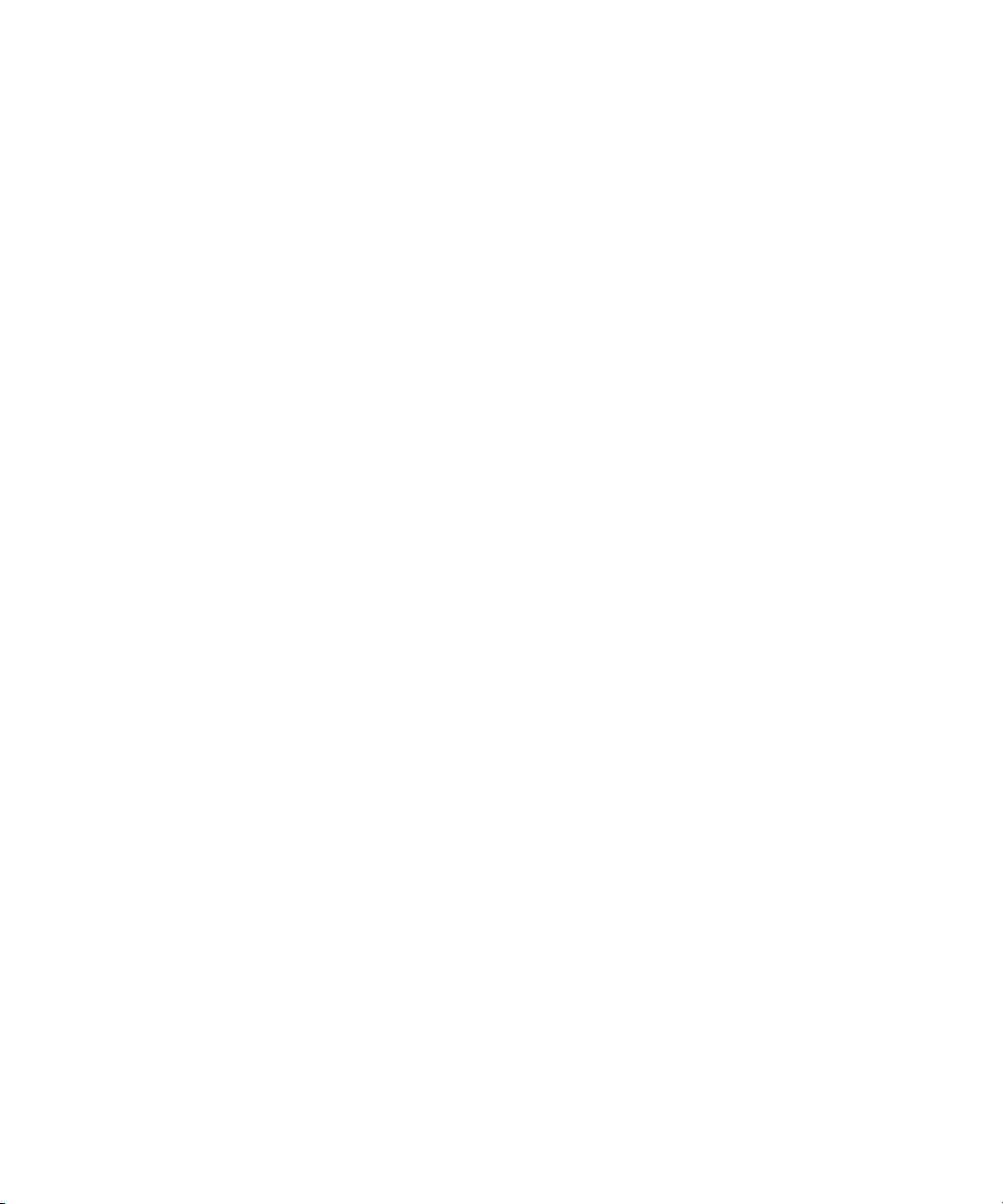
Xerox
DocuPrint N2025/N2825
Impressora a laser de rede
Guia do Administrador do Sistema
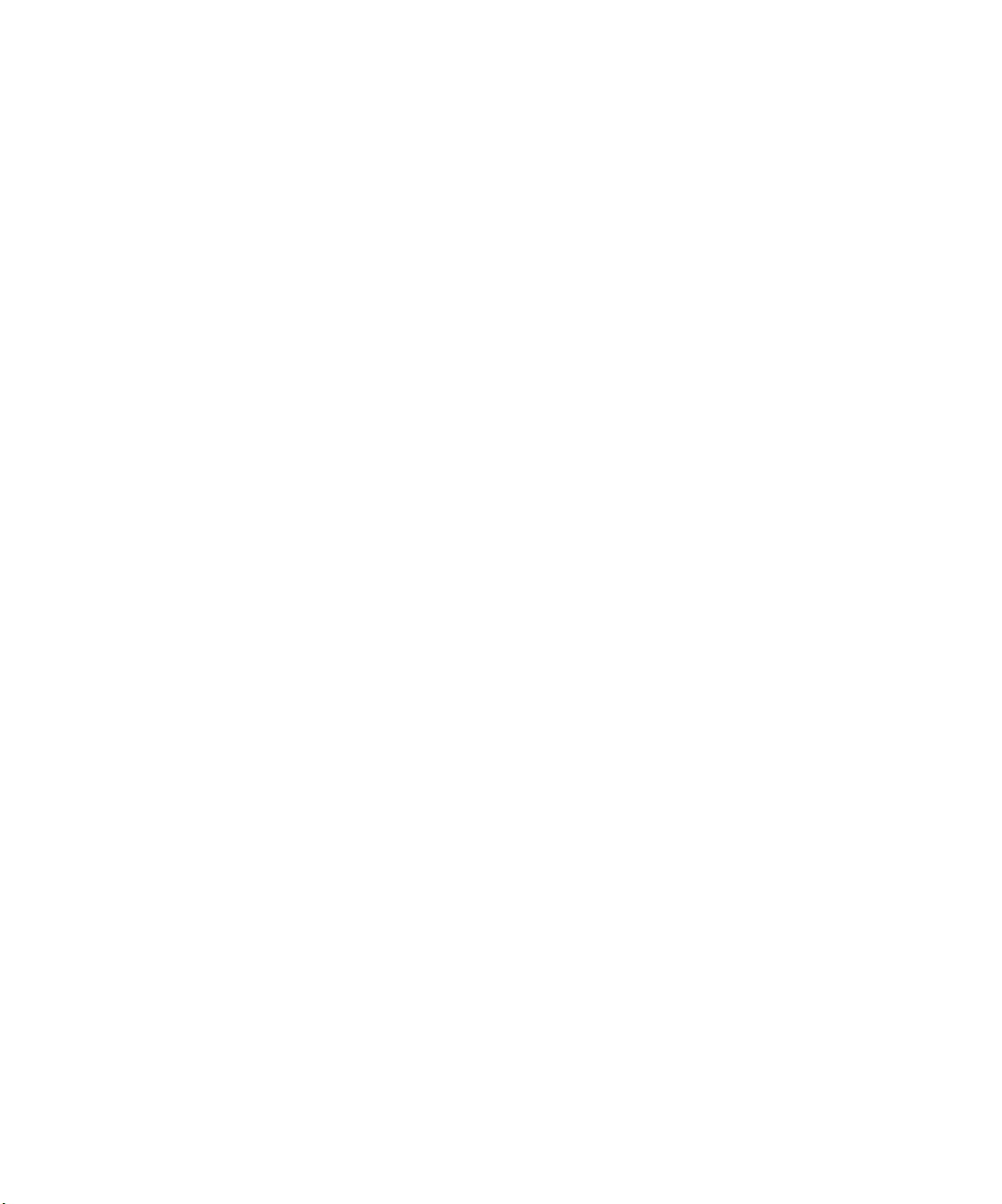
A proteção de direitos reservados reclamada inclui todas
as formas e assuntos de material e informação suscetíveis
de registro de direitos autorais, como atualmente previsto
estatutária ou juridicamente, ou que o venham a ser no
futuro, incluindo - sem restrições - o material gerado pelos
programas de software exibidos na tela, tais como estilos,
padrões, ícones, representações de telas, aspectos, etc.
Impresso nos Estados Unidos da América.
XEROX® e todos os nomes de produtos Xerox e números
de produtos mencionados nessa publicação são marcas
registradas da Xerox Corporation. Marcas de outras
empresas também são reconhecidas. PCL é uma marca
registrada da Hewlett-Packard Company. MS, MS-DOS,
Windows NT, Microsoft LAN Manager, Windows 95 e
Windows 98 são marcas registradas da Microsoft
Corporation. Adobe e PostScript são marcas registradas da
Adobe Systems, Inc. TrueType é uma marca registrada da
Apple Computer, Inc. OS/2 é marca registrada da
International Business Machines Corporation. SunOS e
Solaris são marcas registradas da Sun Corporation.
Essa impressora contém uma emulação da linguagem de
comandos da Hewlett Packard PCL 5e e PCL 6 (reconhece
os comandos da HP PCL 5e e PCL 6) e processa esses
comandos de uma maneira compatível com os produtos
da impressora Hewlett Packard LaserJet.
Este produto inclui uma implementação do LZW,
licenciada sob a patente U.S. 4.558.302.
Periodicamente, são feitas alterações neste documento. As
atualizações técnicas serão incluídas em edições
posteriores.
© 2000 da Xerox Corporation. Todos os direitos
reservados.
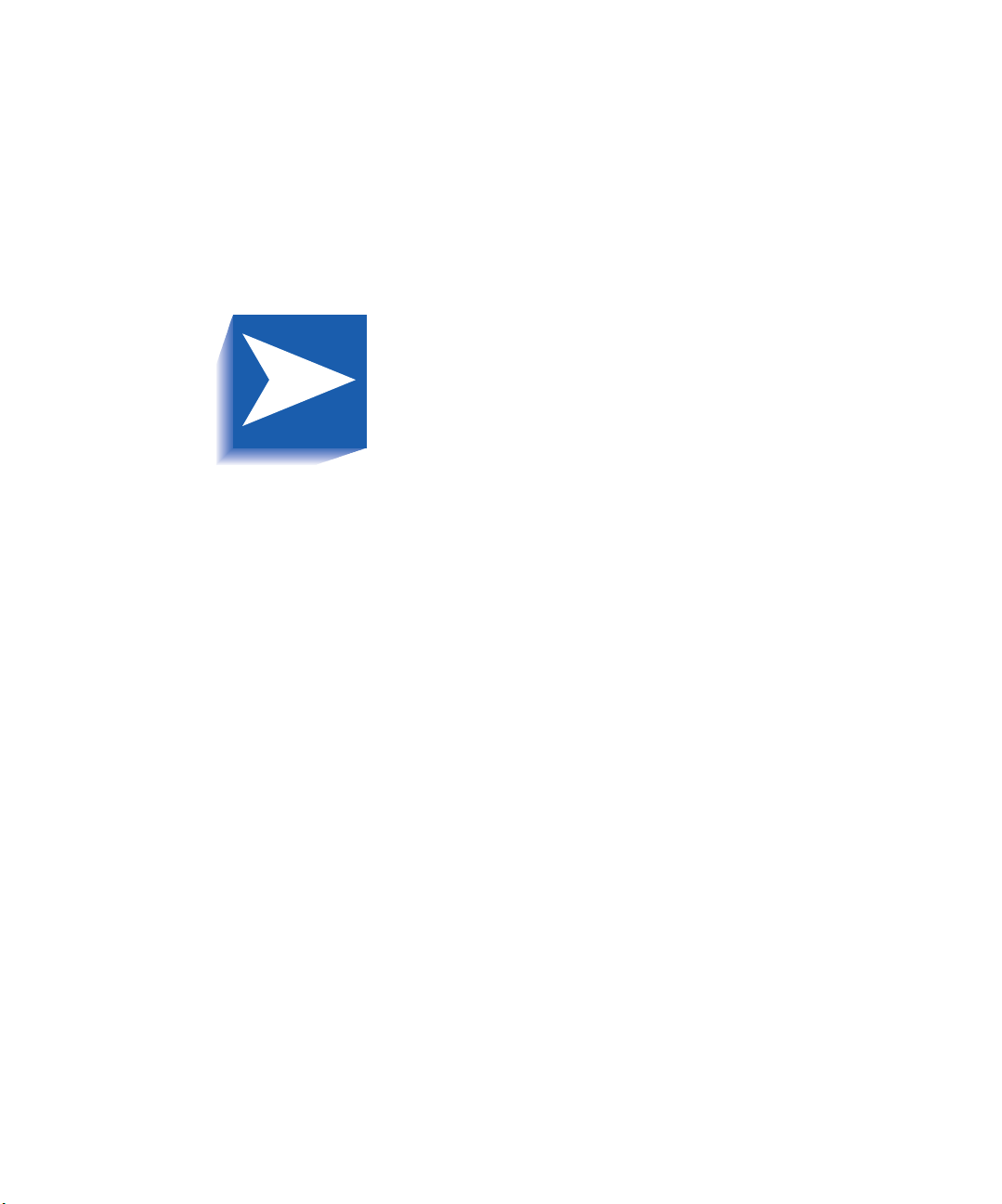
Índice i
Observações sobre segurança ...................................... i
Símbolos de Nota, Atenção e Advertência ................................ii
Segurança elétrica .................................................................. iii
Segurança no uso de equipamentos a laser..............................v
Segurança durante a manutenção .......................................... vi
Segurança operacional .......................................................... vii
Segurança de ozônio ............................................................... x
Capítulo 1
Configuração da impressora
Utilização do Painel de Controle .......................................... 1-3
O visor............................................................................. 1-4
Os indicadores luminosos ................................................. 1-5
As teclas........................................................................... 1-6
Navegação pelo sistema de menus ...................................... 1-8
Símbolos dos menus......................................................... 1-9
Configuração de uma opção de menu............................ 1-10
Acesso aos modos de operação especiais......................... 1-12
Bloqueios do Painel de Controle ...................................... 1-13
...................................
Guia do Administrador do Sistema
1-1
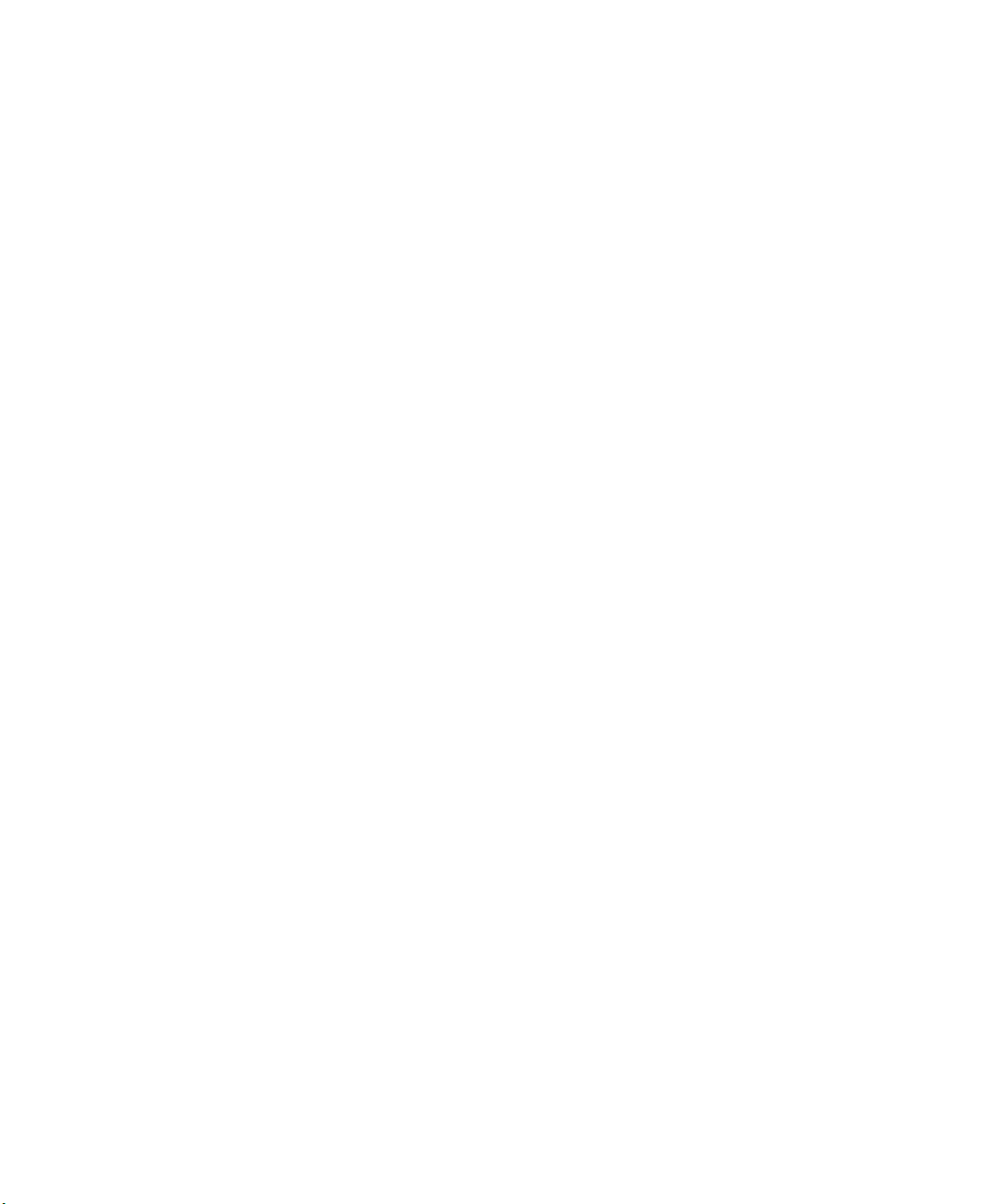
Utilização do sistema de menus ......................................... 1-14
Visão geral do sistema de menus .................................... 1-14
Menu Trabalho .............................................................. 1-16
Menu Senha .................................................................. 1-19
Menu Senha .................................................................. 1-20
Menu Bandeja................................................................ 1-22
Menu PCL ...................................................................... 1-34
Menu Sistema ................................................................ 1-41
Menu Paralelo................................................................ 1-54
Menu Serial.................................................................... 1-57
Menu USB...................................................................... 1-61
Menu Ethernet ............................................................... 1-64
Menu Token Ring ........................................................... 1-78
Menu Novell .................................................................. 1-94
Menu Imprimir............................................................. 1-102
Menu Redefinir............................................................. 1-108
Configuração automática de troca de bandejas................ 1-112
Configurações da seqüência de bandejas ...................... 1-114
Capítulo 2
Guia do Administrador do Sistema
Condições de exceção no manuseio do papel ................1-115
Regras da seqüência de bandejas ................................. 1-117
Exemplos da seqüência de bandejas ............................. 1-118
Incompatibilidade de tamanho/tipo de papel................ 1-119
Configuração de deslocamento de saída .......................... 1-120
Exemplos...................................................................... 1-121
Configuração de impressão frente e verso......................... 1-122
Configuração de tamanhos de papel personalizados ........1-124
Impressão em mídia especial............................................ 1-126
Gerenciamento do uso da impressora
Utilização do CentreWare DP............................................... 2-2
Serviços de Internet do CentreWare...................................... 2-4
Configuração ................................................................... 2-4
.....................
2-1
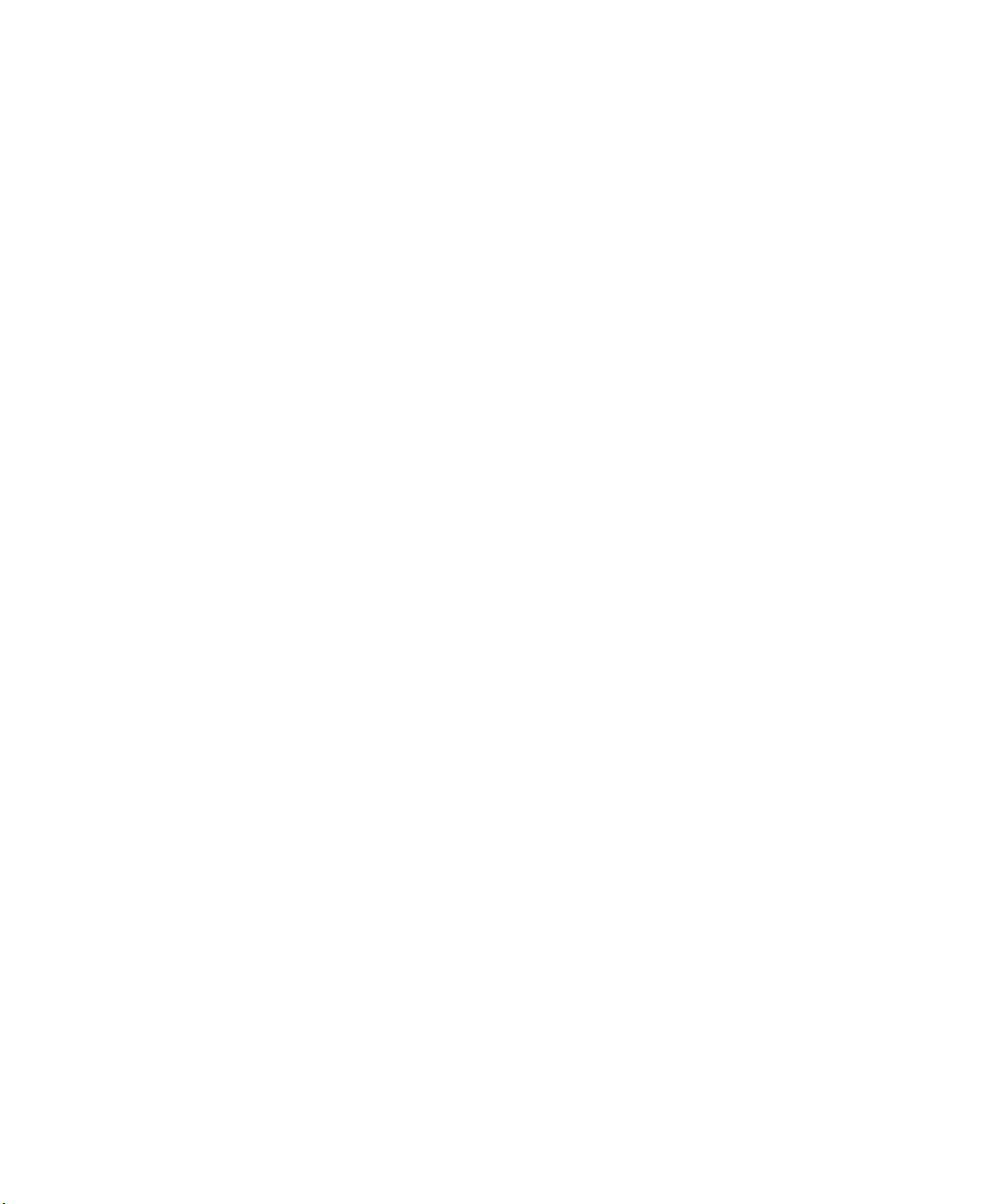
Capítulo 3 Utilização da unidade de disco rígido e
da memória flash ..................................................... 3-1
Considerações sobre a unidade de disco rígido/
memória flash ..................................................................... 3-2
Inicialização do disco ....................................................... 3-2
Inicialização da flash........................................................ 3-2
Transferência de fontes, formulários e macros ..................... 3-3
Utilitário de transferência de fontes................................... 3-3
Driver PCL 5e ................................................................... 3-4
Comando FSDOWNLOAD................................................. 3-5
Comando FSDELETE ......................................................... 3-8
Utilização da unidade de disco rígido para trabalhos
privados e de prova ............................................................. 3-9
Criação de trabalhos privados .......................................... 3-9
Criação de trabalhos de prova........................................ 3-11
Impressão ou exclusão de trabalhos privados ou
de prova ........................................................................ 3-13
Capítulo 4
Capítulo 5
Manutenção da impressora
Manutenção regular da impressora...................................... 4-2
Limpeza da impressora..................................................... 4-2
Substituição do cartucho de impressão a laser...................... 4-3
Instruções do kit de manutenção ......................................... 4-6
Substituição do rolo polarizado de transferência ............... 4-7
Substituição do fusor...................................................... 4-10
Substituição dos rolos de alimentação no alimentador
de 2.000 folhas................................................................. 4-13
Pesquisa de defeitos
Antes de começar a pesquisa de defeitos.............................. 5-2
Hardware......................................................................... 5-3
Software .......................................................................... 5-3
Manutenção da impressora .............................................. 5-3
Produtos de consumo ....................................................... 5-3
................................................
....................................
4-1
5-1
Guia do Administrador do Sistema
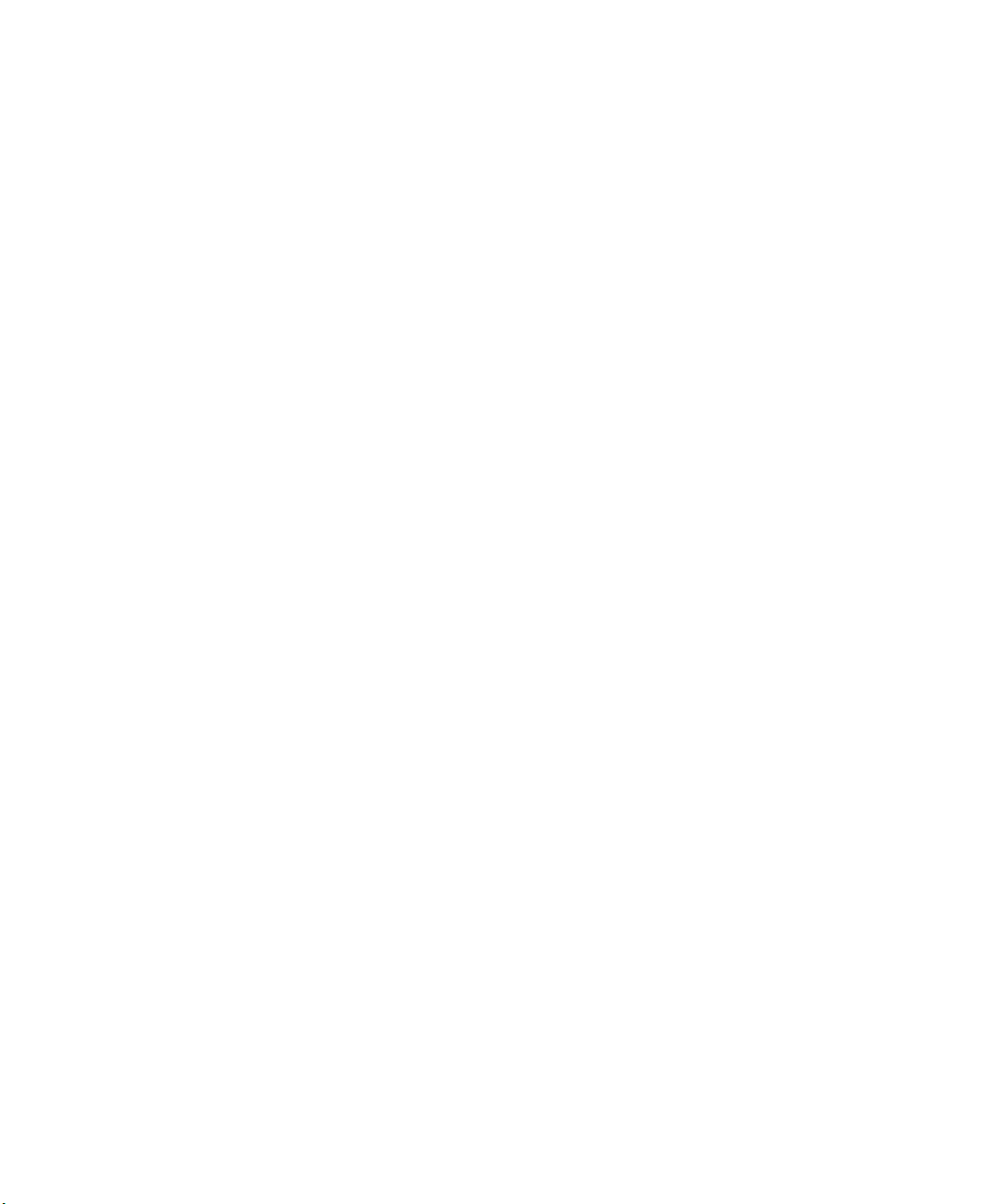
Mensagens do Painel de Controle ........................................ 5-4
Capítulo 6
Instalação de opcionais da impressora
Equipamento opcional ......................................................... 6-3
Alimentador de 500 folhas .................................................. 6-6
Precauções....................................................................... 6-7
Instalação de um alimentador .......................................... 6-8
Instalação de dois alimentadores.................................... 6-11
Remoção de um alimentador.......................................... 6-15
Alimentador de 2.000 folhas ............................................. 6-17
Precauções..................................................................... 6-18
Instalação...................................................................... 6-19
Remoção........................................................................ 6-22
Bandeja Coletora de Deslocamento.................................... 6-24
Instalação...................................................................... 6-24
Remoção........................................................................ 6-28
Unidade duplex ................................................................. 6-32
Instalação...................................................................... 6-32
Remoção........................................................................ 6-35
Unidade de disco rígido ..................................................... 6-37
Instalação...................................................................... 6-37
...................
6-1
Guia do Administrador do Sistema
Remoção........................................................................ 6-41
Placa de interface .............................................................. 6-44
Instalação...................................................................... 6-44
Remoção........................................................................ 6-48
Memória adicional............................................................. 6-52
Instalação ou remoção ................................................... 6-52
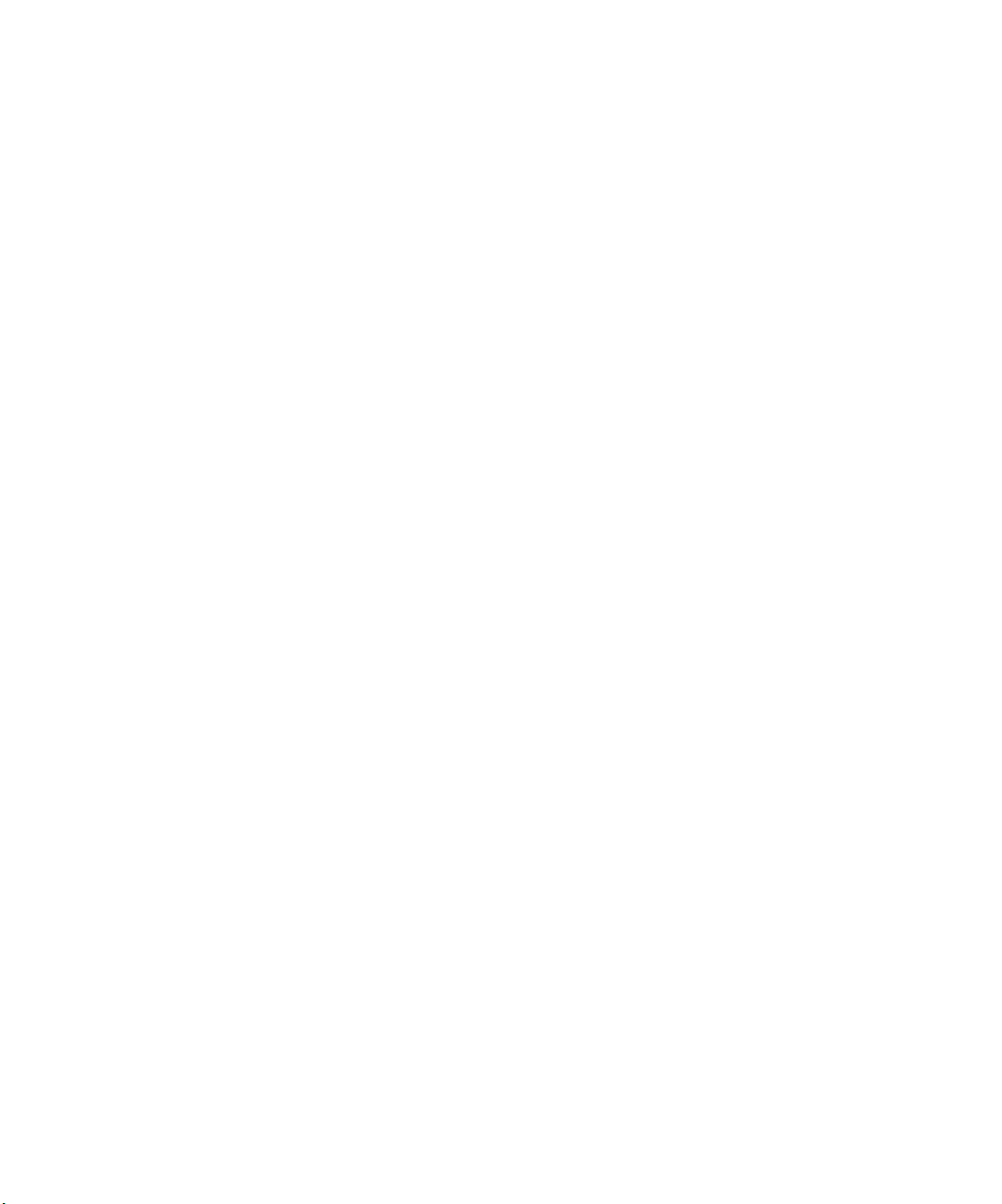
Observações sobre segurança
A sua impressora e os produtos de consumo recomendados foram criados e testados para atender a requisitos
rígidos de segurança. A atenção às observações a seguir
garantirá uma operação contínua e segura da impressora.
Observações sobre segurança ❖ i
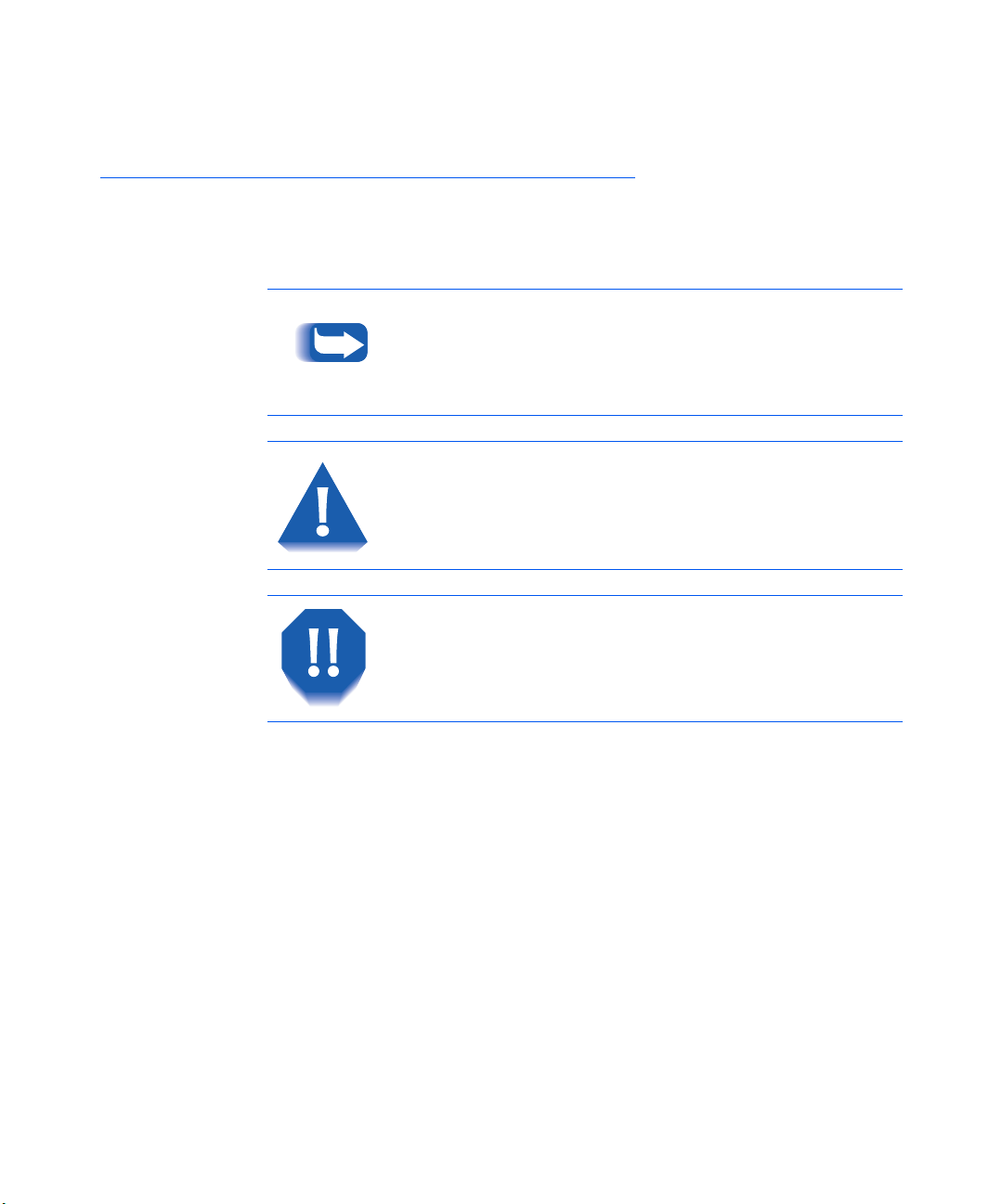
Símbolos de Nota, Atenção e Advertência
Símbolos de Nota,
Atenção e Advertência
Neste Guia do Administrador do Sistema, vários símbolos
são utilizados para enfatizar informações úteis,
importantes e críticas. Estes símbolos são os seguintes:
Este símbolo indica uma informação particularmente útil ou
de grande auxílio sobre a impressora.
Este símbolo indica atenção ao executar qualquer ação
que possa danificar a impressora ou prejudicar seu
desempenho.
Este símbolo indica uma advertência com relação à
execução de qualquer ação que possa causar
ferimento físico.
Quando utilizados em uma etapa, os símbolos acima
aparecem em tamanhos menores, mas são de igual
importância.
ii ❖ Guia do Administrador do Sistema
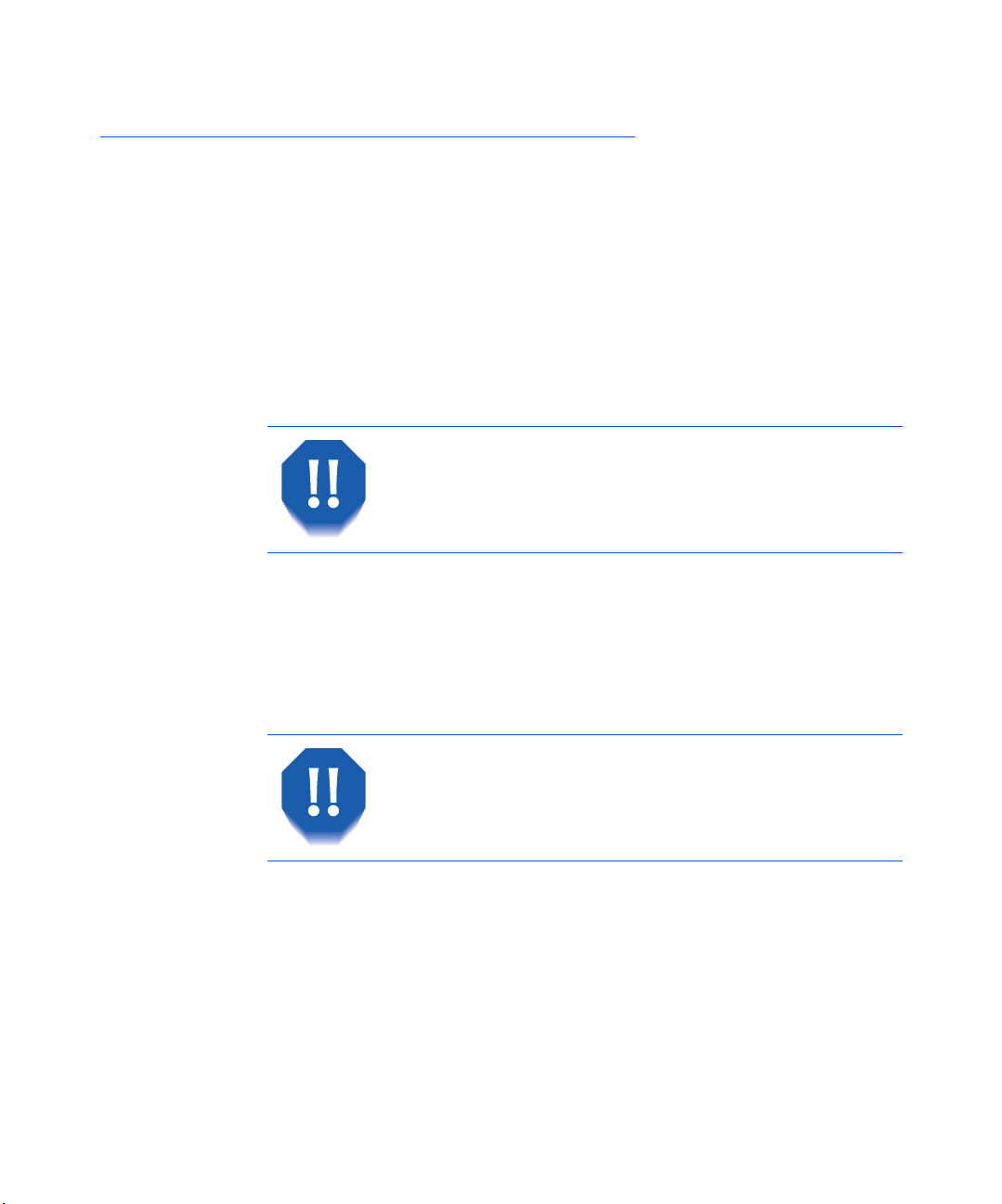
Segurança elétrica
Segurança elétrica
Use o cabo de alimentação fornecido com sua
impressora.
Não use um plugue com adaptador de ligação à terra
para conectar a impressora a uma tomada que não
possua um terminal de conexão à terra.
Conecte o cabo de alimentação diretamente em uma
tomada elétrica adequadamente conectada à terra. Não
use um cabo de extensão. Se você não souber se uma
tomada está conectada à terra, peça a um eletricista
para verificá-la.
Você pode tomar um choque elétrico grave se não
conectar os condutores de conexão à terra
corretamente.
Não coloque a impressora em um lugar onde as pessoas
possam pisar no cabo de alimentação.
Não coloque objetos sobre o cabo de alimentação.
Não obstrua as aberturas de ventilação. Estas aberturas
evitam o superaquecimento da impressora.
Não empurre objetos nos slots e nas aberturas da
impressora. Fazer um contato com um ponto de
tensão ou causar curto circuito em uma peça pode
resultar em incêndio ou choque elétrico.
Observações sobre segurança ❖ iii
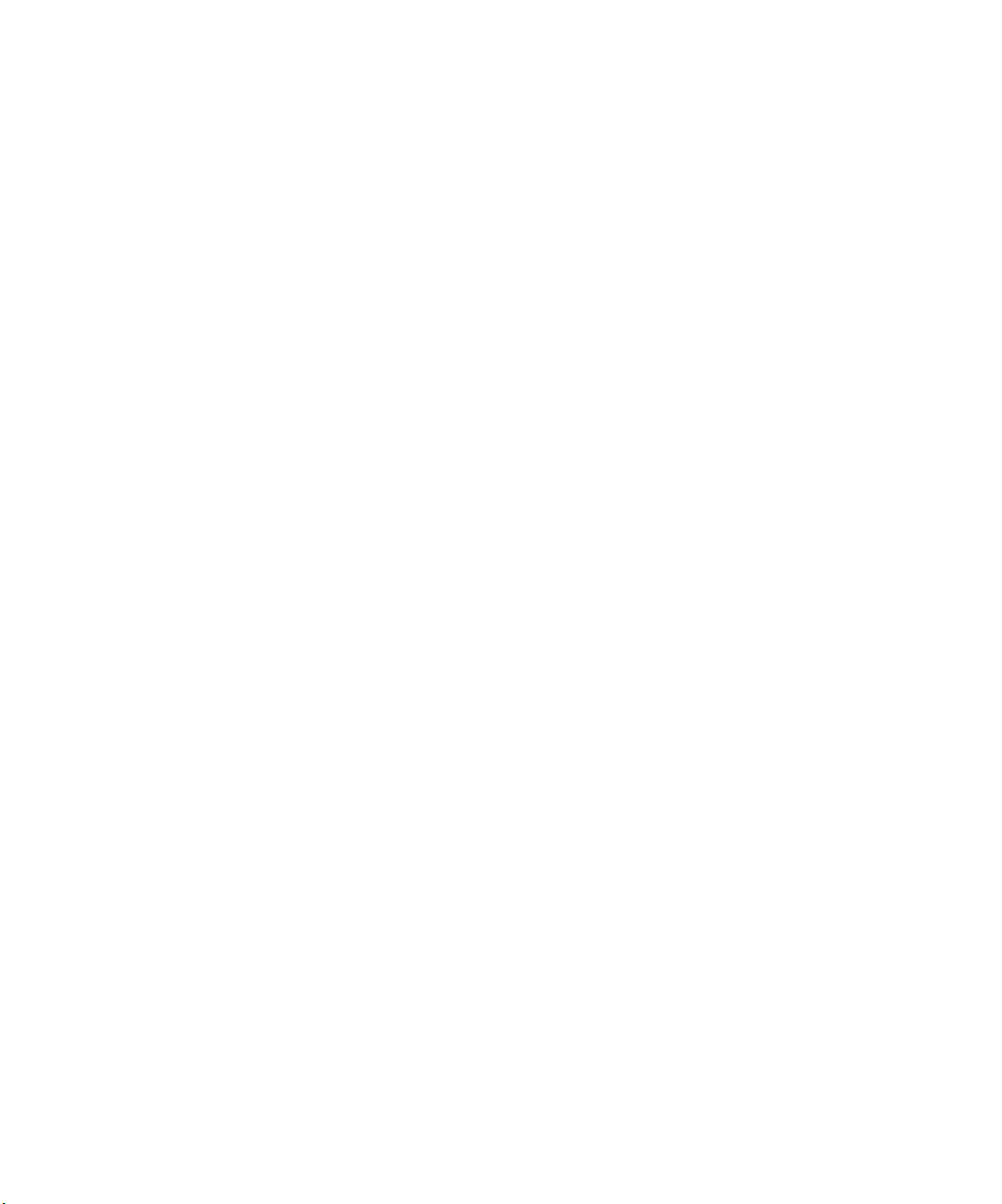
Segurança elétrica
Se você observar ruídos ou odores incomuns, desligue a
alimentação da impressora imediatamente. Desconecte
o cabo de alimentação da tomada elétrica. Chame um
representante de serviços autorizados para corrigir o
problema.
Se ocorrer qualquer uma das condições a seguir,
desligue a alimentação da impressora imediatamente,
desconecte o cabo de alimentação e chame um
representante de serviços autorizados.
O cabo de alimentação estiver danificado ou
desgastado.
Líquido for derramado na impressora.
A impressora for exposta à água.
Alguma peça da impressora estiver danificada.
O cabo de alimentação é conectado à impressora como
um dispositivo de encaixe na parte posterior da
impressora. Se for necessário remover a energia elétrica da
impressora, desconecte o cabo de alimentação do
receptáculo de alimentação.
iv ❖ Guia do Administrador do Sistema
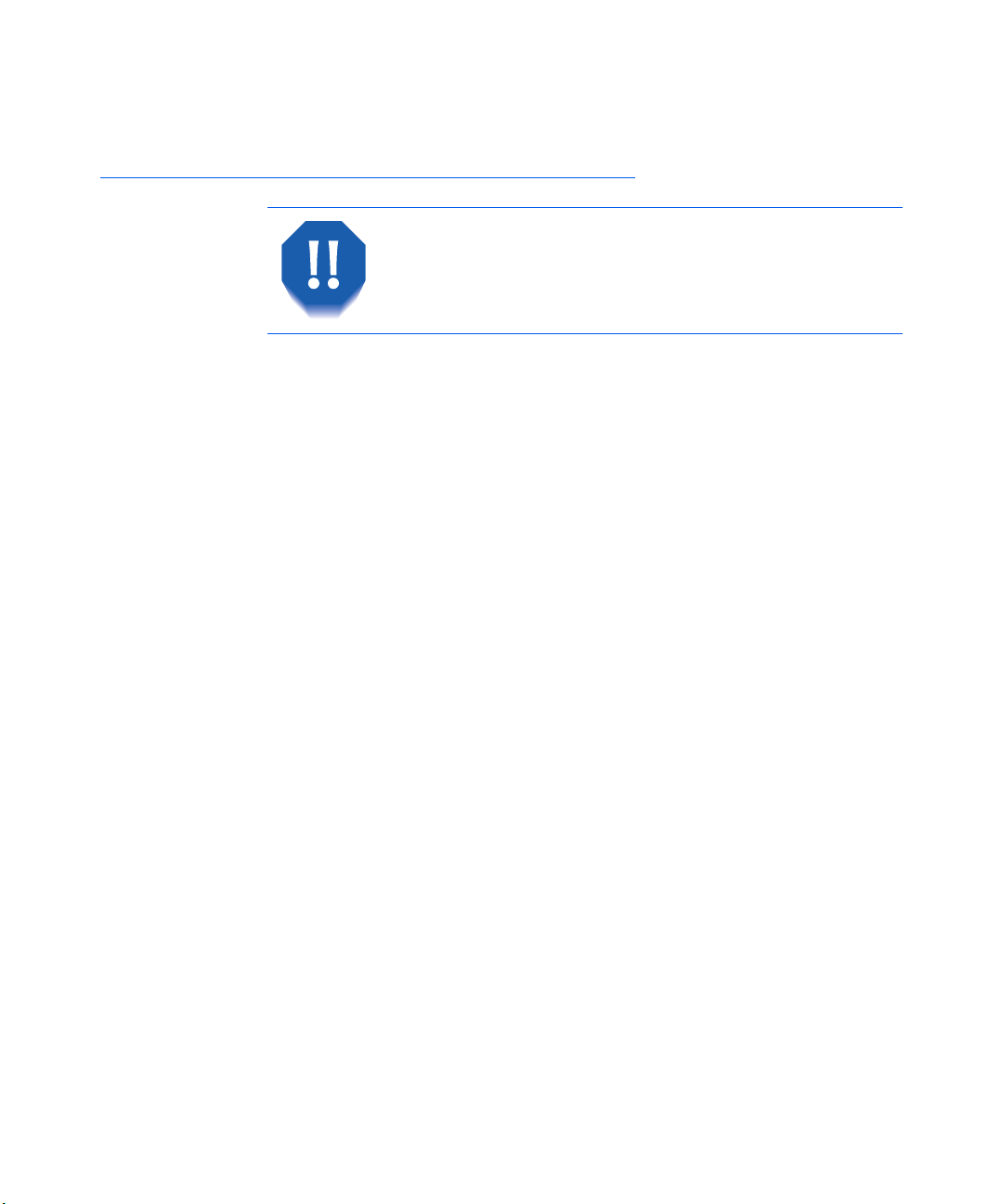
Segurança no uso de equipamentos a laser
O uso de controles ou ajustes, ou o desempenho de
procedimentos diferentes dos especificados neste
documento, pode resultar em exposição perigosa à
radiação.
Este equipamento está em conformidade com todos os
padrões de segurança aplicáveis. Com relação especificamente ao laser, o equipamento está em conformidade
com os padrões de desempenho para produtos a laser
definidos pelos órgãos governamentais como um produto
a laser Classe 1. Ele não emite luz perigosa, o raio é
totalmente fechado durante todos os modos de operação e
manutenção feitas pelo cliente.
Ao realizar diversas funções operacionais, poderá encontrar etiquetas de advertência de laser. Estas etiquetas
destinam-se ao modo de serviço e são colocadas próximas
aos painéis, sobre eles ou em revestimentos que necessitam de uma ferramenta para remoção. Estes painéis não
devem ser removidos.
Segurança no uso de equipamentos a laser
Observações sobre segurança ❖ v
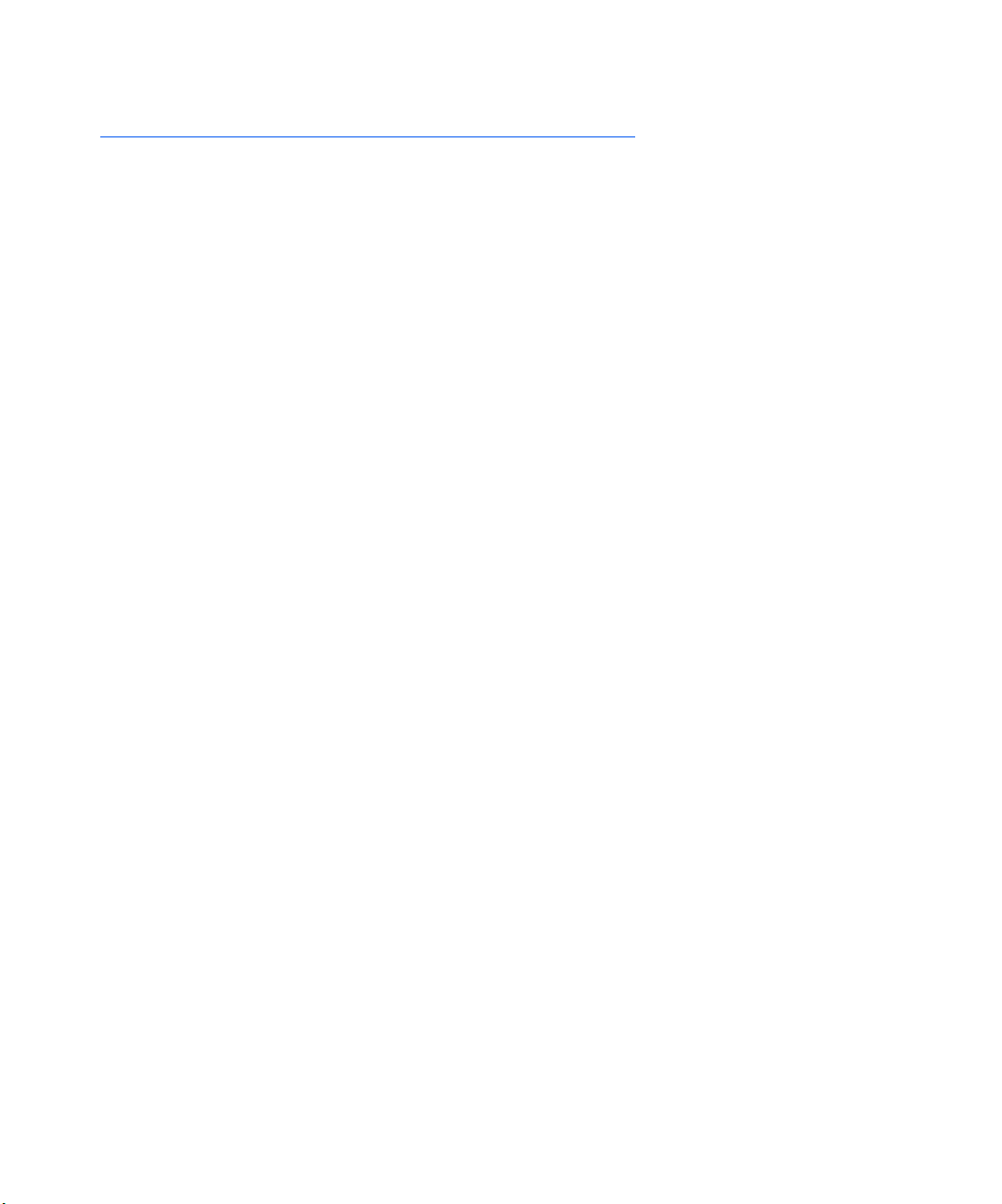
Segurança durante a manutenção
Segurança durante a manutenção
Não tente realizar nenhum procedimento de manuten-
ção que não esteja expressamente descrito na
documentação fornecida com a impressora.
Não use limpadores aerossóis. O uso de produtos de
consumo não aprovados pode prejudicar o
desempenho e criar uma condição perigosa.
Não remova as tampas ou proteções presas com
parafusos, a menos que esteja instalando equipamentos opcionais. A alimentação deve estar
DESLIGADA durante a realização destas instalações.
Exceto para opcionais instaláveis pelo usuário, não há
peças a que você possa fazer manutenção ou consertar
atrás destas tampas.
vi ❖ Guia do Administrador do Sistema
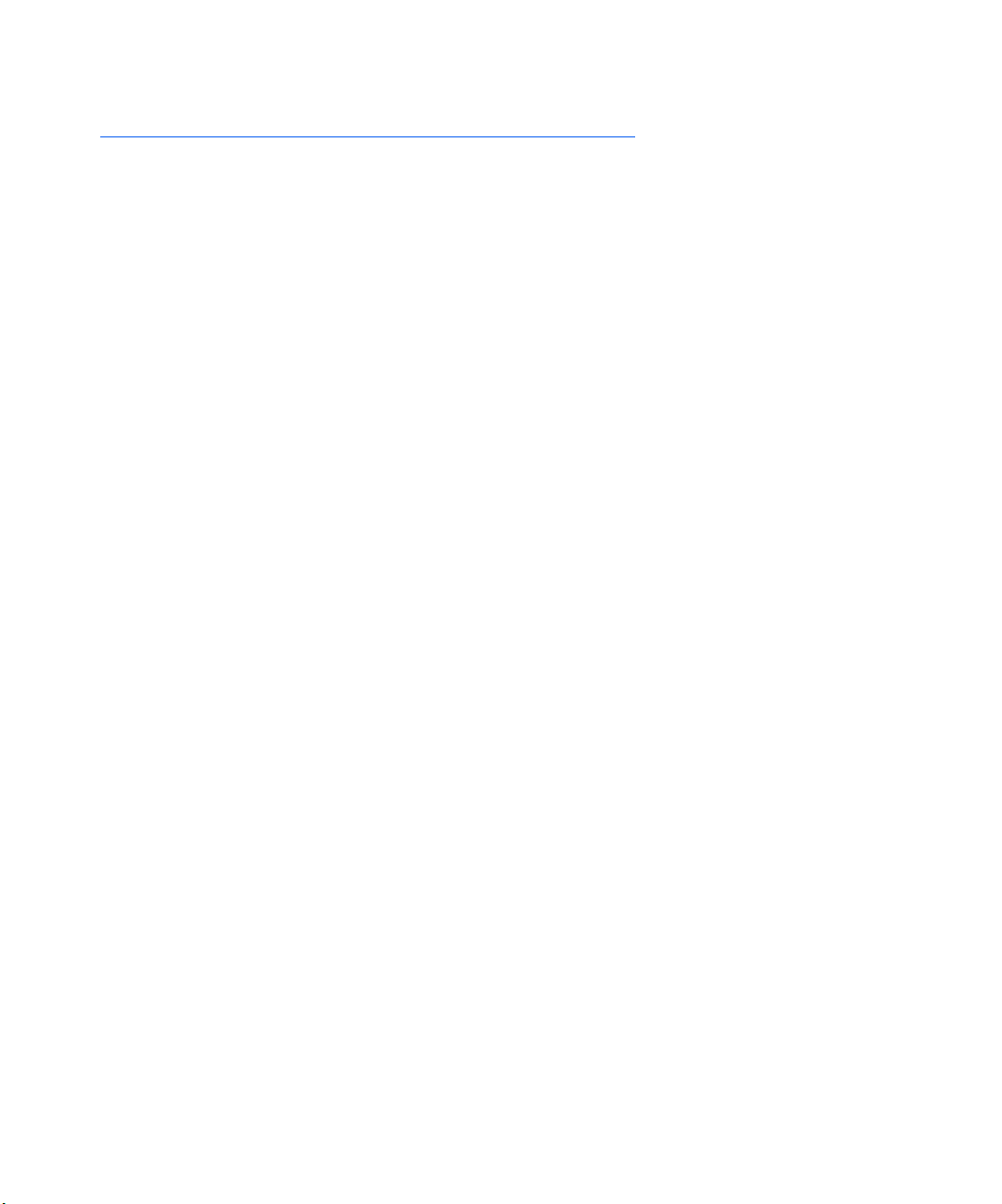
Segurança operacional
Sua impressora e os produtos de consumo foram criados e
testados para atender a exigências rigorosas de segurança.
Isso inclui exame de órgão de segurança, aprovação e
cumprimento de padrões ambientais estabelecidos.
Sua atenção às seguintes instruções de segurança ajudará a
garantir uma operação contínua e segura de sua
impressora.
Use os materiais e produtos de consumo criados
especificamente para a sua impressora. O uso de
materiais inadequados pode resultar em desempenho
insatisfatório e, possivelmente, em uma situação
perigosa.
Siga todas as advertências e instruções marcadas ou
fornecidas com a impressora, equipamentos opcionais
e produtos de consumo.
Coloque a impressora em uma área sem poeira em que
a faixa de temperatura esteja entre 5°C a 35°C (41°F a
95°F) e a umidade relativa seja de 15% a 85%.
Segurança operacional
Coloque a impressora em uma área com espaço
adequado para ventilação, operação e manutenção. O
espaçamento mínimo recomendado é de 600 mm.
(24 pol.) na frente e atrás da impressora e de 200 mm
(8 pol.) em cada lado da impressora.
Observações sobre segurança ❖ vii
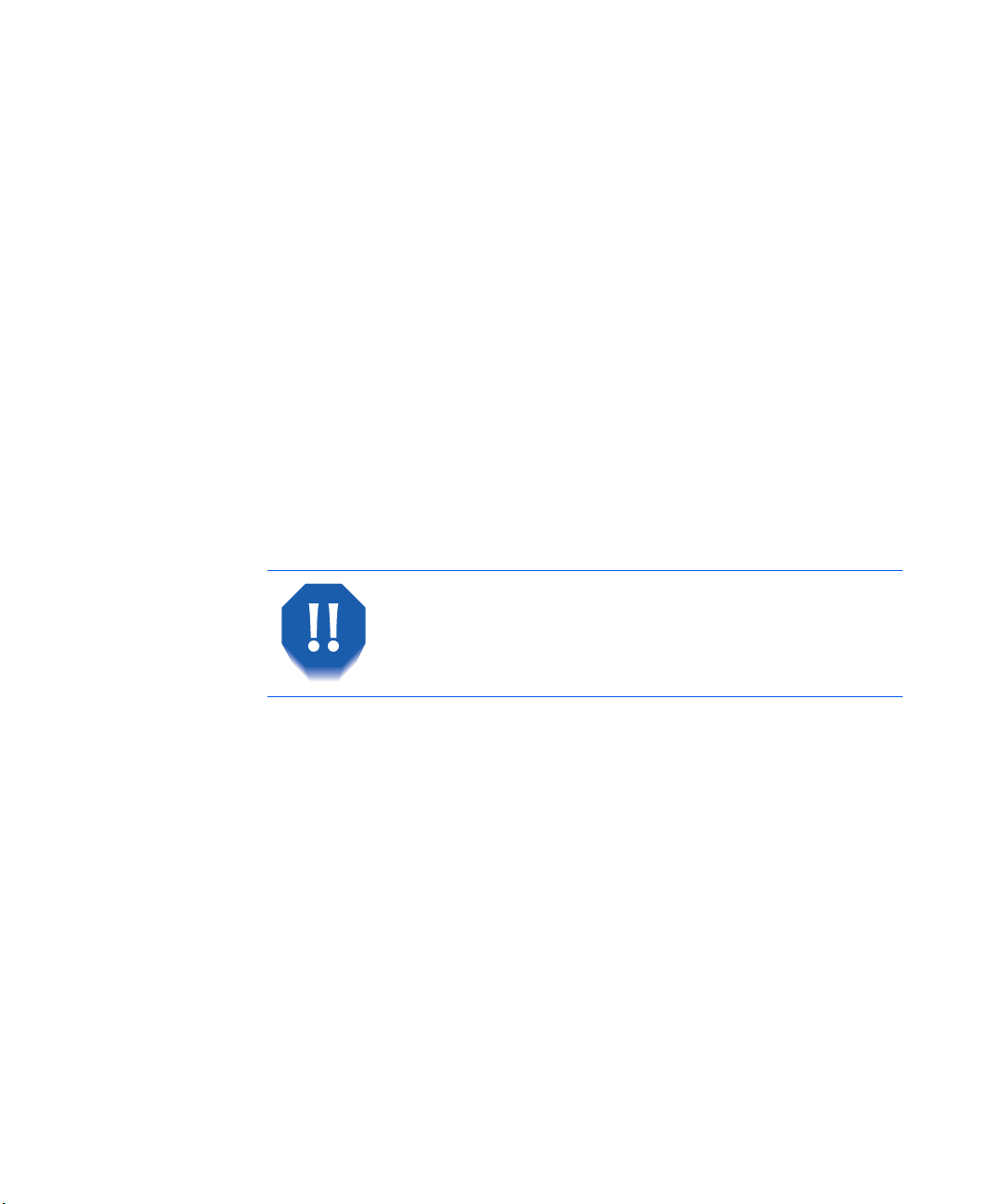
Segurança operacional
Não coloque a impressora próxima a uma fonte de
calor.
Não coloque a impressora exposta à luz direta do sol.
Não coloque a impressora perto do fluxo de ar frio de
um sistema de ar-condicionado.
Coloque a impressora em uma superfície nivelada e
sólida, que suporte o peso da máquina. O peso da
impressora básica, sem os materiais de embalagem é de
27 kg (60 libras).
A impressora é pesada. Tome cuidado ao movê-la ou
reposicioná-la. Siga o procedimento recomendado ao
mover a impressora de um local para outro.
Não coloque recipientes com café ou outros líquidos
sobre a impressora.
Não bloqueie ou tampe os slots e as aberturas da
impressora. Sem ventilação adequada, poderá ocorrer
superaquecimento da impressora.
Tome cuidado ao trabalhar em áreas identificadas
com um símbolo de advertência. Estas áreas podem
tornar-se muito quentes e causar ferimentos.
viii ❖ Guia do Administrador do Sistema
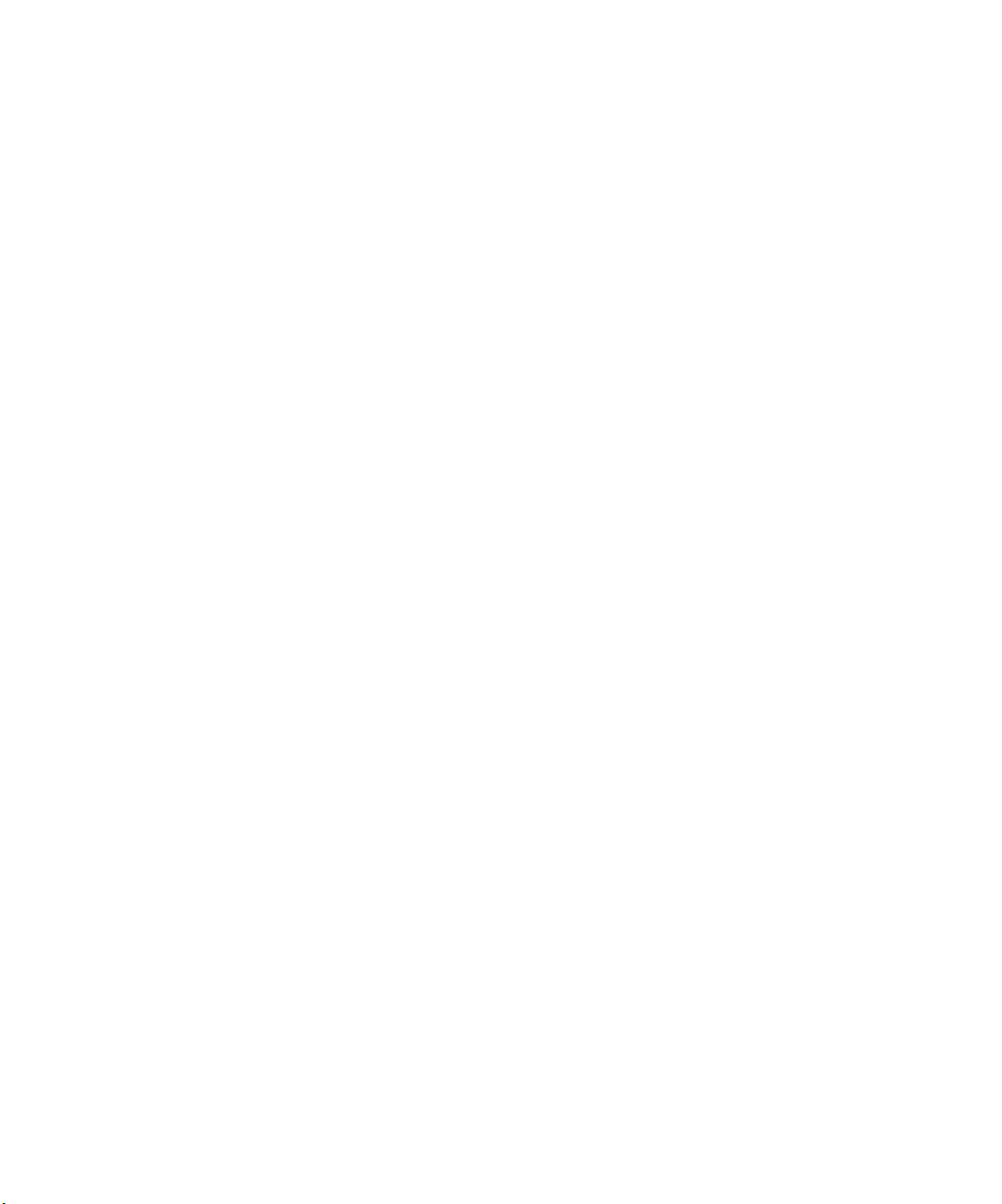
Segurança operacional
A operação freqüente do interruptor liga/desliga não é
recomendada.
Mantenha as mãos, os cabelos, as jóias e as gravatas
distantes dos rolos de alimentação da saída.
Não remova uma bandeja de mídia de impressão se
estiver imprimindo daquela bandeja.
Não abra as tampas durante a impressão.
Não desligue a alimentação de energia da impressora
durante a impressão.
Não mova a impressora durante a impressão.
Observações sobre segurança ❖ ix
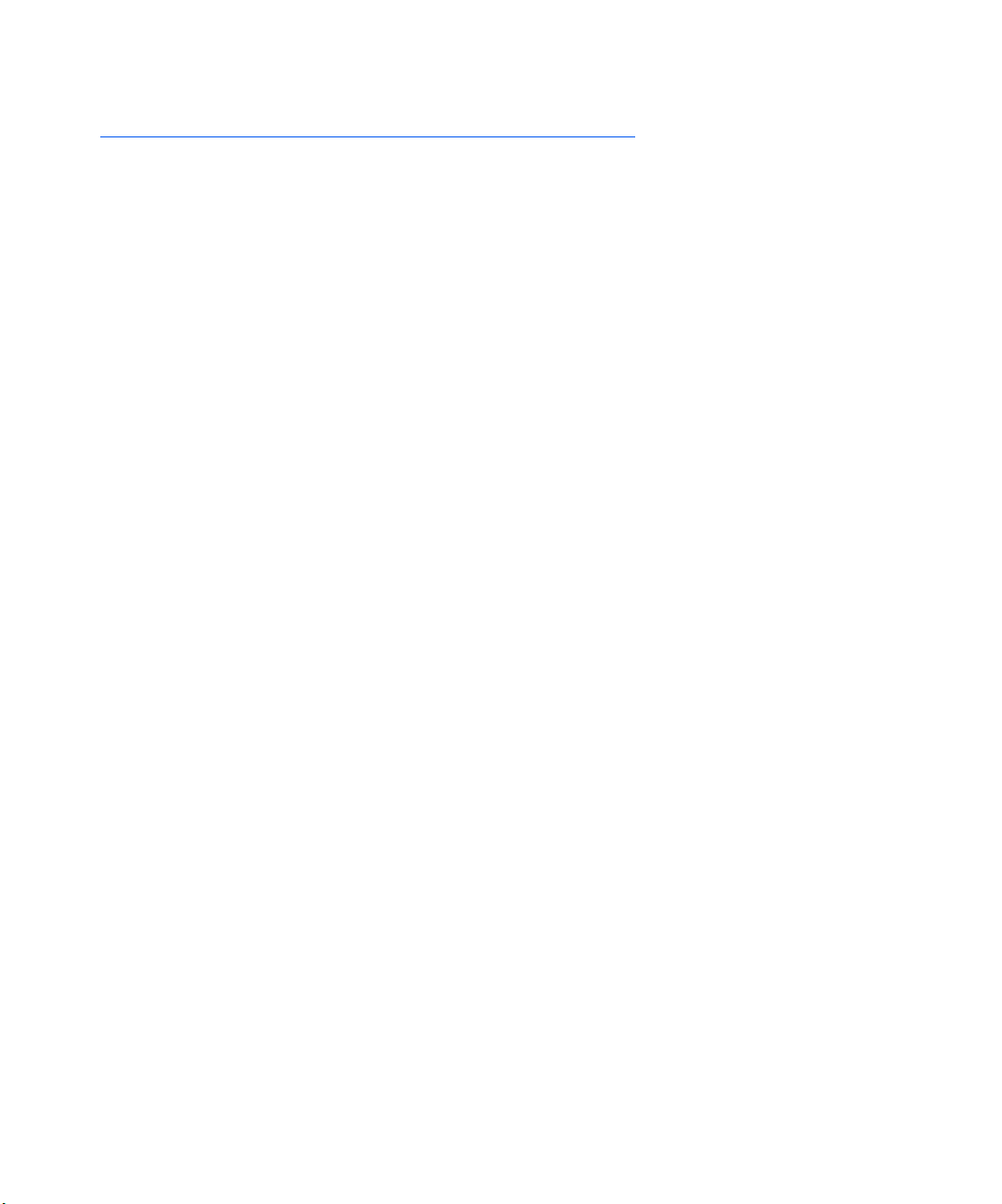
Segurança de ozônio
Segurança de ozônio
Esta impressora produz muito pouco ozônio (< 0,01 ppm)
durante a operação normal. O ozônio produzido é mais
pesado do que o ar e a quantidade depende do volume de
impressão. A conformidade com os parâmetros
ambientais adequados, conforme especificado pela seção
Segurança Operacional destas Observações sobre
Segurança, garantirá que os níveis de concentração
fiquem dentro dos limites de segurança.
x ❖ Guia do Administrador do Sistema
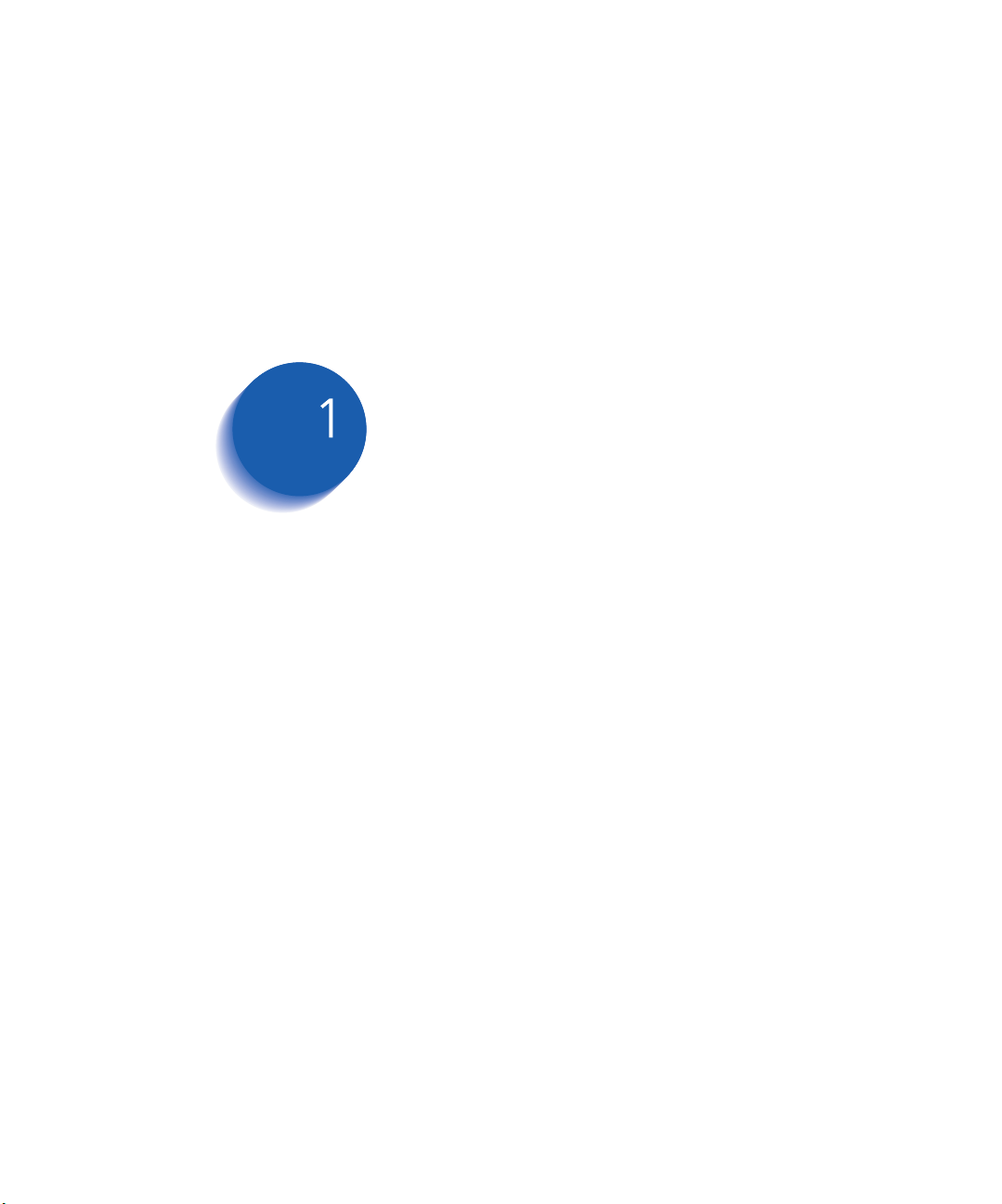
Configuração da impressora Capítulo1
Utilização do Painel de Controle ........................................ 1-3
O visor ........................................................................... 1-4
Os indicadores luminosos ............................................... 1-5
As teclas ......................................................................... 1-6
Símbolos dos menus ....................................................... 1-9
Navegação pelo sistema de menus .................................... 1-8
Configuração de uma opção de menu .......................... 1-10
Acesso aos modos de operação especiais ....................... 1-12
Bloqueios do Painel de Controle .................................... 1-13
Utilização do sistema de menus ....................................... 1-14
Visão geral do sistema de menus .................................. 1-14
Menu Trabalho ............................................................ 1-16
Menu Senha ................................................................ 1-20
Menu Bandeja .............................................................. 1-22
Menu PCL .................................................................... 1-34
Menu Sistema .............................................................. 1-41
Menu USB .................................................................... 1-61
Menu Paralelo .............................................................. 1-54
Capítulo 1: Configuração da impressora ❖ 1-1
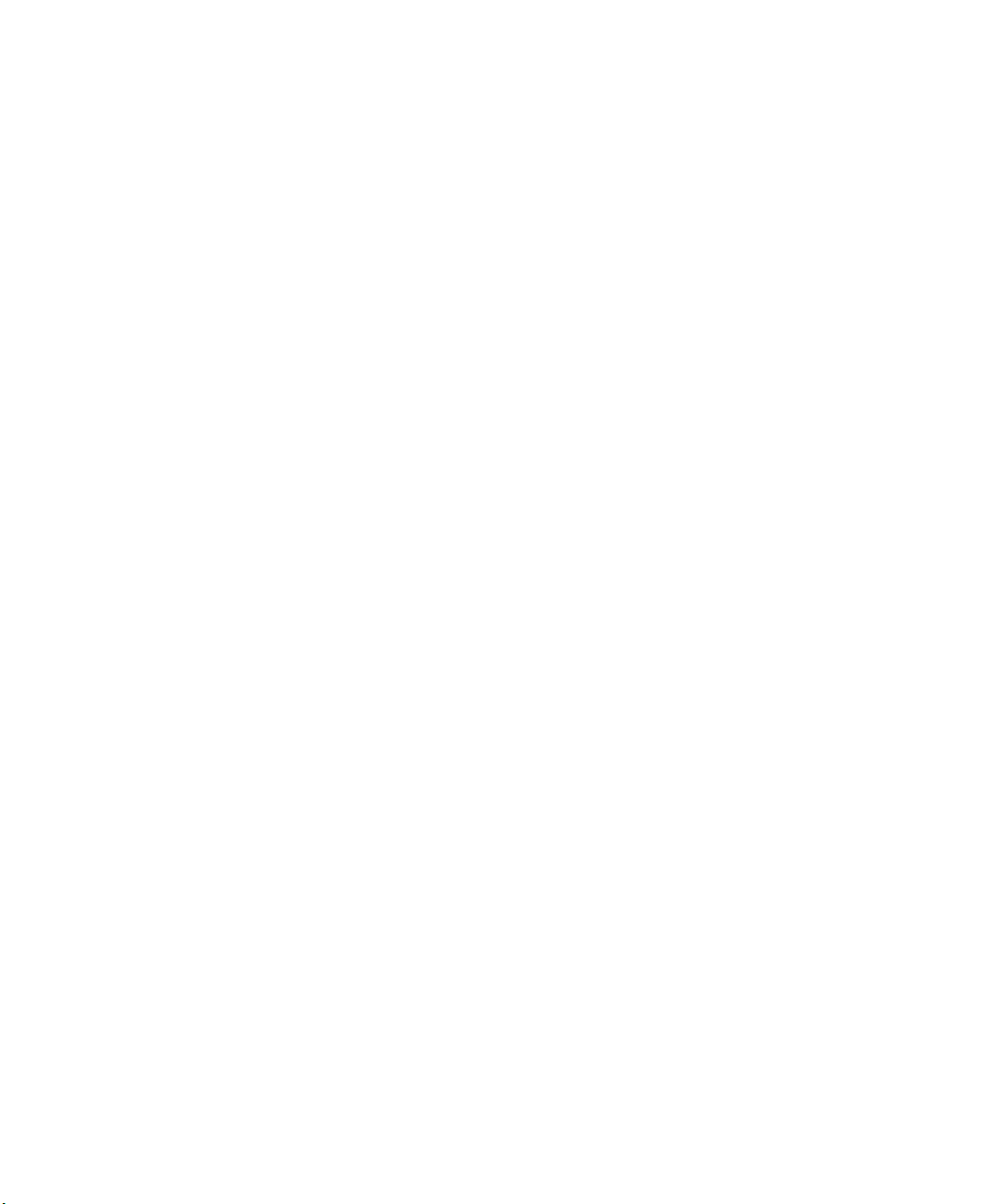
Configuração da impressora
Menu Serial .................................................................. 1-57
Menu Ethernet ............................................................. 1-64
Menu Token Ring ......................................................... 1-78
Menu Novell ................................................................ 1-94
Menu Imprimir ........................................................... 1-102
Menu Redefinir ........................................................... 1-108
Configuração automática de troca de bandejas .............. 1-112
Configuração de deslocamento de saída ........................ 1-120
Configuração de impressão frente e verso ....................... 1-122
Configuração de tamanhos de papel personalizados ...... 1-124
Impressão em mídia especial .......................................... 1-126
1-2 ❖ Guia do Administrador do Sistema
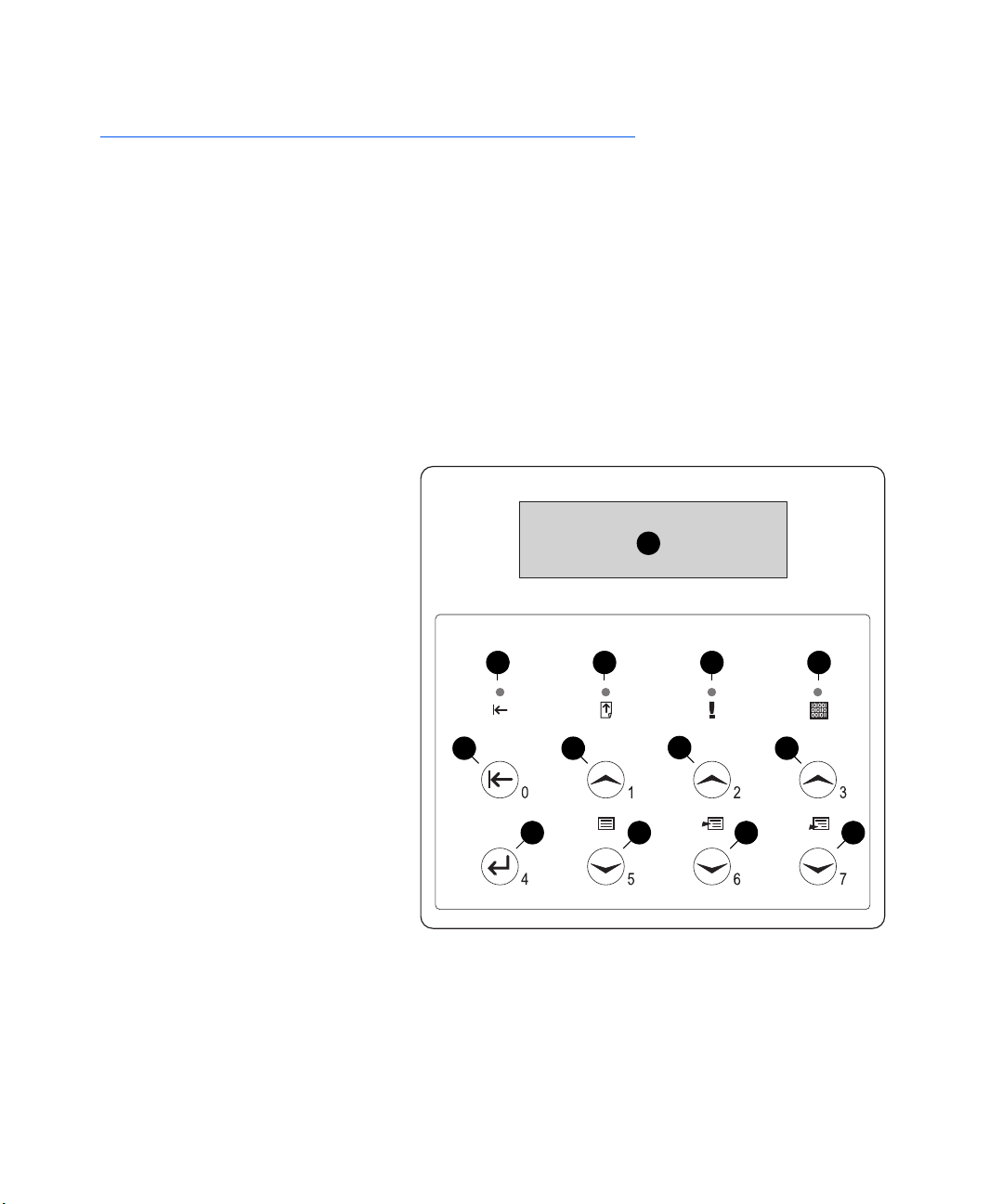
Utilização do Painel de Controle
O Painel de Controle da impressora (Figura 1.1) atende a
vários propósitos:
Exibe informações sobre o status da impressora (ou o
trabalho em andamento).
Fornece os meios para alteração das configurações da
impressora a fim de controlar a operação da
impressora.
Permite a impressão de relatórios e páginas protegidas
por senha armazenadas na unidade de disco rígido
opcional.
Utilização do Painel de Controle
Figura 1.1 Painel de Controle
1 O visor
2 Indicador luminoso de
Online
3 Indicador luminoso de
Alimentação de formulário
4 Indicador luminoso de Falha
5 Indicador luminoso de Dados
6 Tecla Online
Senha nº 0
7 Tecla Ente r
Senha nº 4
8 Tecla Menu acima
Senha nº 1
9 Tecla Menu abaixo
Senha nº 5
10 Tecla Item acima
Senha nº 2
11 Tecla Item abaixo
Senha nº 6
12 Tecla Valor acima
Senha nº 3
13 Tecla Valor abaixo
Senha nº 7
1
O seu Painel de Controle pode ter um aspecto diferente.
6 8
1
1
3 4 52
10
12
131197
Capítulo 1: Configuração da impressora ❖ 1-3
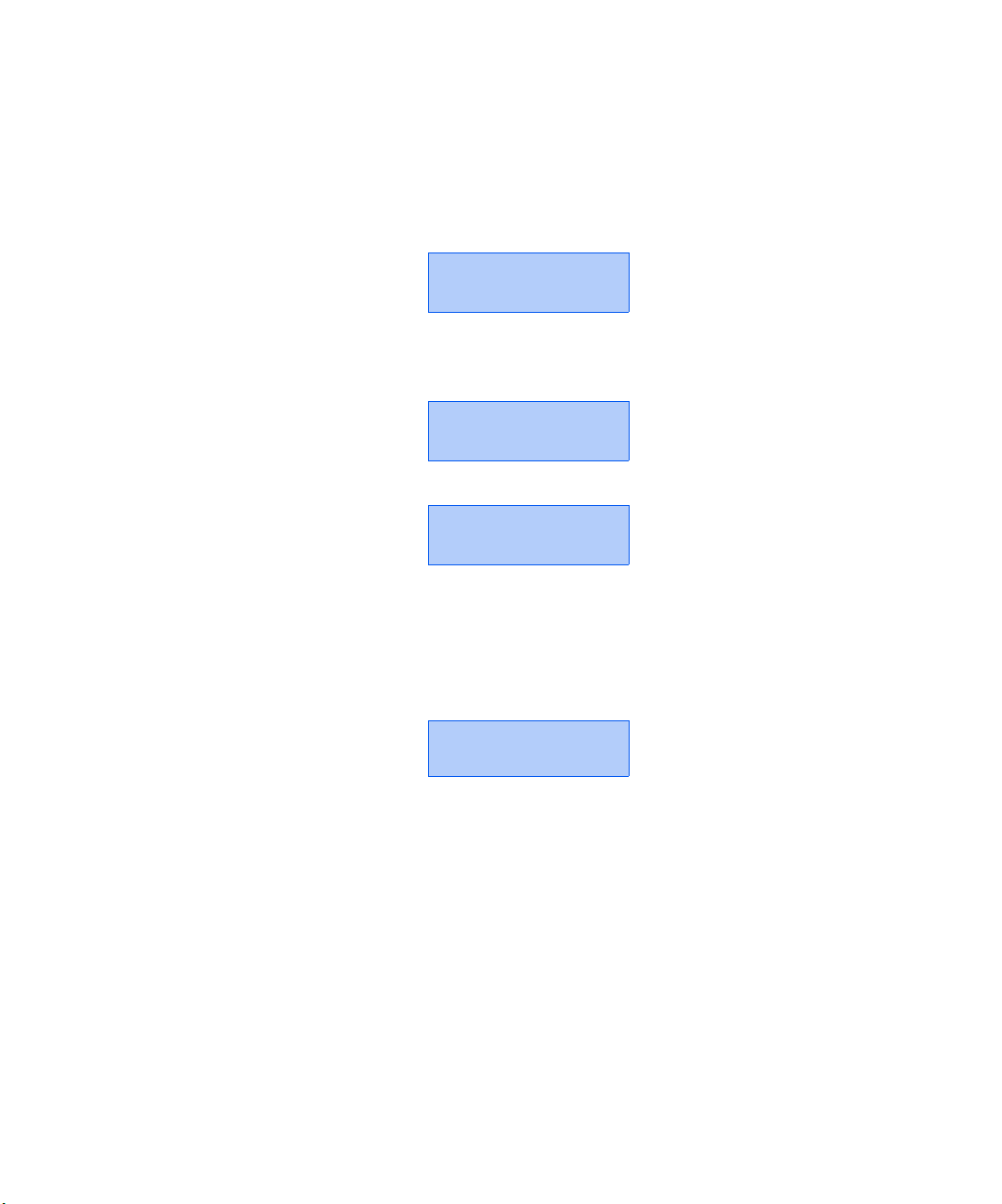
Utilização do Painel de Controle
O visor
O visor do Painel de Controle desempenha duas funções.
Informa-o sobre as condições do status da impressora,
como por exemplo quando o toner está baixo, quando
a bandeja de papel está vazia, quando um trabalho está
em andamento, etc. Por exemplo, ao ligar a impressora, o visor mostrará:
Pronta
Esta mensagem aparecerá sempre que a impressora
estiver "online" (em linha) e pronta para aceitar
trabalhos de impressão. O visor também mostrará:
Processando...
quando estiver processando dados e:
Aguardando
quando estiver aguardando mais dados.
Apresenta uma hierarquia das opções e configurações
de menu para configurar e controlar a impressora.
1-4 ❖ Guia do Administrador do Sistema
Por exemplo, quando você pressionar Menu acima ou
Menu abaixo, o visor mostrará:
Menus
Item Menu
(tal como Menu Sistema ou Men u Trabalho)
Consulte a seção Visão geral do sistema de menus
(página 1-14) para obter informações sobre a
hierarquia do sistema de menus.
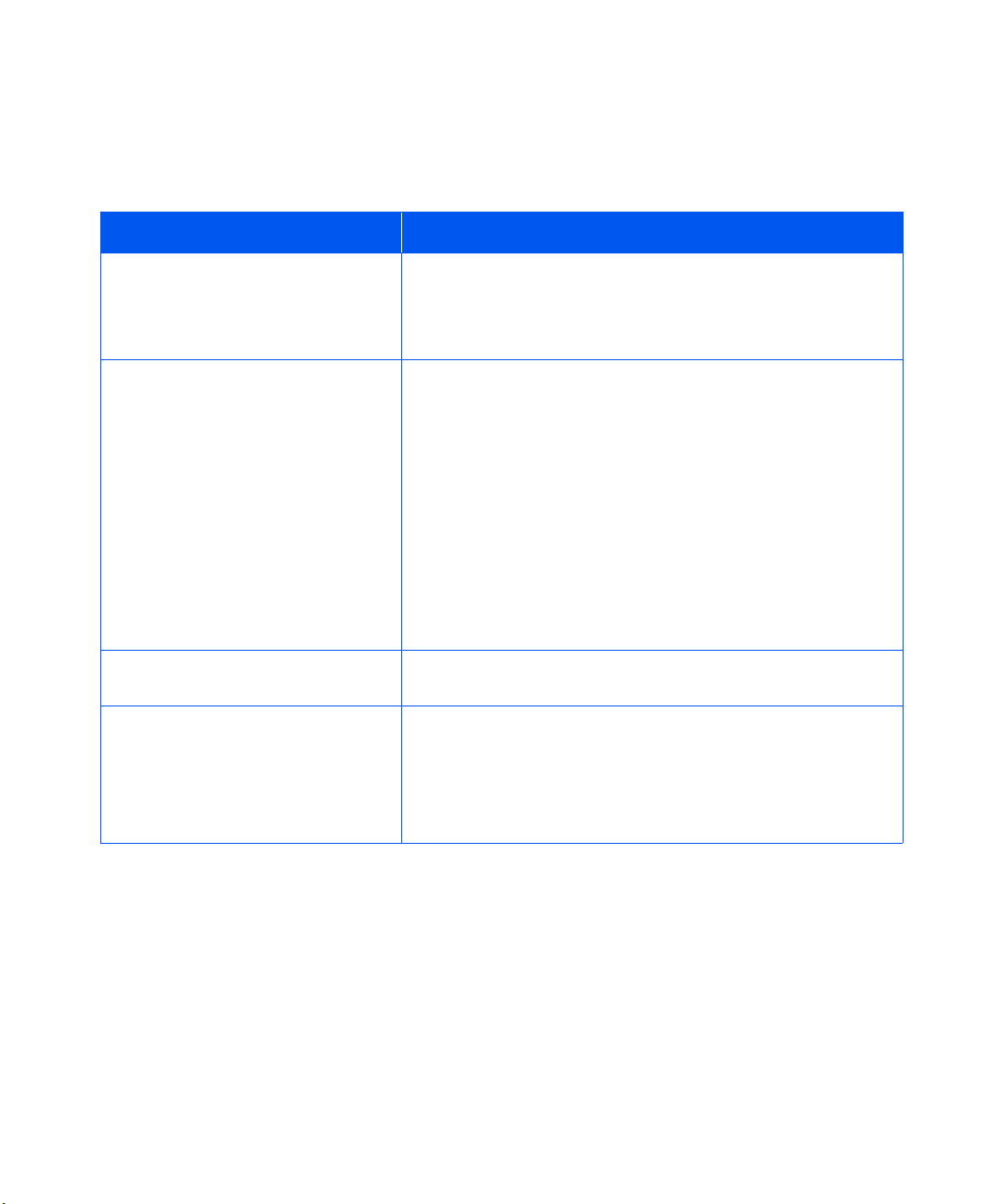
Utilização do Painel de Controle
Os indicadores
luminosos
O Painel de Controle contém quatro indicadores
luminosos. A Tabela 1.1 descreve a função de cada um.
Tabela 1.1 Indicadores luminosos e suas funções
Luz Descrição
Online (verde)
Alimentação de formulário
(verde)
Acende quando a impressora está online.
Pisca quando a impressora está passando de online para offline
ou para indicar que um trabalho de impressão está sendo
processado.
Acende quando o tempo de espera de alimentação de formulário
da impressora venceuou seja, quando um trabalho PCL
formatou uma página parcial, a impressora está aguardando por
mais dados para poder continuar o processamento do trabalho e
o tempo de espera de 15 segundos venceu sem que chegassem
novos dados no buffer de entrada. Este tempo limite aplica-se a
todas as portas.
Quando acesa, você pode imprimir uma página parcial, entrando
no menu Trabalho, rolando para o item Alimentação de
Formulário e pressionando Enter. Fora do sistema de menus, uma
página parcial pode ser impressa pressionando-se Enter. O
PostScript não imprime páginas parciais e, portanto, a luz de
Alimentação de formulário não se acende.
Falha (amarela)
Dados (verde)
Acende sempre que a intervenção do operador for necessária
para permitir a continuidade da impressão.
Pisca para indicar que um trabalho de impressão está sendo
recebido e/ou processado por PostScript, PCL ou PJL. No caso de
trabalhos de impressão privada ou de prova, o trabalho de
impressão é recebido mas não é processado até que a senha
exigida seja inserida no Painel de Controle, quando o indicador
pisca para indicar processamento.
Capítulo 1: Configuração da impressora ❖ 1-5
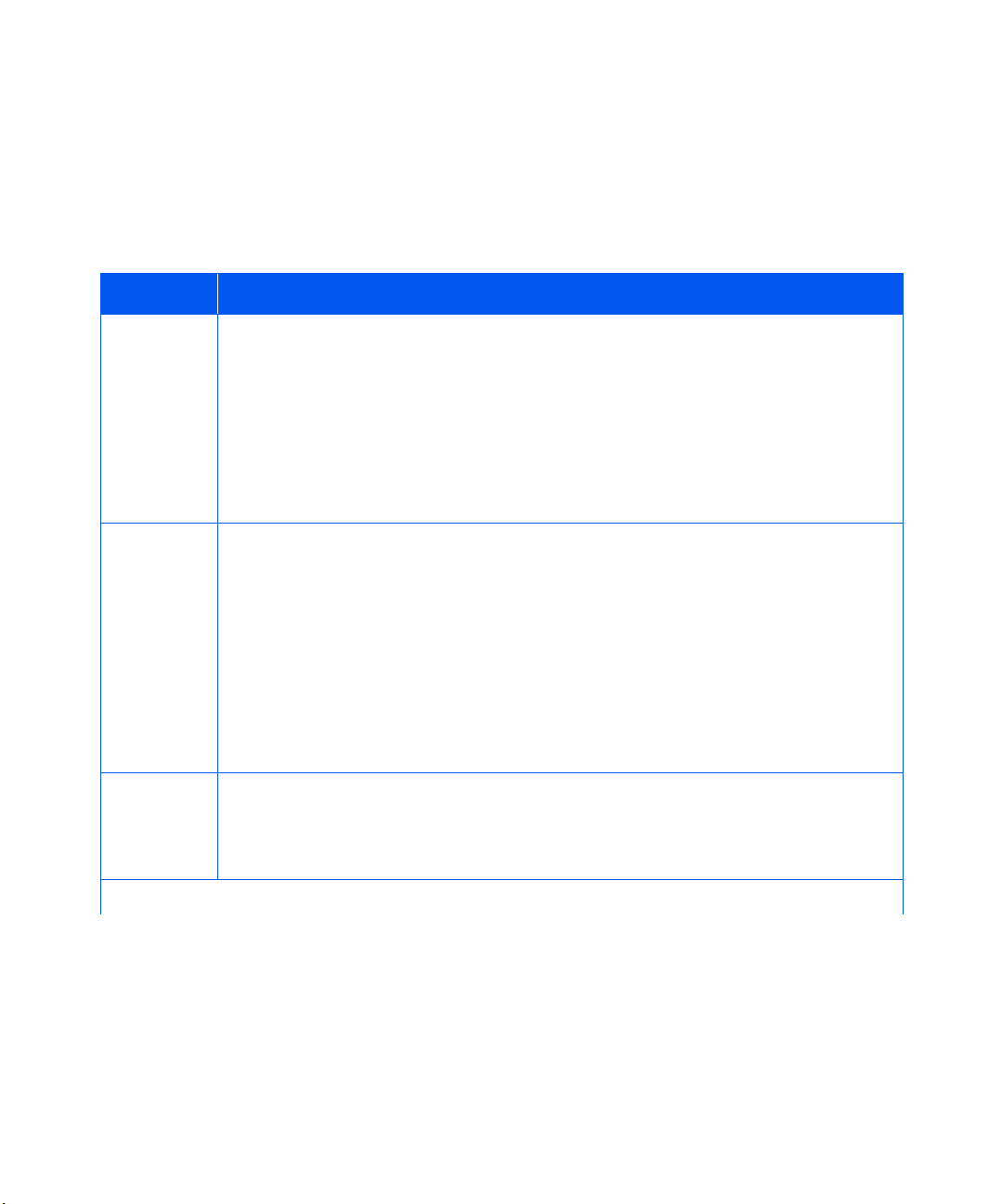
Utilização do Painel de Controle
As teclas
O teclado do Painel de Controle consiste em oito teclas,
identificadas com símbolos internacionais e/ou rotuladas
em português. As teclas também são numeradas de 0 a 7
para serem usadas ao se digitarem senhas.
A Tabela 1.2 descreve a função de cada tecla.
Tabela 1.2 Teclas do Painel de Controle e suas funções
Tecla Descrição
Online
Enter
Se a Impressora estiver online e não no sistema de menus, a impressora torna-se offline.
Todas as páginas no trajeto do papel no momento são impressas e, em seguida, a
impressão é suspensa até que a impressora esteja novamente online.
Se a impressora estiver online e no sistema de menus, o sistema de menus é
abandonado.
Se a impressora estiver offline e não no sistema de menus, a impressora torna-se online.
Se a impressora estiver offline e no sistema de menus, o sistema de menus é
abandonado e a impressora torna-se online.
Se a exibição atual for um valor para um item, o valor será considerado o valor padrão
atual para esse item.
Se a exibição atual for uma ação a ser chamada (por ex.: Lista de fontes PCL, Reiniciar
impressora), causa a ocorrência da ação.
Se não estiver no sistema de menus e o LED Alimentação de formulário indicar que
existe uma página parcial, provocará uma redefinição implícita de PCL com ejeção da
página parcial.
Se houver uma condição de incompatibilidade de papel, e uma solicitação para se usar
um papel alternativo for exibida, ocorrerá a impressão do papel carregado na bandeja
selecionada no momento (Imprimir de qualquer maneira).
Menu
acima
1-6 ❖ Guia do Administrador do Sistema
Se não estiver no sistema de menus, entrará no sistema de menus e o primeiro menu
será exibido.
No sistema de menus, faz com que o Painel de Controle se desloque pelos menus, de
baixo para cima.
Tabela 1.2 Página 1 de 2
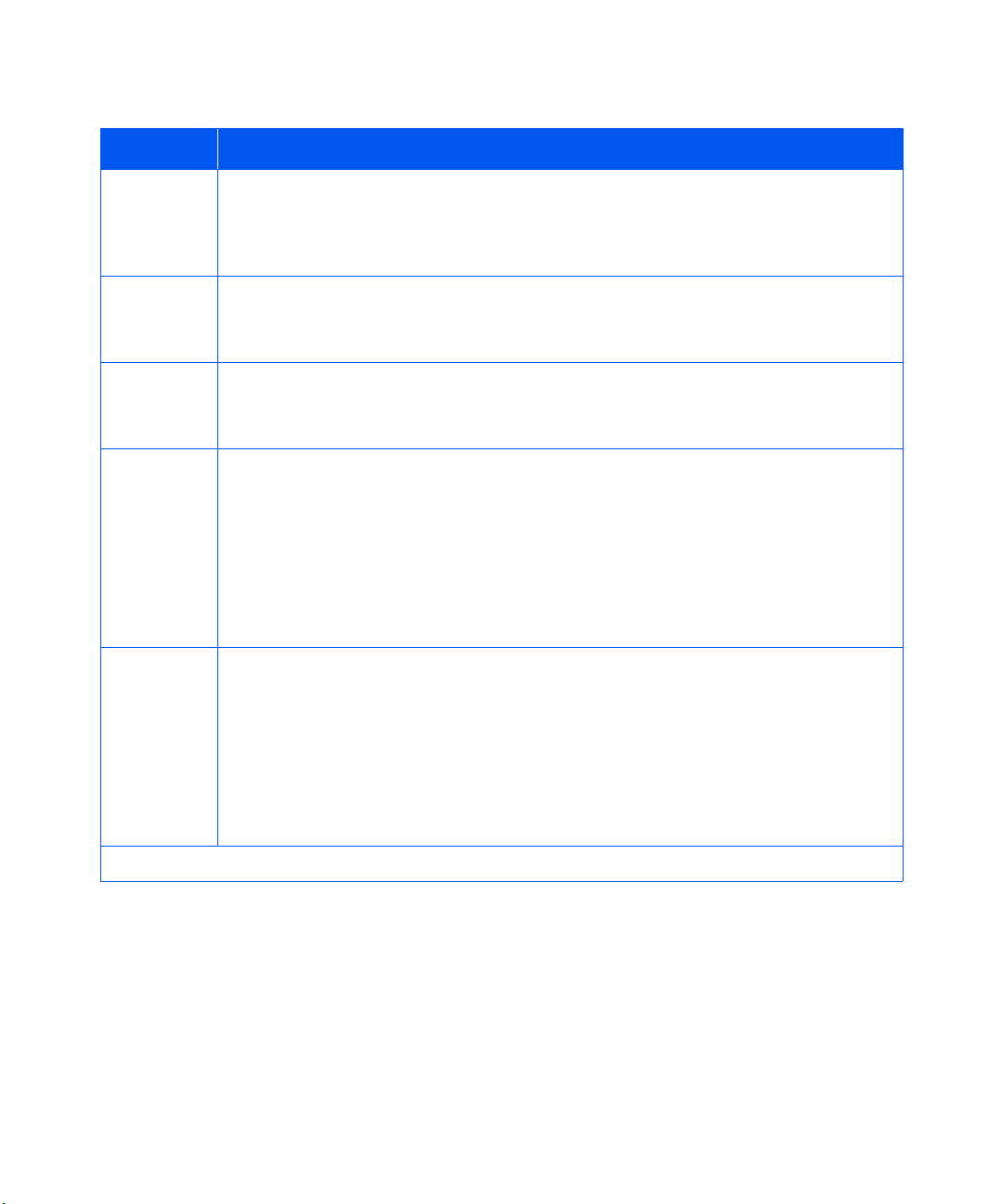
Utilização do Painel de Controle
Tabela 1.2 Teclas do Painel de Controle e suas funções (continuação)
Tecla Descrição
Menu
abaixo
Item acima
Item
abaixo
Valor
acima
Valor
abaixo
Se não estiver no sistema de menus, entrará no sistema de menus e o primeiro menu
será exibido.
No sistema de menus, faz com que o Painel de Controle se desloque pelos menus, de
cima para baixo.
Se estiver no sistema de menus, faz com que o Painel de Controle se desloque pelos
itens do menu atual, de baixo para cima.
Se não estiver no sistema de menus, essa tecla será ignorada.
Se estiver no sistema de menus, faz com que o Painel de Controle se desloque pelos
itens do menu atual, de cima para baixo.
Se não estiver no sistema de menus, essa tecla será ignorada.
Se estiver no sistema de menus e um item estiver exibido, fará com que o Painel de
Controle percorra os valores do item atual, de baixo para cima, e exiba o valor padrão
para o item atual. Ao definir um valor numérico, aumenta o valor pela quantia
escalonada. Está sujeito à repetição automática se retido por mais de 1 segundo.
Se não estiver no sistema de menus e não houver uma condição de incompatibilidade
de papel, essa tecla será ignorada.
Se houver uma condição de incompatibilidade de papel, fará com que se desloque pelo
papel alternativo que poderá ser utilizado no lugar do papel solicitado.
Se estiver no sistema de menus e um item estiver exibido, fará com que o Painel de
Controle se desloque pelos valores do item atual, de cima para baixo, e exiba o valor
padrão para o item atual. Ao definir um valor numérico, diminui o valor pela quantia
escalonada. Está sujeito à repetição automática se retido por mais de 1 segundo.
Se não estiver no sistema de menus e não houver uma condição de incompatibilidade
de papel, essa tecla será ignorada.
Se existir uma condição de Incompatibilidade de papel, pressionar esta tecla fará com
que se percorra o papel alternativo que poderá ser usado no lugar do papel solicitado.
Tabela 1.2 Página 2 de 2
Capítulo 1: Configuração da impressora ❖ 1-7
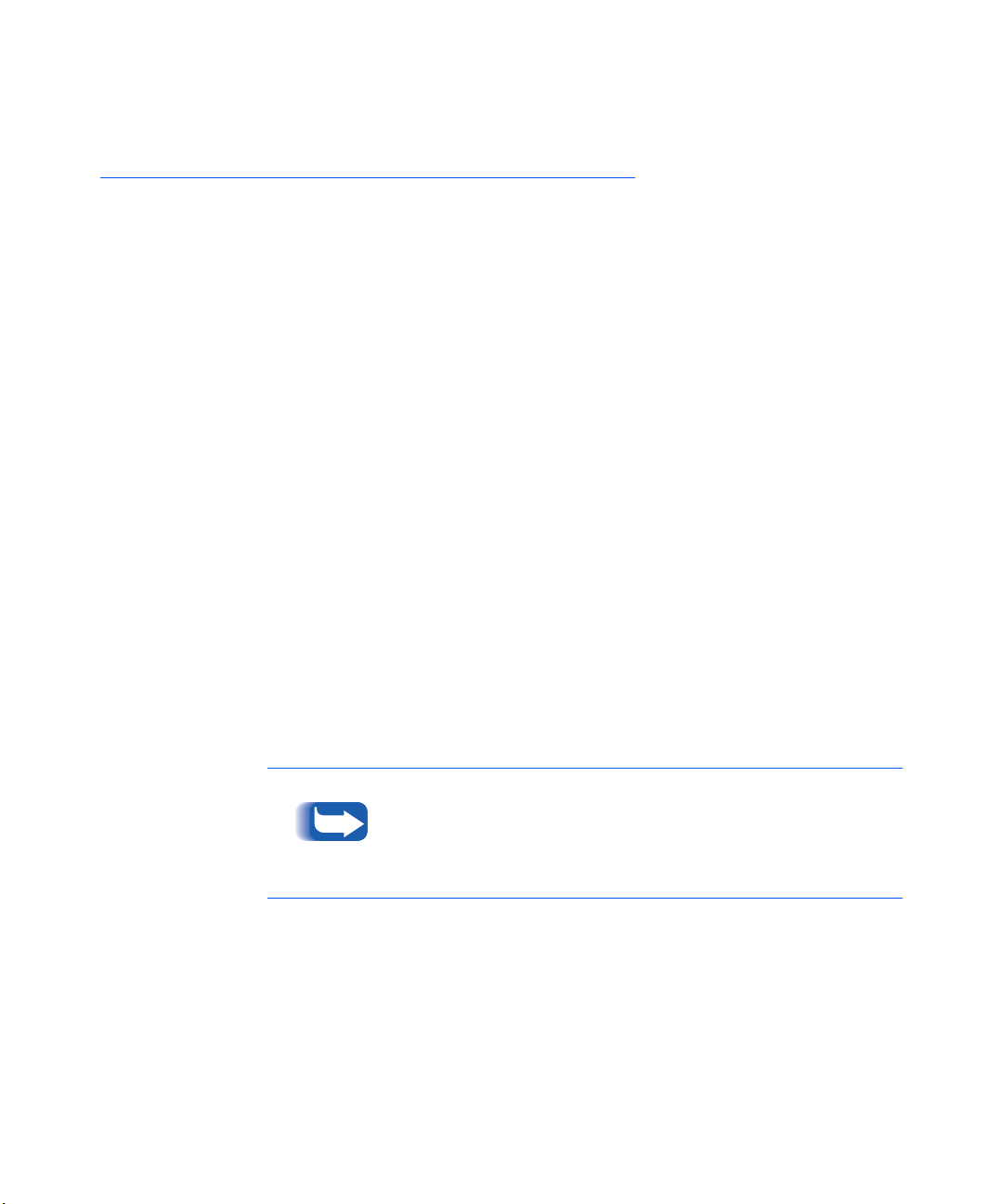
Navegação pelo sistema de menus
Navegação pelo sistema de
menus
O Painel de Controle contém a estrutura de menus a
seguir. Pressione Menu acima ou Menu abaixo para
acessar o Menu Principal. Cada um dos submenus pode
conter outros submenus, outras configurações, outras
ações ou outras funções.
Menu Trabalho
Menu Senha
Menu Bandeja
Menu PCL
Menu Sistema
Menu Paralelo
Menu Serial
Menu USB
Menu Ethernet
Menu Token Ring
1
2
3
4
Menu Novell
Menu Imprimir
Menu Redefinir
O menu Redefinir é incluído na lista de menus mantendo-se
simultaneamente pressionadas as teclas Online e Enter
quando a impressora estiver sendo ligada. Consulte a seção
Menu Redefinir (página 1-108) para obter mais
informações.
1. Quando o Disco rígido estiver instalado.
2. Quando a opção Serial estiver instalada.
3. Não disponível quando a placa Token Ring estiver instalada.
4. Quando a placa Token Ring estiver instalada.
1-8 ❖ Guia do Administrador do Sistema
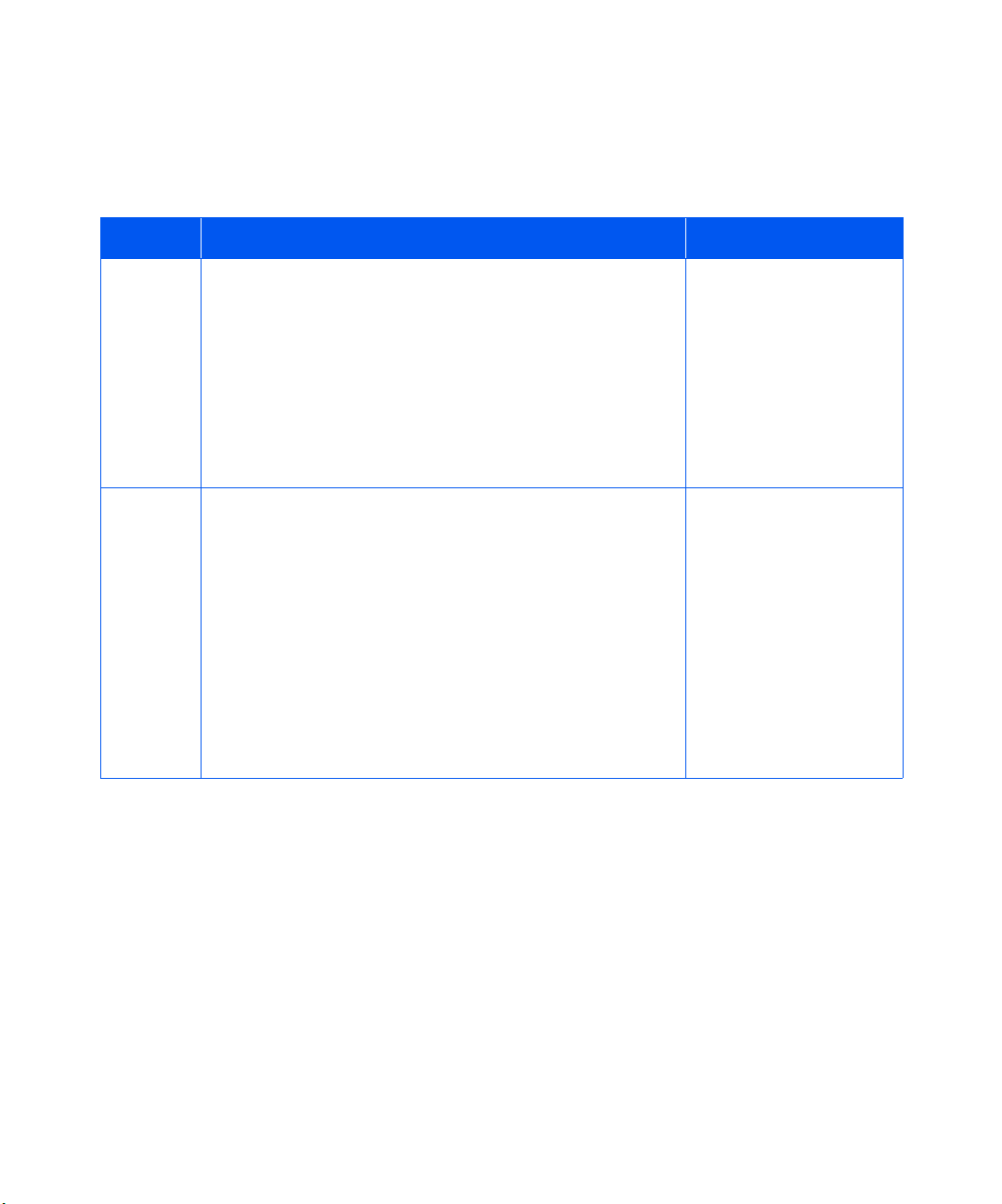
Navegação pelo sistema de menus
Símbolos dos menus
Dois símbolos de menus (= e *) são usados para fornecer
informações sobre menus e configurações. A finalidade de
cada símbolo é descrita na Tabela 1.3 abaixo.
Tabela 1.3 Símbolos encontrados nos sistemas de menus do Painel de Controle
Símbolo Finalidade Exemplo
=
*
Quando estiver em um ponto onde um valor pode ser alterado,
o nome do item é exibido na linha superior com o símbolo
na posição do último caractere e o valor selecionado é exibido
na linha inferior.
O exemplo à direita informa que Idioma é uma opção que
requer uma configuração específica. Uma configuração para a
opção Idioma é Francês. Outra configuração é Inglês. (A lista de
configurações disponíveis exibirá uma configuração de cada
vez na última linha do visor, à medida que você pressionar a
Valor acima
tecla
Quando chegar a um ponto onde uma configuração pode ser
alterada, o valor atual é exibido na linha inferior e um símbolo
Valor abaixo
ou
.)
=
Idioma =
Francês
Idioma =
Inglês *
* aparece próximo a ele na posição do último caractere.
Pressione Valor acima ou Valor abaixo para percorrer os valores
possíveis. Sempre que o valor atual for exibido, o símbolo
exibido na posição do último caractere. Pressionar Enter fará
com que o símbolo * seja exibido na posição do último
caractere para o novo valor. Uma vez que pressionar Enter faz
com que o visor indique o menu atual e o item atual, o
asterisco pode não ser visto até que o item e o valor atual seja
exibido novamente, pressionando-se uma tecla Valor.
O exemplo à direita informa que o Idioma está definido como
Inglês.
* é
Capítulo 1: Configuração da impressora ❖ 1-9
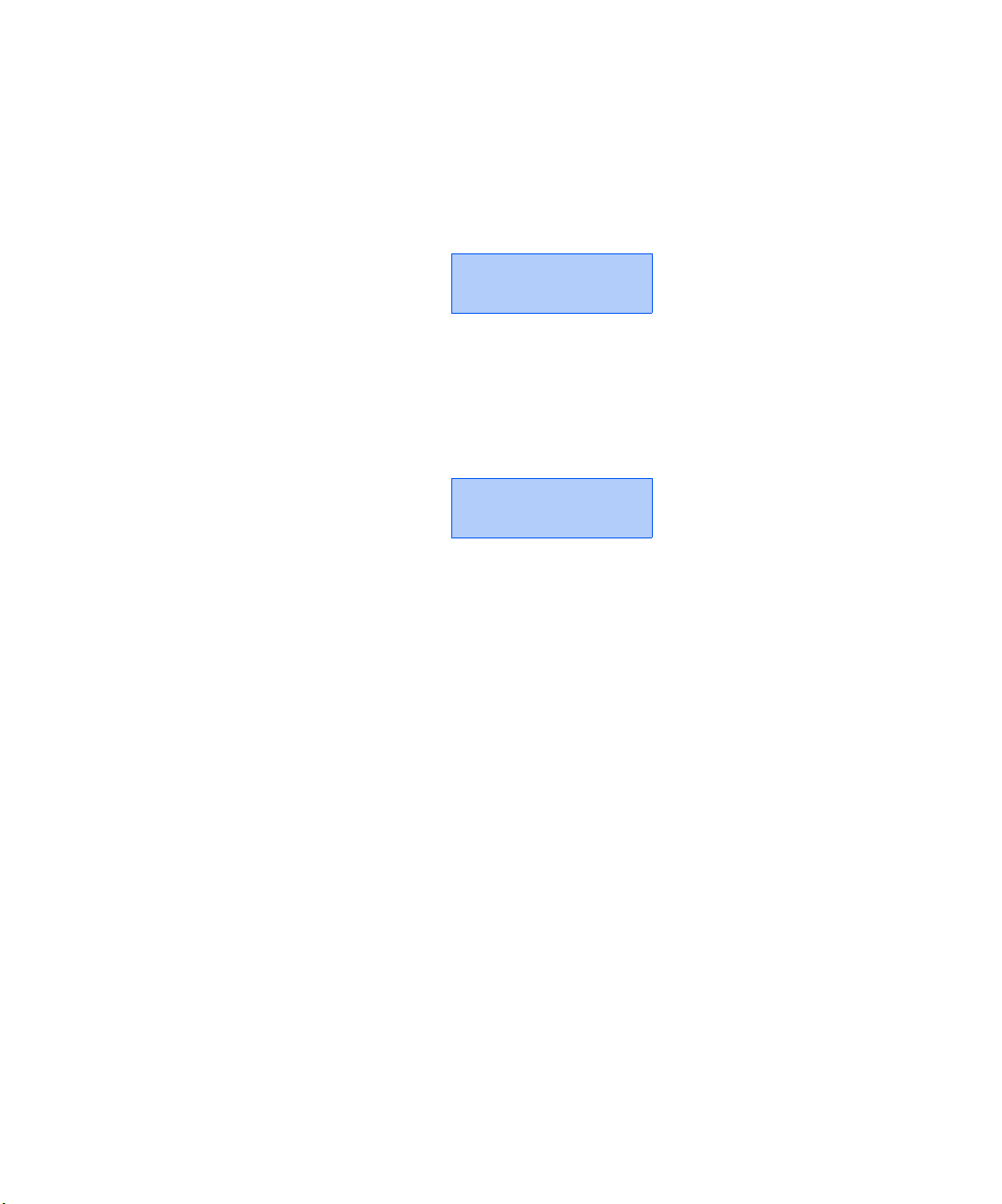
Navegação pelo sistema de menus
Configuração de uma
opção de menu
Para definir uma opção ou chamar uma função, siga as
etapas abaixo:
Pressione
1
submenus disponíveis até localizar o menu desejado.
Você verá:
Menu acima
Menu abaixo
ou
para percorrer os
Menus
Nome do menu
Em que
Pressione
2
pelos itens do submenu (todos os submenus, exceto o
menu Senha).
Você verá:
Nome do menu
Item acima
é o submenu exibido no momento.
Item abaixo
ou
para se deslocar
Nome do menu
Nome do item
Em que
os menus Trabalho, Imprimir e Redefinir, a última linha
do visor indica a ação a ser tomada (por exemplo, Folha de
configuração ou Lista de fontes PCL).
Nome do item
é o item exibido no momento. Para
1-10 ❖ Guia do Administrador do Sistema
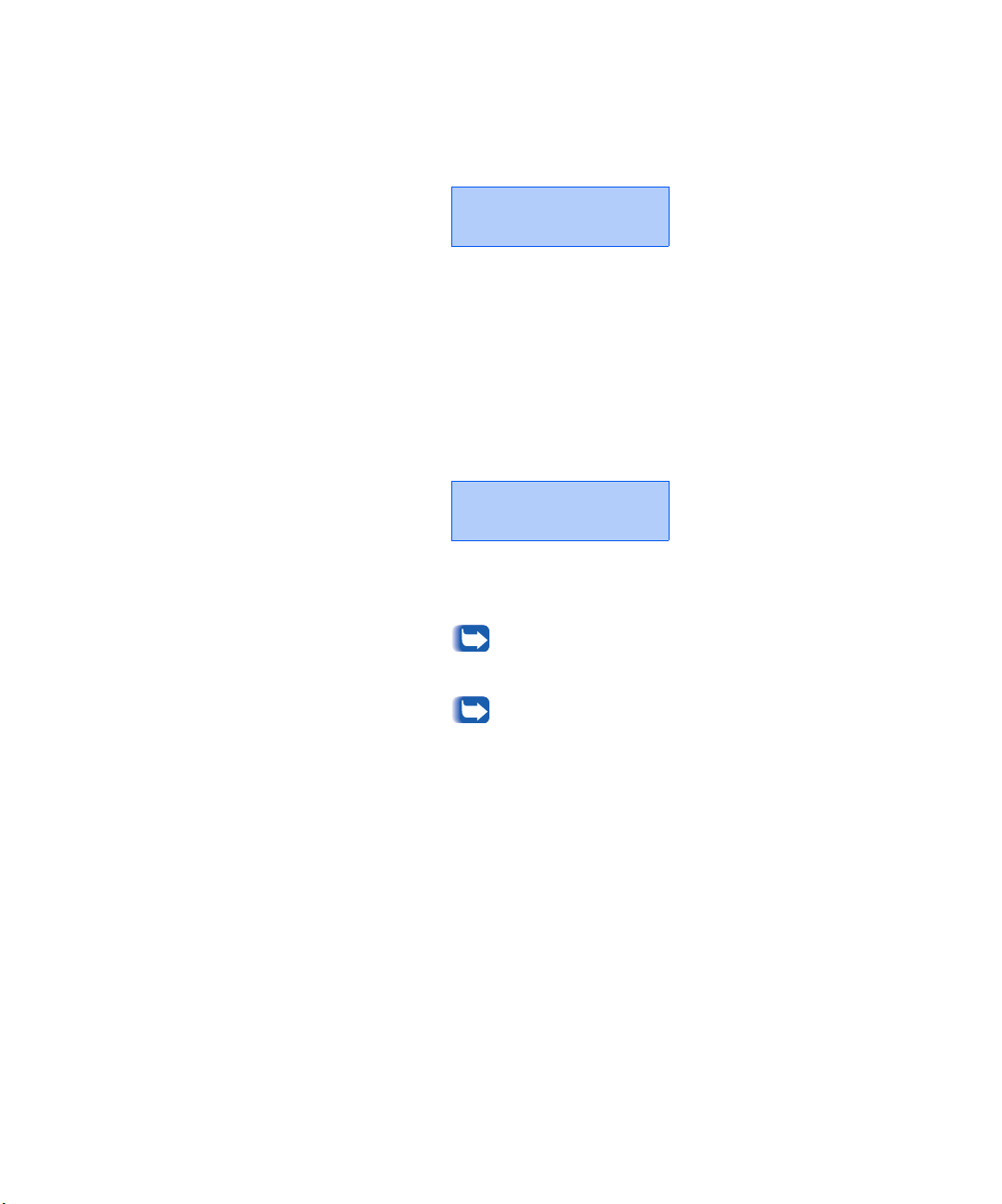
Navegação pelo sistema de menus
Pressione Valo r a c i ma ou Valor abaixo para selecionar o
3
valor adequado para esse item.
Você verá:
Nome do item =
Valor atual*
Se houver uma lista de vários valores (por exemplo, 1 a 99
para número de cópias), você poderá se deslocar
rapidamente pressionando Valor acima ou Valor a b a i x o.
Quando vir o valor desejado, pressione Enter para aceitá-lo.
Se necessário, repita as Etapas 1 a 3 para se deslocar por
4
outros menus, opções, ações, funções e valores.
Após pressionar Enter para aceitar um valor, o menu
exibirá:
Nome do menu
Nome do item
Você pode continuar a trabalhar no sistema de menus
repetindo as etapas acima ou sair e retornar à operação
normal, pressionando Online.
Se pressionar Online antes de pressionar Enter, o
novo valor não será salvo e o Sistema de menus
será encerrado.
A impressora sai automaticamente do Sistema de
menus após 60 segundos de inatividade (ou seja,
se nenhuma tecla for pressionada).
Capítulo 1: Configuração da impressora ❖ 1-11

Navegação pelo sistema de menus
Acesso aos modos de
operação especiais
Para colocar a impressora em modo de diagnóstico
especial ou em outros modos de operação, ligue-a e
mantenha pressionadas duas teclas do Painel de
Controle. A seguir estão as combinações de teclas para
cada modo:
Tabela 1.4 Acesso aos modos de operação especiais
Combinações de teclas Modo
Online e Enter
(Teclas numeradas 0 e 4)
Menu acima e Menu abaixo
(Teclas numeradas 1 e 5)
Habilita o menu Redefinir.
Força o modo Atualização de
software na porta Paralela.
1-12 ❖ Guia do Administrador do Sistema
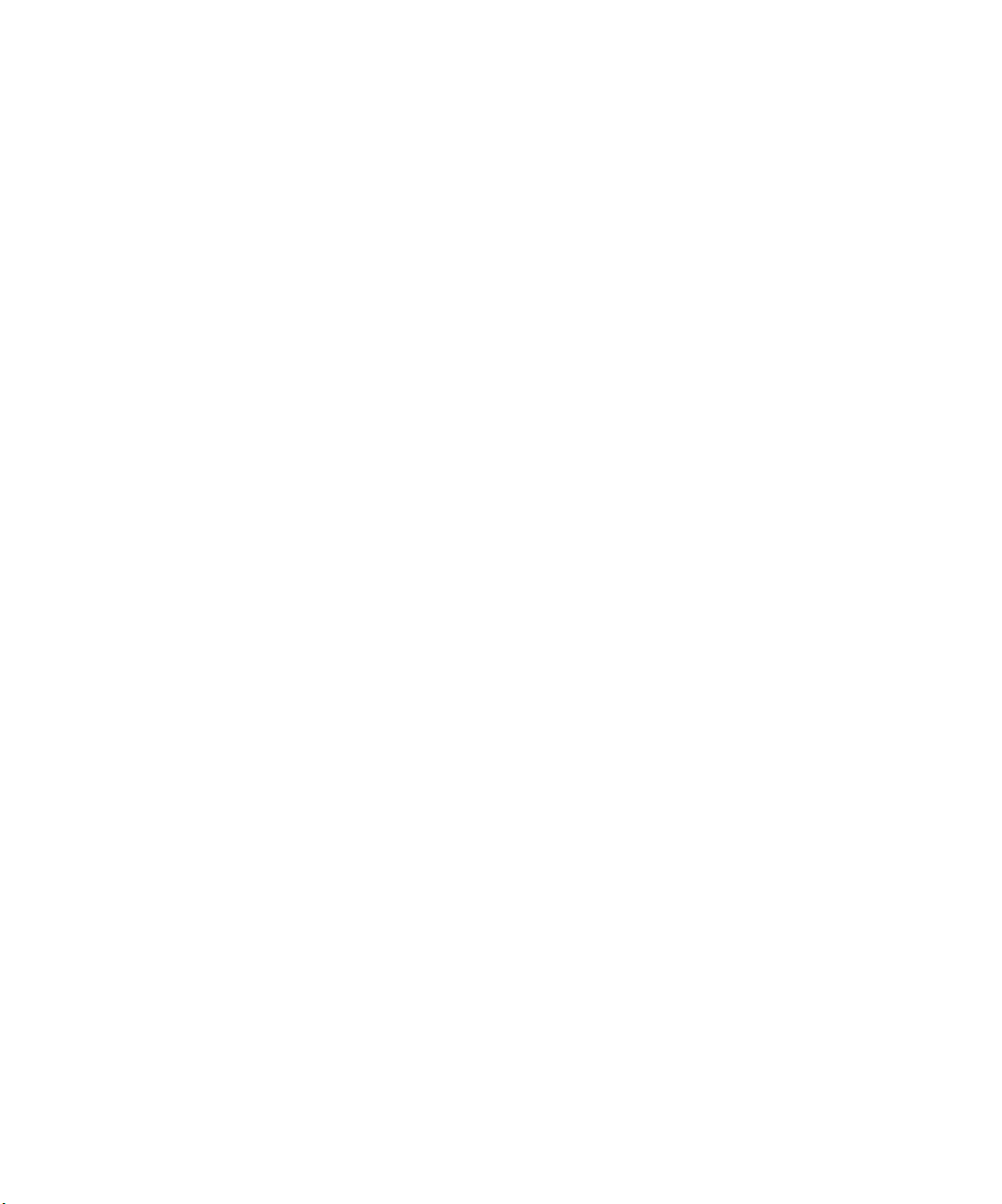
Navegação pelo sistema de menus
Bloqueios do Painel
de Controle
Alguns menus do Painel de Controle podem ser
bloqueados para impedir o acesso não autorizado e
alterações em parâmetros do sistema. Isso é executado
com o comando PJL CPLOCK. Se o usuário se deslocar
por um menu bloqueado, pressionar uma das teclas
Item fará com que o nome do menu apareça na linha
superior do visor e com que a mensagem Menu
Bloqueado apareça na segunda linha. Os menus são
desbloqueados somente com o comando PJL CPLOCK
correspondente. Somente os seguintes menus estão
disponíveis no Painel de Controle quando bloqueado:
Menu Trabalho
Menu Senha (se a Unidade de Disco Rígido opcional
estiver instalada)
Menu Bandeja
Menu Imprimir
Menu Redefinir
Se não quiser que os usuários tenham acesso ao Menu
Redefinir, DESLIGUE e LIGUE a impressora.
Capítulo 1: Configuração da impressora ❖ 1-13
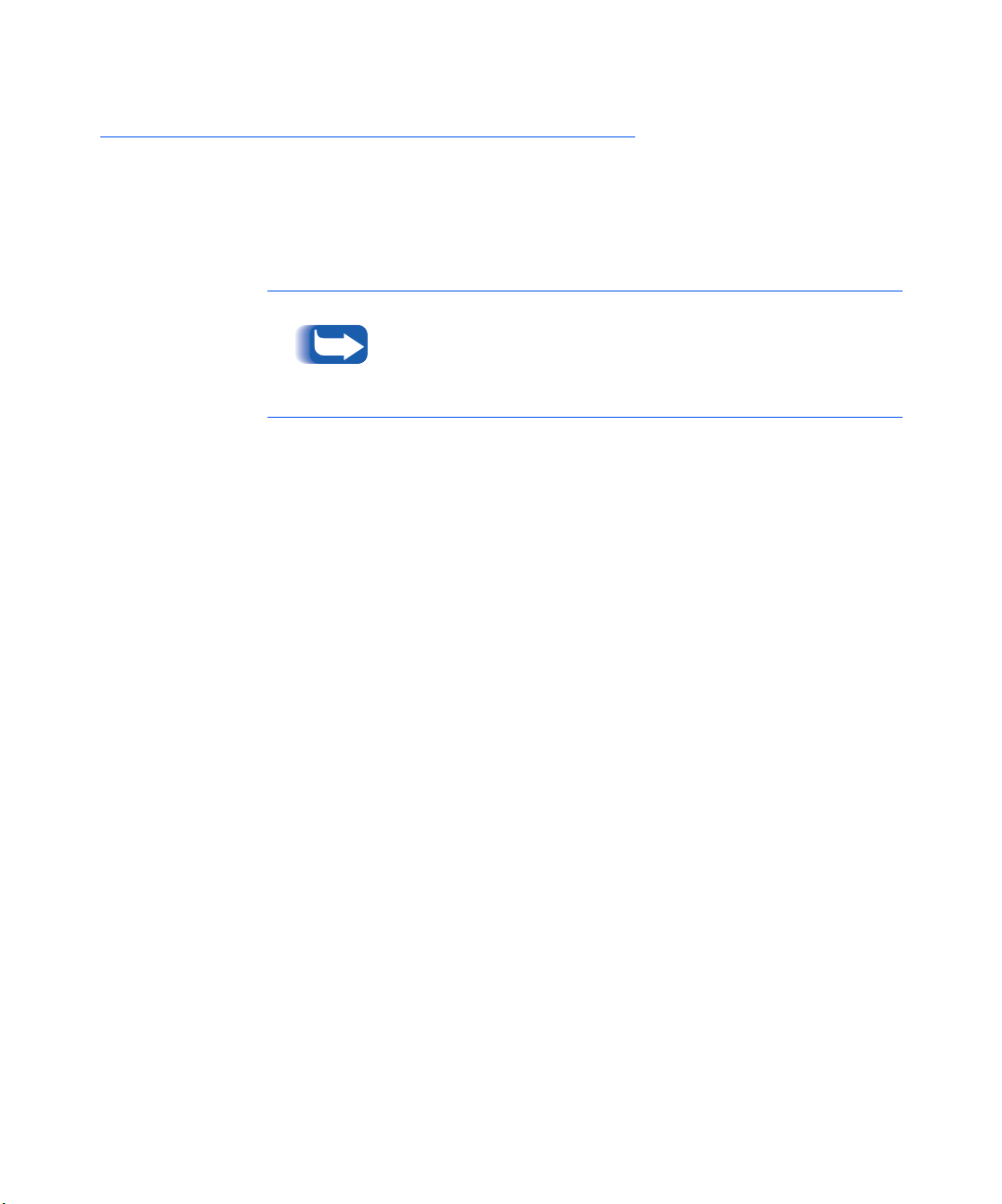
Utilização do sistema de menus
Utilização do sistema de menus
Visão geral do
sistema de menus
O menu Principal é um sistema de submenus, em que
cada um contém opções criadas para configurar a
impressora em seu ambiente. A hierarquia do menu
Principal é representada na Tabela 1.5 na página 1-15.
Neste capítulo, um valor em negrito seguido de um asterisco (*)
indica o padrão de fábrica para esse valor. Consulte a seção
Menu Redefinir (página 1-108) para obter informações sobre
como reverter para as configurações de fábrica.
1-14 ❖ Guia do Administrador do Sistema

Utilização do sistema de menus
Tabela 1.5 Hierarquia do menu Principal
Menu Principal
Menu Trabalho
Menu Senha
1
Menu Bandeja
Menu PCL
Menu Sistema
Menu Paralelo
Menu Serial
2
Menu USB
Menu Ethernet
3
Menu Token Ring
Hierarquia e configurações
de fábrica
Consulte Menu Trabalho
(página 1-16).
Consulte Menu Senha
(página 1-20).
Consulte Menu Bandeja
(página 1-22).
Consulte Menu PCL (página 1-34).
Consulte Menu Sistema
(página 1-41).
Consulte Menu Paralelo
(página 1-54).
Consulte Menu Serial (página 1-57).
Consulte Menu USB (página 1-61).
Consulte Menu Ethernet
(página 1-64).
4
Consulte Menu Token Ring
(página 1-78).
Menu Novell
Consulte Menu Novell
(página 1-94).
Menu Imprimir
Consulte Menu Imprimir
(página 1-102).
Menu Redefinir
5
Consulte Menu Redefinir
(página 1-108).
1
Aparece somente quando a Unidade de disco rígido estiver instalada.
2
Aparece somente quando a opção Interface serial estiver instalada.
3
Não aparece quando a placa Token Ring estiver instalada.
4
Aparece somente quando a placa Token Ring estiver instalada.
5
Aparece somente quando
simultaneamente pressionadas ao se ligar a impressora.
Online
e
Enter
forem mantidas
Capítulo 1: Configuração da impressora ❖ 1-15

Utilização do sistema de menus
Menu Trabalho
O Menu Trabalho e seus itens disponíveis estão descritos
na Tabela 1.6.
Tabela 1.6 Itens do menu Trabalho
Menu Descrição
Menu Trabalho
Permite que você cancele o trabalho que está sendo processado por PCL ou
PostScript ou que force uma alimentação de formulário em um trabalho
parcialmente formatado em PCL.
Itens de menu Descrição
Cancelar trabalho
Alimentação de
formulário
Reiniciar
impressora
Cancela o trabalho sendo impresso no momento.
Faz com que a página parcial em PCL seja ejetada quando o
LED de Alimentação de formulário estiver aceso.
Reinicializa a impressora como se ela tivesse sido desligada e
ligada novamente.
Consulte a Tabela 1.7 na página 1-17 para obter instruções
passo a passo.
1-16 ❖ Guia do Administrador do Sistema

Utilização do sistema de menus
Tabela 1.7 Funções do menu Trabalho
Item de menu e função Teclas a pressionar Leitura do visor
Cancelar trabalho
Cancela o trabalho que
está sendo impresso no
momento (PostScript ou
PCL).
Os valores disponíveis são:
Sim
Não*
Alimentação de
formulário
Ejeta uma página PCL
parcial quando o LED
Alimentação de
formulário estiver ACESO.
Os valores disponíveis são:
Sim
Não*
1.Pressione
Menu abaixo
2.Pressione
abaixo
3.Pressione
abaixo
4.Pressione
5.Quando concluído, você verá:
1.Pressione
Menu abaixo
2.Pressione
abaixo
3.Pressione
abaixo
4.Pressione
concluído, você verá:
Menu acima
até ver:
Item acima
até ver:
Valor acima
até ver:
Enter
Menu acima
até ver:
Item acima
até ver:
Valor acima
até ver:
Enter
ou
ou
ou
. Você verá:
ou
ou
ou
. Quando
Item
Valor
Item
Valor
Menus
Menu Trabalho
Menu Trabalho
Cancelar trabalho
Cancelar trabalho
Sim
Cancelando trabalho
Nome do arquivo
Pronta
Menus
Menu Trabalho
Menu Trabalho
Alimentação de formulário
Alimentação de formulário
Sim
Pronta
Tabela 1.7 Página 1 de 2
Capítulo 1: Configuração da impressora ❖ 1-17

Utilização do sistema de menus
Tabela 1.7 Funções do menu Trabalho (continuação)
Item de menu e função Teclas a pressionar Leitura do visor
Reiniciar impressora
Reinicializa a impressora
como se ela tivesse sido
desligada e ligada
novamente.
Os valores disponíveis são:
Sim
Não*
1.Pressione
Menu abaixo
2.Pressione
abaixo
3.Pressione
abaixo
4.Pressione
5.Quando a ação estiver
concluída, você verá:
Menu acima
até ver:
Item acima
até ver:
Valor acima
até ver:
Enter
. Você verá:
ou
ou
ou
Item
Valor
Menus
Menu Trabalho
Menu Trabalho
Reiniciar impressora
Reiniciar impressora
Sim
[Mensagens de
inicialização]
Pronta
Tabela 1.7 Página 2 de 2
1-18 ❖ Guia do Administrador do Sistema

Utilização do sistema de menus
Menu Senha
O menu Senha (disponível somente quando a Unidade de
disco rígido estiver instalada). Os itens disponíveis são
descritos na Tabela 1.8.
Tabela 1.8 Itens do menu Senha
Menu Descrição
Menu Senha
Permite imprimir ou excluir trabalhos de prova ou privados.
Itens de menu Descrição
Todos os trabalhos
Imprimir
Nome do arquivo n
Imprimir
Todos os trabalhos
Excluir
Nome do arquivo n
Excluir
Imprime todos os trabalhos enviados com uma senha
específica.
Imprime um ou mais trabalhos que estão entre os
trabalhos enviados com uma senha específica.
Exclui todos os trabalhos enviados com uma senha
específica.
Exclui um ou mais trabalhos que estão entre os trabalhos
enviados com uma senha específica.
Consulte a Tabela 1.9 na página 1-20 para obter instruções
passo a passo.
Capítulo 1: Configuração da impressora ❖ 1-19

Utilização do sistema de menus
Menu Senha
Utilize o menu Senha (disponível somente quando a
Unidade de disco rígido opcional estiver instalada) para
imprimir ou excluir trabalhos privados ou de prova. Os
trabalhos privados ou de prova são habilitados por drivers.
Consulte a Tabela 1.9 para obter procedimentos passo a
passo.
Tabela 1.9 Funções do menu Senha
Item de menu e função Teclas a pressionar Leitura do visor
Todos os trabalhos
Imprimir
Imprime todos os trabalhos
enviados com uma senha
específica.
Nome do arquivo n
Imprimir
Imprime um ou mais trabalhos
que estão entre os trabalhos
enviados com uma senha
específica.
O nome atribuído a um trabalho
substituirá Nome de arquivo n.
1.Pressione
abaixo
2.Pressione
abaixo
3. Digite uma senha de quatro dígitos
utilizando os números das teclas do
Painel de Controle. Você verá:
4.Pressione
impressão estiver concluída, você
verá:
1.Pressione
abaixo
2.Pressione
abaixo
3. Digite uma senha de quatro dígitos
utilizando os números das teclas do
Painel de Controle. Você verá:
4.Pressione
abaixo
Menu acima
até ver:
Item acima
. Você verá:
Enter
. Quando a
Menu acima
até ver:
Item acima
. Você verá:
Item acima
até ver:
ou
ou
ou
ou
ou
Menu
Item
Menu
Item
Item
Menus
Menu Senha
Digite a senha
_xxx
Todos os trabalhos
Imprimir
Pronta
Menus
Menu Senha
Digite a senha
_xxx
Todos os trabalhos
Imprimir
Nome do arquivo n
Imprimir
5.Pressione
6.Repita as Etapas 4 e 5 até que tenha
identificado todos os trabalhos que
deseja imprimir. Quando terminar,
pressione
1-20 ❖ Guia do Administrador do Sistema
Enter
Online
. Você verá:
. Você verá:
Imprimindo
Nome do arquivo n
Pronta
Tabela 1.9 Página 1 de 2

Utilização do sistema de menus
Tabela 1.9 Funções do menu Senha (continuação)
Item de menu e função Teclas a pressionar Leitura do visor
Todos os trabalhos
Excluir
Exclui todos os trabalhos
enviados com uma senha
específica.
Nome do arquivo n
Excluir
Exclui um ou mais trabalhos que
estão entre os trabalhos enviados
com uma senha específica.
1.Pressione
abaixo
2.Pressione
abaixo
3. Digite uma senha de quatro dígitos
utilizando os números das teclas do
Painel de Controle. Você verá:
4.Pressione
abaixo
5.Pressione
1.Pressione
abaixo
2.Pressione
abaixo
3. Digite uma senha de quatro dígitos
utilizando os números das teclas do
Painel de Controle. Você verá:
4.Pressione
abaixo
Menu acima
até ver:
Item acima
. Você verá:
Valor acima
até ver:
Enter
Menu acima
até ver:
Item acima
. Você verá:
Item acima
até ver:
ou
ou
ou
. Você verá:
ou
ou
ou
Menu
Item
Valor
Menu
Item
Item
Menus
Menu Senha
Digite a senha
_xxx
Todos os trabalhos
Imprimir
Todos os trabalhos
Excluir
Pronta
Menus
Menu Senha
Digite a senha
_xxx
Todos os trabalhos
Imprimir
Nome do arquivo n
Imprimir
5.Pressione
abaixo
6.Pressione
7. Repita as Etapas 4 a 6 até excluir
todos os trabalhos desejados.
Quando terminar, pressione
Online
Valor acima
até ver:
Enter
. Você verá:
ou
Valor
. Você verá:
Capítulo 1: Configuração da impressora ❖ 1-21
Nome do arquivo n
Excluir
Todos os trabalhos
Imprimir
Pronta
Tabela 1.9 Página 2 de 2

Utilização do sistema de menus
Menu Bandeja
O Menu Bandeja e seus itens disponíveis estão descritos
na Tabela 1.10.
Tabela 1.10 Itens do menu Bandeja
Menu Descrição
Menu Bandeja
Permite acessar as configurações da bandeja para trabalhos em PCL e PostScript.
Itens de menu Descrição
Tamanho do AMFM
Tipo de AMFM
Tipo na bandeja
Seqüência de
bandejas
Tamanho
personalizado
Define o tamanho do papel carregado no AMFM.
Define o tipo de papel carregado no AMFM.
N Define o tipo de papel instalado na Bandeja N (em que N é
o número da bandejaBandeja 1, 2 ou 3).
Agrupa duas ou mais bandejas para que o grupo apareça
como uma bandeja lógica e define a ordem na qual as
bandejas serão procuradas para atender o pedido de
entrada.
Define o tamanho do papel usado na formatação de
páginas impressas das bandejas se o
estiver definido como Personalizado (o que anula o
mecanismo de detecção automática de tamanho da
bandeja).
Modo da bandeja
N
Modo da bandeja
Configurar fusor
Comum
Pré-impresso
1-22 ❖ Guia do Administrador do Sistema
N Determina se o mecanismo de detecção automática de
tamanho da bandeja N (em que N é o número da
bandejaBandeja 1, 2 ou 3) deve ser anulado pela
configuração
Habilita a configuração de temperaturas do fusor associada
a cada tipo de papel. Se estiver configurado como Ligado,
os tipos de papel estarão disponíveis como itens do menu.
Define a temperatura do fusor a ser associada ao tipo de
papel Comum (aparece somente se
estiver definido como Ligado).
Define a temperatura do fusor a ser associada ao tipo de
papel Pré-impresso (aparece somente se
estiver definido como Ligado).
Tamanho personalizado
Configurar fusor
Tabela 1.10 Página 1 de 2
ou não.
Configurar fusor

Tabela 1.10 Itens do menu Bandeja
Menu Descrição
Utilização do sistema de menus
Menu Bandeja
(continuação)
Timbrado
Pré-perfurado
Etiquetas
Encorpado
Reciclado
Cor
Cartolina
Tipo de usuário
Define a temperatura do fusor a ser associada ao tipo de
papel Timbrado (aparece somente se
estiver definido como Ligado).
Define a temperatura do fusor a ser associada ao tipo de
papel Pré-perfurado (aparece somente se
estiver definido como Ligado).
Define a temperatura do fusor a ser associada ao tipo de
papel Etiquetas (aparece somente se
estiver definido como Ligado).
Define a temperatura do fusor a ser associada ao tipo de
papel Encorpado (aparece somente se
estiver definido como Ligado).
Define a temperatura do fusor a ser associada ao tipo de
papel Reciclado (aparece somente se
estiver definido como Ligado).
Define a temperatura do fusor a ser associada ao tipo de
papel Cor (aparece somente se
definido como Ligado).
Define a temperatura do fusor a ser associada ao tipo de
papel Cartolina (aparece somente se
estiver definido como Ligado).
N Define a temperatura do fusor a ser associada ao tipo de
papel personalizado de Tipo de usuário n (aparece somente
se
Configurar fusor
de papel tiver sido definido pelo CentreWare).
estiver definido como Ligado e o tipo
Configurar fusor
Configurar fusor
Configurar fusor
Configurar fusor
Configurar fusor
Configurar fusor
Configurar fusor
estiver
Tabela 1.10 Página 2 de 2
Consulte a Tabela 1.11 na página 1-24 para obter
procedimentos passo a passo.
Capítulo 1: Configuração da impressora ❖ 1-23

Utilização do sistema de menus
Tabela 1.11 Funções do menu Bandeja
Item de menu e função Teclas a pressionar Leituras do visor
Tamanho do AMFM
Configurar o tamanho de papel
carregado no alimentador manual
de folhas múltiplas (AMFM). Esse
item deve ser especificado
manualmente, pois o AMFM não
possui sensor de tamanho de
papel. Os valores disponíveis são:
Statmt(5,5x8,5)
Exec(7,25x10,5)
Carta(8,5x11)*
Ofício I(8,5x14)
Ofício II(8,5x13)
Planilha(11x17)
A6(105x148)
A5(148x210)
A4(210x297)*
A3(297x420)
B5-JIS(182x257)
B4-JIS(257x364)
Com10(4,1x9,5)
C5 (162x229)
DL(110x220)
Monarc(3,8x7,5)
Personalizado
Carta é o padrão em polegadas.
A4 é o padrão em milímetros.
1.Pressione
Menu abaixo
2.Pressione
Item abaixo
3.Pressione
Valor abaixo
4.Pressione
5.Pressione
Menu acima
até ver:
Item acima
até ver:
Valor acima
até ver:
. Você verá:
Enter
. Você verá:
Online
ou
ou
ou
Menus
Menu Bandeja
Menu Bandeja
Tamanho do AMFM
Tamanho do AMFM =
Novo valor
Menu Bandeja
Tamanho do AMFM
Pronta
Tabela 1.11 Página 1 de 10
1-24 ❖ Guia do Administrador do Sistema

Utilização do sistema de menus
Tabela 1.11 Funções do menu Bandeja (continuação)
Item de menu e função Teclas a pressionar Leituras do visor
Tipo de AMFM
Configurar o tipo de papel
carregado no alimentador manual
de folhas múltiplas (AMFM). Os
valores disponíveis são:
Comum*
Pré-impresso (se carregado)
Timbrado Tipo de Usuário 2
Transparência (se carregado)
Pré-perfurado Tipo de Usuário 3
Etiquetas (se carregado)
Encorpado Tipo de Usuário 4
Reciclado (se carregado)
Cor Tipo de Usuário 5
Cartolina (se ca rregado)
Tipo de Usuário 1
Tipo de bandeja n
Configurar o tipo de papel
carregado na Bandeja n (em que n
é o número da bandeja1,2
ou 3). Os valores disponíveis são:
Comum*
Pré-impresso (se carregado)
Timbrado Tipo de Usuário 2
Transparência (se carregado)
Pré-perfurado Tipo de Usuário 3
Etiquetas (se carregado)
Encorpado Tipo de Usuário 4
Reciclado (se carregado)
Cor Tipo de Usuário 5
Cartolina (se ca rregado)
Tipo de Usuário 1
1.Pressione
Menu abaixo
2.Pressione
Item abaixo
3.Pressione
Valor abaixo
4.Pressione
5.Pressione
1. Pressione
Menu abaixo
2. Pressione
Item abaixo
3. Pressione
Valor abaixo
4. Pressione
5. Pressione
Menu acima
até ver:
Item acima
até ver:
Valor acima
até ver:
. Você verá:
Enter
. Você verá:
Online
Menu acima
até ver:
Item acima
até ver:
Valor acima
até ver:
Enter
. Você verá:
Online
. Você verá:
ou
ou
ou
ou
ou
ou
Menus
Menu Bandeja
Menu Bandeja
Tipo do AMFM
Tipo do AMFM =
Novo valor
Menu Bandeja
Tipo do AMFM
Pronta
Menus
Menu Bandeja
Menu Bandeja
Tipo da bandeja 1
Tipo da bandeja 1 =
Novo valor
Menu Bandeja
Tipo da bandeja 1
Pronta
Tabela 1.11 Página 2 de 10
Capítulo 1: Configuração da impressora ❖ 1-25

Utilização do sistema de menus
Tabela 1.11 Funções do menu Bandeja (continuação)
Item de menu e função Teclas a pressionar Leituras do visor
Seqüência de bandejas
Configurar a seqüência de
bandejas utilizada pela impressora
quando a troca de bandeja for
solicitada. Os valores disponíveis
são:
AMFM-1 1-AMFM
AMFM-2 1-2
AMFM-3 1-2-3
AMFM-1-2 2-1
AMFM-1-2-3 2-3
AMFM-2-1 3-1
AMFM-2-3 3-1-2
AMFM-3-1
AMFM-3-1-2
Os valores em itálico estão disponíveis
somente com as bandejas opcionais
instaladas.
A primeira bandeja de uma
seqüência é utilizada até ficar sem
papel, momento em que a
próxima bandeja da seqüência é
utilizada (se ela tiver o tamanho e
o tipo de papel corretos).
Consulte a seção Configuração
automática de troca de bandejas
(página 1-112) para obter as
regras e os exemplos de uso.
Desligado
1. Pressione Menu acima ou
Menu abaixo até ver:
2. Pressione Item acima ou
Item abaixo até ver:
3. Pressione Valor acima ou
Valor abaixo até ver:
4. Pressione Enter. Você verá:
5. Pressione Online. Você verá:
Menus
Menu Bandeja
Menu Bandeja
Seqüência de bandejas
Seqüência de bandejas=
Novo valor
Menu Bandeja
Seqüência de bandejas
Pronta
1-26 ❖ Guia do Administrador do Sistema
Tabela 1.11 Página 3 de 10

Utilização do sistema de menus
Tabela 1.11 Funções do menu Bandeja (continuação)
Item de menu e função Teclas a pressionar Leituras do visor
Tamanho personalizado
Configurar o tamanho do papel a
ser utilizado para formatar o papel
personalizado quando o Modo da
Bandeja estiver definido como
Personalizado. Os valores
disponíveis são:
Statmt(5,5x8,5)
Exec(7,25x10,5)
Carta(8,5x11)*
Ofício I(8,4x14)
Ofício II(8,5x13)
Planilha(11x17)
A6(105x148)
A5(148x210)
A4(210x297)*
A3(297x420)
B5-JIS(182x257)
B4-JIS(257x364)
Com10(4,1x9,5)
C5 (162x229)
DL(110x220)
Monarc(3,8x7,5)
Carta é o padrão em polegadas.
A4 é o padrão em milímetros.
1.Pressione
Menu abaixo
2.Pressione
Item abaixo
3.Pressione
Valor abaixo
4.Pressione
5.Pressione
Menu acima
até ver:
Item acima
até ver:
Valor acima
até ver:
. Você verá:
Enter
. Você verá:
Online
ou
ou
ou
Menus
Menu Bandeja
Menu Bandeja
Tamanho personalizado
Tamanho personalizado=
Novo valor
Menu Bandeja
Tamanho personalizado
Pronta
Tabela 1.11 Página 4 de 10
Capítulo 1: Configuração da impressora ❖ 1-27

Utilização do sistema de menus
Tabela 1.11 Funções do menu Bandeja (continuação)
Item de menu e função Teclas a pressionar Leituras do visor
Modo da bandeja N
Determinar se deve ou não usar o
mecanismo de detecção
automática de tamanho da
bandeja N ou as configurações de
Tamanho personalizado. Os valores
disponíveis são:
Auto*
Personalizado
Configurar fusor
Permitir a personalização das
temperaturas do fusor associadas
a cada tipo de papel (ou então
configuradas automaticamente
pela impressora).
Os valores disponíveis são:
Ligado
Desligado*
Quando estiver configurada
como Ligado, os tipos de papel
estarão disponíveis como itens do
menu (consulte os itens a seguir
nesta tabela).
1.Pressione
Menu abaixo
2.Pressione
Item abaixo
3.Pressione
Valor abaixo
4.Pressione
5.Pressione
1.Pressione
Menu abaixo
2.Pressione
Item abaixo
3.Pressione
Valor abaixo
4.Pressione
5.Pressione
Menu acima
até ver:
Item acima
até ver:
Valor acima
até ver:
. Você verá:
Enter
. Você verá:
Online
Menu acima
até ver:
Item acima
até ver:
Valor acima
até ver:
. Você verá:
Enter
. Você verá:
Online
ou
ou
ou
ou
ou
ou
Menus
Menu Bandeja
Menu Bandeja
Modo da bandeja N
Modo da bandeja N =
Novo valor
Menu Bandeja
Modo da bandeja N
Pronta
Menus
Menu Bandeja
Menu Bandeja
Configurar fusor
Configurar fusor =
Novo valor
Menu Bandeja
Configurar fusor
Pronta
1-28 ❖ Guia do Administrador do Sistema
Tabela 1.11 Página 5 de 10

Utilização do sistema de menus
Tabela 1.11 Funções do menu Bandeja (continuação)
Item de menu e função Teclas a pressionar Leituras do visor
Comum
Defina a temperatura do fusor a
ser associada ao tipo de papel
Comum.
Os valores disponíveis são:
Normal*
Alta
Baixa
Esse item será exibido somente
quando o item Configurar fusor
estiver definido como Ligado.
Pré-impresso
Defina a temperatura do fusor a
ser associada ao tipo de papel
Pré-impresso.
Os valores disponíveis são:
Normal*
Alta
Baixa
Esse item será exibido somente
quando o item Configurar fusor
estiver definido como Ligado.
1.Pressione
Menu abaixo
2.Pressione
Item abaixo
3.Pressione
Valor abaixo
4.Pressione
5.Pressione
1.Pressione
Menu abaixo
2.Pressione
Item abaixo
3.Pressione
Valor abaixo
4.Pressione
5.Pressione
Menu acima
até ver:
Item acima
até ver:
Valor acima
até ver:
. Você verá:
Enter
. Você verá:
Online
Menu acima
até ver:
Item acima
até ver:
Valor acima
até ver:
. Você verá:
Enter
. Você verá:
Online
ou
ou
ou
ou
ou
ou
Menus
Menu Bandeja
Menu Bandeja
Comum
Comum =
Novo valor
Menu Bandeja
Comum
Pronta
Menus
Menu Bandeja
Menu Bandeja
Pré-impresso
Pré-impresso =
Novo valor
Menu Bandeja
Pré-impresso
Pronta
Tabela 1.11 Página 6 de 10
Capítulo 1: Configuração da impressora ❖ 1-29

Utilização do sistema de menus
Tabela 1.11 Funções do menu Bandeja (continuação)
Item de menu e função Teclas a pressionar Leituras do visor
Timbrado
Defina a temperatura do fusor a
ser associada ao tipo de papel
Timbrado.
Os valores disponíveis são:
Normal*
Alta
Baixa
Esse item será exibido somente
quando o item Configurar fusor
estiver definido como Ligado.
Pré-perfurado
Defina a temperatura do fusor a
ser associada ao tipo de papel
Pré-perfurado.
Os valores disponíveis são:
Normal*
Alta
Baixa
Esse item será exibido somente
quando o item Configurar fusor
estiver definido como Ligado.
1.Pressione
Menu abaixo
2.Pressione
Item abaixo
3.Pressione
Valor abaixo
4.Pressione
5.Pressione
1.Pressione
Menu abaixo
2.Pressione
Item abaixo
3.Pressione
Valor abaixo
4.Pressione
5.Pressione
Menu acima
até ver:
Item acima
até ver:
Valor acima
até ver:
. Você verá:
Enter
. Você verá:
Online
Menu acima
até ver:
Item acima
até ver:
Valor acima
até ver:
. Você verá:
Enter
. Você verá:
Online
ou
ou
ou
ou
ou
ou
Menus
Menu Bandeja
Menu Bandeja
Timbrado
Timbrado =
Novo valor
Menu Bandeja
Timbrado
Pronta
Menus
Menu Bandeja
Menu Bandeja
Pré-perfurado
Pré-perfurado =
Novo valor
Menu Bandeja
Pré-perfurado
Pronta
1-30 ❖ Guia do Administrador do Sistema
Tabela 1.11 Página 7 de 10

Utilização do sistema de menus
Tabela 1.11 Funções do menu Bandeja (continuação)
Item de menu e função Teclas a pressionar Leituras do visor
Etiquetas
Defina a temperatura do fusor a
ser associada ao tipo de papel
Etiquetas.
Os valores disponíveis são:
Normal
Alta*
Baixa
Esse item será exibido somente
quando o item Configurar fusor
estiver definido como Ligado.
Encorpado
Defina a temperatura do fusor a
ser associada ao tipo de papel
Encorpado.
Os valores disponíveis são:
Normal*
Alta
Baixa
Esse item será exibido somente
quando o item Configurar fusor
estiver definido como Ligado.
1.Pressione
Menu abaixo
2.Pressione
Item abaixo
3.Pressione
Valor abaixo
4.Pressione
5.Pressione
1.Pressione
Menu abaixo
2.Pressione
Item abaixo
3.Pressione
Valor abaixo
4.Pressione
5.Pressione
Menu acima
até ver:
Item acima
até ver:
Valor acima
até ver:
. Você verá:
Enter
. Você verá:
Online
Menu acima
até ver:
Item acima
até ver:
Valor acima
até ver:
. Você verá:
Enter
. Você verá:
Online
ou
ou
ou
ou
ou
ou
Menus
Menu Bandeja
Menu Bandeja
Etiquetas
Etiquetas =
Novo valor
Menu Bandeja
Etiquetas
Pronta
Menus
Menu Bandeja
Menu Bandeja
Encorpado
Encorpado =
Novo valor
Menu Bandeja
Encorpado
Pronta
Tabela 1.11 Página 8 de 10
Capítulo 1: Configuração da impressora ❖ 1-31

Utilização do sistema de menus
Tabela 1.11 Funções do menu Bandeja (continuação)
Item de menu e função Teclas a pressionar Leituras do visor
Reciclado
Defina a temperatura do fusor a
ser associada ao tipo de papel
Reciclado.
Os valores disponíveis são:
Normal*
Alta
Baixa
Esse item será exibido somente
quando o item Configurar fusor
estiver definido como Ligado.
Cor
Defina a temperatura do fusor a
ser associada ao tipo de papel
Cor.
Os valores disponíveis são:
Normal*
Alta
Baixa
Esse item será exibido somente
quando o item Configurar fusor
estiver definido como Ligado.
1.Pressione
Menu abaixo
2.Pressione
Item abaixo
3.Pressione
Valor abaixo
4.Pressione
5.Pressione
1.Pressione
Menu abaixo
2.Pressione
Item abaixo
3.Pressione
Valor abaixo
4.Pressione
5.Pressione
Menu acima
até ver:
Item acima
até ver:
Valor acima
até ver:
. Você verá:
Enter
. Você verá:
Online
Menu acima
até ver:
Item acima
até ver:
Valor acima
até ver:
. Você verá:
Enter
. Você verá:
Online
ou
ou
ou
ou
ou
ou
Menus
Menu Bandeja
Menu Bandeja
Reciclado
Reciclado =
Novo valor
Menu Bandeja
Reciclado
Pronta
Menus
Menu Bandeja
Menu Bandeja
Cor
Cor =
Novo valor
Menu Bandeja
Cor
Pronta
1-32 ❖ Guia do Administrador do Sistema
Tabela 1.11 Página 9 de 10

Utilização do sistema de menus
Tabela 1.11 Funções do menu Bandeja (continuação)
Item de menu e função Teclas a pressionar Leituras do visor
Cartolina
Defina a temperatura do fusor a
ser associada ao tipo de papel
Cartolina.
Os valores disponíveis são:
Normal
Alta*
Baixa
Esse item será exibido somente
quando o item Configurar fusor
estiver definido como Ligado.
Tipo de Usuário n
Defina a temperatura do fusor a
ser associada ao tipo de papel
personalizado do Tipo de Usuário
n (em que n é 1 a 5).
Os valores disponíveis são:
Normal*
Alta
Baixa
Esse item será exibido somente
quando o item Configurar fusor
estiver definido como Ligado e os
tipos de usuários tiverem sido
nomeados (carregados).
1.Pressione
Menu abaixo
2.Pressione
Item abaixo
3.Pressione
Valor abaixo
4.Pressione
5.Pressione
1.Pressione
Menu abaixo
2.Pressione
Item abaixo
3.Pressione
Valor abaixo
4.Pressione
5.Pressione
Menu acima
até ver:
Item acima
até ver:
Valor acima
até ver:
. Você verá:
Enter
. Você verá:
Online
Menu acima
até ver:
Item acima
até ver:
Valor acima
até ver:
. Você verá:
Enter
. Você verá:
Online
ou
ou
ou
ou
ou
ou
Menus
Menu Bandeja
Menu Bandeja
Cartolina
Cartolina =
Novo valor
Menu Bandeja
Cartolina
Pronta
Menus
Menu Bandeja
Menu Bandeja
Tipo de usuário n
Tipo de usuário n =
Novo valor
Menu Bandeja
Tipo de usuário n
Pronta
Tabela 1.11 Página 10 de 10
Capítulo 1: Configuração da impressora ❖ 1-33

Utilização do sistema de menus
Menu PCL
O Menu PCL e seus itens disponíveis estão descritos na
Tabela 1.12.
Tabela 1.12 Itens do menu PCL
Menu Descrição
Menu PCL
Permite estabelecer a configuração padrão para a impressora ao imprimir trabalhos de
emulação PCL.
Itens de menu Descrição
Número da fonte
Pitch
Tamanho em pontos
Conjunto de símbolos
Orientação
Define a fonte padrão no PCL.
Define o pitch da fonte padrão no PCL. Aparece
somente quando a fonte padrão já selecionada é uma
fonte de densidade fixa de tipo redimensionável.
Define o tamanho em pontos da fonte padrão no PCL.
Aparece somente quando a fonte padrão já selecionada
é uma fonte com espaçamento proporcional de tipo
redimensionável.
Define o conjunto de símbolos de fonte padrão
usado no PCL.
Define a orientação padrão (retrato, paisagem) usada
no PCL.
Comprimento da página
Término de linha
Consulte a Tabela 1.13 na página 1-35 para obter
procedimentos passo a passo.
1-34 ❖ Guia do Administrador do Sistema
Define o número padrão de linhas por página usado
no PCL.
Permite a configuração de uma quebra de linha
adicional após cada mudança de linha que aparecer
no texto PCL.

Utilização do sistema de menus
Tabela 1.13 Funções do menu PCL
Item de menu e função Teclas a pressionar Leituras do visor
Número da fonte
Configurar o ID da fonte padrão em
PCL.
Os valores disponíveis são:
- 999
0*
Para ver os números das fontes
atribuídos, imprima uma Lista de
fontes PCL.
O número da fonte mudará em
incrementos para o próximo ID
válido toda vez que se pressionar
Valor acima
Manter a tecla
Valor abaixo
deslocamento contínuo pelos
números de fonte.
ou
Valor abaixo
Valor acima
pressionada causa um
.
ou
Pitch
Configura o pitch quando a fonte
selecionada for uma face de
densidade fixa de tipo
redimensionável. O pitch é medido
em caracteres por polegada ou
c.p.p.
Os valores disponíveis são:
0,44 - 99,99 (
O pitch mudará em incrementos de
0,01 toda vez que se pressionar
Valor acima
Manter a tecla
Valor abaixo
deslocamento contínuo pelos
valores do Pitch.
)
10,00*
ou
Valor abaixo
Valor acima
pressionada causa um
.
ou
1.Pressione
Menu abaixo
2.Pressione
Item abaixo
3.Pressione
Valor abaixo
4.Pressione
5.Pressione
verá:
1.Pressione
Menu abaixo
2.Pressione
Item abaixo
3.Pressione
Valor abaixo
4.Pressione
5.Pressione
verá:
Menu acima
até ver:
Item acima
até ver:
Valor acima
até ver:
. Você verá:
Enter
. Você
Online
Menu acima
até ver:
Item acima
até ver:
Valor acima
até ver:
. Você verá:
Enter
. Você
Online
ou
ou
ou
ou
ou
ou
Menus
Menu PCL
Menu PCL
Número da fonte
Número da fonte =
Novo valor
Menu PCL
Número da fonte
Pronta
Menus
Menu PCL
Menu PCL
Pitch
Pitch =
Novo valor
Menu PCL
Pitch
Pronta
Tabela 1.13 Página 1 de 6
Capítulo 1: Configuração da impressora ❖ 1-35

Utilização do sistema de menus
Tabela 1.13 Funções do menu PCL (continuação)
Item de menu e função Teclas a pressionar Leituras do visor
Tamanho em pontos
Configura o tamanho em pontos
quando a fonte selecionada for uma
face de espaçamento proporcional
de tipo redimensionável. O
tamanho em pontos é medido em
partes por 72 avos de polegada.
Os valores disponíveis são:
4,00 - 999,75 (
O tamanho em pontos mudará em
incrementos de 0,25 toda vez que
se pressionar
. Manter a tecla
abaixo
ou
Valor abaixo
um deslocamento contínuo pelos
tamanhos em pontos.
)
12,00*
Valor acima
pressionada causa
ou
Valor acima
Valor
1.Pressione
Menu abaixo
2.Pressione
Item abaixo
3.Pressione
Valor abaixo
4.Pressione
5.Pressione
verá:
Menu acima
até ver:
Item acima
até ver:
Valor acima
até ver:
. Você verá:
Enter
. Você
Online
ou
ou
ou
Menus
Menu PCL
Menu PCL
Tamanho em pontos
Tamanho em pontos =
Novo valor
Menu PCL
Tamanho em pontos
Pronta
Tabela 1.13 Página 2 de 6
1-36 ❖ Guia do Administrador do Sistema

Utilização do sistema de menus
Tabela 1.13 Funções do menu PCL (continuação)
Item de menu e função Teclas a pressionar Leituras do visor
Conjunto de símbolos
Configura o conjunto de símbolos
da fonte padrão utilizado em PCL.
Os valores disponíveis são:
Área de
trabalho Ofício I Vn Intl.
ISO L1 Math-8 Vn Math
ISO L2 Ms Publ. Vn US
ISO L5
ISO-4 PC-8 DN Win L1
ISO-6 PC-8 Tk Win L2
ISO-11 PC-850 Win L5
ISO-15 PC-852 ISO Latin Cyr
ISO-17 Fonte Pi PC Cyrillic
ISO-21 PS Math ISO L6
ISO-60 Texto PS
ISO-69 Roman-8
O conjunto de símbolos consiste
em uma coleção de caracteres
disponíveis para uma fonte,
incluindo as letras maiúsculas e
minúsculas, os sinais de pontuação
e os caracteres especiais, como, por
exemplo, aspas ou caracteres
internacionais.
PC-8*
Win 3.0
1.Pressione
Menu abaixo
2.Pressione
Item abaixo
3.Pressione
Valor abaixo
4.Pressione
5.Pressione
verá:
Menu acima
até ver:
Item acima
até ver:
Valor acima
até ver:
. Você verá:
Enter
. Você
Online
ou
ou
ou
Menus
Menu PCL
Menu PCL
Conjuntos de símbolos
Conjunto de sím bolos=
Novo valor
Menu PCL
Conjuntos de símbolos
Pronta
Tabela 1.13 Página 3 de 6
Capítulo 1: Configuração da impressora ❖ 1-37

Utilização do sistema de menus
Tabela 1.13 Funções do menu PCL (continuação)
Item de menu e função Teclas a pressionar Leituras do visor
Orientação
Definir a orientação padrão
utilizada em PCL.
Os valores disponíveis são:
Retrato*
Paisagem
1.Pressione
Menu abaixo
2.Pressione
Item abaixo
3.Pressione
Valor abaixo
4.Pressione
5.Pressione
verá:
Menu acima
até ver:
Item acima
até ver:
Valor acima
até ver:
. Você verá:
Enter
. Você
Online
ou
ou
ou
Menus
Menu PCL
Menu PCL
Orientação
Orientação=
Novo valor
Menu PCL
Orientação
Pronta
Tabela 1.13 Página 4 de 6
1-38 ❖ Guia do Administrador do Sistema

Utilização do sistema de menus
Tabela 1.13 Funções do menu PCL (continuação)
Item de menu e função Teclas a pressionar Leituras do visor
Comprimento da página
Configurar o comprimento padrão
do texto (número de linhas por
página) utilizado em PCL.
Os valores disponíveis são:
5 a 128
(
quando
60*
(
quando
64*
O Comprimento da página é
ajustado automaticamente quando
Tamanho do Papel for alterado. O
Comprimento da página é
recalculado utilizando-se a fórmula:
Comprimento da página =
((comprimento da página em
polegadas - 1 polegada) * 6).
O valor de Comprimento da página
mudará em incrementos de 1 toda
vez que se pressionar
ou
Valor abaixo
Valor acima
pressionada causa um deslocamento contínuo pelos valores de
Comprimento da página.
O valor dessa configuração após a
execução de uma Redefinição de
fábrica depende do valor das
unidades Padrão (polegadas,
milímetros).
Padrões
Padrões
= Polegadas)
= Milímetros)
Valor acima
. Manter a tecla
ou
Valor abaixo
1.Pressione
2.Pressione
3.Pressione
4.Pressione
5.Pressione
Menu acima
Menu abaixo
Item acima
Item abaixo
Valor acima
Valor abaixo
Enter
Online
verá:
até ver:
até ver:
até ver:
. Você verá:
. Você
ou
ou
ou
Menus
Menu PCL
Menu PCL
Comprimento da página
Comprimento da página=
Novo valor
Menu PCL
Comprimento da página
Pronta
Tabela 1.13 Página 5 de 6
Capítulo 1: Configuração da impressora ❖ 1-39

Utilização do sistema de menus
Tabela 1.13 Funções do menu PCL (continuação)
Item de menu e função Teclas a pressionar Leituras do visor
Término de linha
Configurar para adicionar uma
Quebra de linha após cada
Mudança de linha no texto PCL.
Os valores disponíveis são:
Desligado*
Ligado
Essa configuração habilita o modo
término de linha <LF>=<CR><LF>
em PCL como o padrão.
1.Pressione
Menu abaixo
2.Pressione
Item abaixo
3.Pressione
Valor abaixo
4.Pressione
5.Pressione
verá:
Menu acima
até ver:
Item acima
até ver:
Valor acima
até ver:
. Você verá:
Enter
. Você
Online
ou
ou
ou
Menus
Menu PCL
Menu PCL
Término Linha
Término de linha =
Novo valor
Menu PCL
Término Linha
Pronta
Tabela 1.13 Página 6 de 6
1-40 ❖ Guia do Administrador do Sistema

Utilização do sistema de menus
Menu Sistema
O Menu Sistema e seus itens disponíveis estão descritos na
Tabela 1.14.
Tabela 1.14 Itens do menu Sistema
Menu Descrição
Menu Sistema
Permite definir recursos gerais da impressora.
Itens de menu Descrição
Idioma
Tamanho do papel
Tipo de papel
Política de página
Política de tempo de espera
Define o idioma usado pelo Painel de Controle
para exibir mensagens e relatórios gerados.
Define o tamanho padrão do papel usado no
PostScript e PCL.
Define o tipo padrão de papel usado no
PostScript e PCL.
Permite que a impressora selecione
automaticamente um tamanho e/ou tipo de
papel alternativo se o tamanho e/ou tipo
solicitados não estiverem carregados.
Controla o tempo de espera da impressora antes
de realizar a ação definida pela configuração do
item Política de página.
Quantidade de impressão
Duplex (Frente e verso)
Modo rascunho
Borda a borda
XIE
Resolução
Define várias cópias de cada página (não
conjuntos classificados).
Habilita ou desabilita a impressão duplex para
trabalhos PostScript e PCL (e aparece somente
quanto a unidade duplex opcional estiver
instalada).
Habilita ou desabilita um modo de toner reduzido
para impressão de rascunho (funciona somente
Resolução
se
XIE
estiver definido como Desligado).
Habilita ou desabilita a impressão borda a borda
em PCL.
Define o modo Xerox Image Enhancement (XIE)
padrão.
Define a resolução padrão para trabalhos em PCL
e PostScript.
Capítulo 1: Configuração da impressora ❖ 1-41
estiver definida como 600x600 e
Tabela 1.14 Página 1 de 2

Utilização do sistema de menus
Tabela 1.14 Itens do menu Sistema (continuação)
Menu Descrição
Menu Sistema
(continuação)
Tempo de espera de saída
Deslocamento de saída
Dest. de saída
Erros PS de impressão
Economizador de energia
Padrões
Determina quantos segundos o sistema
aguardará depois que uma bandeja estiver cheia
antes de direcionar a saída para uma bandeja
alternativa (disponível somente se a Bandeja
Coletora de Deslocamento opcional estiver
instalada).
Habilita ou desabilita a saída de deslocamento
alternado de trabalhos (disponível somente se
Bandeja Coletora de Deslocamento opcional
estiver instalada).
Define o destino padrão de saída de papel para
trabalhos em PCL e PostScript (disponível
somente se a Bandeja Coletora de Deslocamento
opcional estiver instalada).
Controla o uso do depurador ou manipulador de
erros incorporados ao PostScript.
Define um período de inatividade a partir do qual
a impressora entrará em estado de baixo
consumo de energia.
Configura o tipo de padrões de fábrica a serem
utilizados quando um Padrão de fábrica for
executado.
Consulte a Tabela 1.15 na página 1-43 para obter
instruções passo a passo.
1-42 ❖ Guia do Administrador do Sistema
Tabela 1.14 Página 2 de 2

Utilização do sistema de menus
Tabela 1.15 Funções do menu Sistema
Item de menu e função Teclas a pressionar Visor
Idioma
Configurar o idioma utilizado
nas mensagens do visor do
Painel de controle, na Folha de
configuração, na Lista de fontes
PCL, etc.
Os valores disponíveis são:
Deutsch
English*
Español
Français
Italiano
Português(BRA)
Russian
Para que a nova
configuração seja
efetivada, é preciso
reinicializar a impressora
selecionando o item
Reiniciar impressora no
menu Imprimir (consulte
a página 1-102) ou
desligando a impressora
e ligando-a em seguida.
O valor desta configuração não
é afetado pela execução de
uma redefinição do Padrão de
fábrica; portanto, ele não
possui um valor padrão além
do valor inicial Inglês que é
usado quando a impressora for
ligada pela primeira vez.
1.Pressione
ou
Menu abaixo
ver:
2.Pressione
Item abaixo
3.Pressione
ou
Valor abaixo
4.Pressione
verá:
5.Pressione
verá:
Menu acima
até
Item acima
até ver:
Valor acima
até ver:
. Você
Enter
. Você
Online
Menus
Menu Sistema
ou
Menu Sistema
Idioma
Idioma =
Novo valor
Menu Sistema
Idioma
Pronta
(no idioma antigo até que uma
Redefinição seja solicitada)
Tabela 1.15 Página 1 de 11
Capítulo 1: Configuração da impressora ❖ 1-43

Utilização do sistema de menus
Tabela 1.15 Funções do menu Sistema (continuação)
Item de menu e função Teclas a pressionar Visor
Tamanho do papel
Configurar o tamanho do
papel padrão utilizado em
PostScript e PCL.
Os valores disponíveis são:
Statmt(5,5x8,5)
Exec(7,25x10,5)
Carta(8,5x11)*
Ofício I(8,5x14)
Ofício II(8,5x13)
Planilha(11x17)
A6(105x148)
A5(148x210)
A4(210x297)*
A3(297x420)
B4-JIS(257x364)
B5-JIS(182x257)
Com10(4,1x9,5)
C5 (162x229)
DL(110x220)
Monarc(3,87x7,5)
*Carta é o padrão em polegadas,
*A4 é o padrão em milímetros.
Tipo de papel
Configurar o tipo de papel
padrão utilizado em PostScript
e PCL.
Os valores disponíveis são:
Comum*
Pré-impresso
Timbrado
Transparência
Pré-perfurado
Etiquetas
Encorpado
Reciclado
Cor
Cartolina
Tipo de usuário 1*
Tipo de usuário 2*
Tipo de usuário 3*
Tipo de usuári4*
Tipo de usuário 5*
*Se carregado.
1.Pressione
ou
Menu abaixo
ver:
2.Pressione
Item abaixo
3.Pressione
ou
Valor abaixo
4.Pressione
verá:
5.Pressione
verá:
1.Pressione
ou
Menu abaixo
ver:
2.Pressione
Item abaixo
3.Pressione
ou
Valor abaixo
4.Pressione
verá:
5.Pressione
verá:
Menu acima
até
Item acima
até ver:
Valor acima
até ver:
. Você
Enter
. Você
Online
Menu acima
até
Item acima
até ver:
Valor acima
até ver:
. Você
Enter
. Você
Online
Menus
Menu Sistema
ou
Menu Sistema
Tamanho do papel
Tamanho do papel =
Novo valor
Menu Sistema
Tamanho do papel
Pronta
Menus
Menu Sistema
ou
Menu Sistema
Tipo de papel
Tipo de papel =
Novo valor
Menu Sistema
Tipo de papel
Pronta
1-44 ❖ Guia do Administrador do Sistema
Tabela 1.15 Página 2 de 11

Utilização do sistema de menus
Tabela 1.15 Funções do menu Sistema (continuação)
Item de menu e função Teclas a pressionar Visor
Política de página
Permitir que a impressora
selecione automaticamente um
tamanho e/ou tipo de papel
alternativo se o tamanho e/ou
tipo solicitado não estiver
carregado.
Os valores disponíveis são:
Desligado*
Ignorar tamanho
Ignorar tipo
Ignorar tamanho/tipo
Se o papel solicitado (tamanho/tipo) não estiver instalado, será solicitado que seja carregado. Se a Política
de página estiver Desligada ou não satisfizer a solicitação, a impressora aguardará indefinidamente até que
uma das seguintes ações seja executada:
Cancelar o trabalho no Painel de Controle.
No Painel de Controle, pressionar
para imprimir a partir dela e, em seguida,
como Desligada).
Inserir uma folha de papel de qualquer tamanho ou tipo no slot do alimentador manual de folhas
múltiplas.
Carregar o papel correto (tamanho/tipo) na bandeja especificada e a designação da bandeja para o tipo
e o tamanho estiver correta. Consulte Menu Bandeja (página 1-22).
Se houver uma Política de página configurada, a impressora aguardará o tempo especificado pela Política
de tempo de espera (página 1-46) antes de chamar a Política de página.
1.Pressione
ou
ver:
2.Pressione
Item abaixo
3.Pressione
ou
4.Pressione
verá:
5.Pressione
verá:
Valor acima
Menu acima
Menu abaixo
Item acima
até ver:
Valor acima
Valor abaixo
Enter
Online
ou
(se a opção
Enter
até
ou
até ver:
. Você
. Você
Valor abaixo
Seqüência de bandejas
Menus
Menu Sistema
Menu Sistema
Política de página
Política de página =
Novo valor
Menu Sistema
Política de página
Pronta
para selecionar uma bandeja alternativa
não estiver definida
Tabela 1.15 Página 3 de 11
Capítulo 1: Configuração da impressora ❖ 1-45

Utilização do sistema de menus
Tabela 1.15 Funções do menu Sistema (continuação)
Item de menu e função Teclas a pressionar Visor
Política de tempo de
espera
Define o tempo de espera da
impressora antes de realizar
uma ação definida pela
configuração da Política de
página (página 1-45).
Os valores disponíveis, em
segundos, são:
300 segundos
180 segundos
120 segundos
60 segundos
30 segundos*
0 segundos
0 segundos significa a chamada
imediata da Política de página.
Quantidade de impressão
Configura o número de vezes
que cada página é impressa
(não-classificada). A
configuração é normalmente
anulada pelo fluxo do trabalho.
Os valores disponíveis são:
- 999
1*
O número de cópias mudará
em incrementos de 1 toda vez
que se pressionar
ou
Valor abaixo
tecla
Valor acima
pressionada causa um
abaixo
deslocamento contínuo pelo
número de cópias.
Valor acima
. Manter a
ou
Valor
1.Pressione
ou
Menu abaixo
ver:
2.Pressione
Item abaixo
3.Pressione
ou
Valor abaixo
4.Pressione
verá:
5.Pressione
verá:
1.Pressione
ou
Menu abaixo
ver:
2.Pressione
Item abaixo
3.Pressione
ou
Valor abaixo
4.Pressione
verá:
5.Pressione
verá:
Menu acima
até
Item acima
até ver:
Valor acima
até ver:
. Você
Enter
. Você
Online
Menu acima
até
Item acima
até ver:
Valor acima
até ver:
. Você
Enter
. Você
Online
Menus
Menu Sistema
ou
Menu Sistema
Política de tem po de
espera
Política de tempo de espera=
Novo valor
Menu Sistema
Política de tem po de
espera
Pronta
Menus
Menu Sistema
ou
Menu Sistema
Quantidade de impressão
Quantidade de impressão=
Novo valor
Menu Sistema
Quantidade de impressão
Pronta
1-46 ❖ Guia do Administrador do Sistema
Tabela 1.15 Página 4 de 11

Utilização do sistema de menus
Tabela 1.15 Funções do menu Sistema (continuação)
Item de menu e função Teclas a pressionar Visor
Duplex
Habilitar ou desabilitar a
impressão frente e verso para
trabalhos PostScript e PCL. Os
valores disponíveis são:
Desligado*
Borda longa
Borda curta
Esse item estará disponível
somente quando o Módulo
Duplex opcional estiver
instalado.
Para obter informações sobre o
uso de impressão pela Borda
longa e pela Borda curta,
consulte a seção Configuração
de impressão frente e verso
(página 1-122).
As configurações do
Painel de Controle
referentes a essa função
podem ser anuladas
pelas configurações do
driver de impressora.
1. Pressione Menu acima
ou Menu abaixo até ver:
2. Pressione Item acima ou
Item abaixo até ver:
3. Pressione Valor acima
ou Valor abaix o até ver:
4. Pressione Enter. Você
verá:
5. Pressione Online. Você
verá:
Menus
Menu Sistema
Menu Sistema
Duplex (frente e verso)
Duplex =
Novo valor
Menu Sistema
Duplex
Pronta
Tabela 1.15 Página 5 de 11
Capítulo 1: Configuração da impressora ❖ 1-47

Utilização do sistema de menus
Tabela 1.15 Funções do menu Sistema (continuação)
Item de menu e função Teclas a pressionar Visor
Modo rascunho
Habilitar ou desabilitar o modo
de redução de toner para
imprimir documento de
rascunho. Os valores
disponíveis são:
Desligado*
Ligado
Funciona somente quando o
item
Resolução
como 600x600 e
definido como Desligado.
Quando estiver configurado
em Ligado, a impressora
reduzirá automaticamente a
quantidade de toner em até
dois terços (e imprimirá um
documento em qualidade de
rascunho).
As configurações do
Painel de Controle
referentes a essa função
podem ser anuladas
pelas configurações do
driver de impressora.
estiver definido
estiver
XIE
1.Pressione
ou
Menu abaixo
ver:
2.Pressione
Item abaixo
3.Pressione
ou
Valor abaixo
4.Pressione
verá:
5.Pressione
verá:
Menu acima
até
Item acima
até ver:
Valor acima
até ver:
. Você
Enter
. Você
Online
Menus
Menu Sistema
ou
Menu Sistema
Modo Rascunho
Modo Rascunho =
Novo valor
Menu Sistema
Modo Rascunho
Pronta
1-48 ❖ Guia do Administrador do Sistema
Tabela 1.15 Página 6 de 11

Utilização do sistema de menus
Tabela 1.15 Funções do menu Sistema (continuação)
Item de menu e função Teclas a pressionar Visor
Borda a borda
Habilitar ou desabilitar a
impressão borda a borda para
trabalhos PCL. Os valores
disponíveis são:
Desligado*
Ligado
As configurações do
Painel de Controle
referentes a essa função
podem ser anuladas
pelas configurações do
driver de impressora.
XIE
Configurar o modo XIE
(resolução) (Xerox Image
Enhancement). Os valores
disponíveis são:
Desligado*
Ligado
Funciona somente quando o
item
Resolução
como 600x600 e
rascunho
como Desligado.
estiver definido
Modo
estiver definido
1.Pressione
ou
Menu abaixo
ver:
2.Pressione
Item abaixo
3.Pressione
ou
Valor abaixo
4.Pressione
verá:
5.Pressione
verá:
1.Pressione
ou
Menu abaixo
ver:
2.Pressione
Item abaixo
3.Pressione
ou
Valor abaixo
4.Pressione
verá:
5.Pressione
verá:
Menu acima
até
Item acima
até ver:
Valor acima
até ver:
. Você
Enter
. Você
Online
Menu acima
até
Item acima
até ver:
Valor acima
até ver:
. Você
Enter
. Você
Online
Menus
Menu Sistema
ou
Menu Sistema
Borda a borda
Borda a borda =
Novo valor
Menu Sistema
Borda a borda
Pronta
Menus
Menu Sistema
ou
Menu Sistema
XIE
XIE =
Novo valor
Menu Sistema
XIE
Pronta
Tabela 1.15 Página 7 de 11
Capítulo 1: Configuração da impressora ❖ 1-49

Utilização do sistema de menus
Tabela 1.15 Funções do menu Sistema (continuação)
Item de menu e função Teclas a pressionar Visor
Resolução
Selecionar a resolução padrão
em emulações PostScript e
PCL. Os valores disponíveis são:
600x600*
Qualidade 1200
1200x1200
A emulação PCL 5e está
sempre definida como
600x600, independente do
valor desse item.
As configurações do
Painel de Controle
referentes a essa função
podem ser substituídas
pelas configurações do
driver de impressora.
Tempo de espera de saída
Determinar se a impressora
selecionará um escaninho
alternativo quando o escaninho
de saída original selecionado
estiver cheio. Os valores
disponíveis são:
Desligado*
Ligado
Esse item requer a Bandeja
coletora de deslocamento
opcional.
1.Pressione
ou
Menu abaixo
ver:
2.Pressione
Item abaixo
3.Pressione
ou
Valor abaixo
4.Pressione
verá:
5.Pressione
verá:
1.Pressione
ou
Menu abaixo
ver:
2.Pressione
Item abaixo
3.Pressione
ou
Valor abaixo
4.Pressione
verá:
5.Pressione
verá:
Menu acima
até
Item acima
até ver:
Valor acima
até ver:
. Você
Enter
. Você
Online
Menu acima
até
Item acima
até ver:
Valor acima
até ver:
. Você
Enter
. Você
Online
Menus
Menu Sistema
ou
Menu Sistema
Resolução
Resolução=
Novo valor
Menu Sistema
Resolução
Pronta
Menus
Menu Sistema
ou
Menu Sistema
Tempo de espera de saída
Tempo de espera de saída =
Novo valor
Menu Sistema
Tempo de espera de saída
Pronta
1-50 ❖ Guia do Administrador do Sistema
Tabela 1.15 Página 8 de 11

Utilização do sistema de menus
Tabela 1.15 Funções do menu Sistema (continuação)
Item de menu e função Teclas a pressionar Visor
Deslocamento de saída
Habilitar ou desabilitar a saída
alternada de deslocamento de
trabalhos. Os valores
disponíveis são:
Ligado*
Desligado
Esse item requer a Bandeja
coletora de deslocamento
opcional.
Dest. de saída
Configurar o destino padrão de
saída do papel. Os valores
disponíveis são:
Escaninho padrão*
Bandeja Offset
Esse item requer a Bandeja
coletora de deslocamento
opcional.
Para obter mais informações
sobre a impressão na Bandeja
coletora de deslocamento,
consulte a seção Configuração
de deslocamento de saída
(página 1-120).
As configurações do
Painel de Controle
referentes a essa função
podem ser anuladas
pelas configurações do
driver de impressora.
1.Pressione
ou
Menu abaixo
ver:
2.Pressione
Item abaixo
3.Pressione
ou
Valor abaixo
4.Pressione
verá:
5.Pressione
verá:
1.Pressione
ou
Menu abaixo
ver:
2.Pressione
Item abaixo
3.Pressione
ou
Valor abaixo
4.Pressione
verá:
5.Pressione
verá:
Menu acima
até
Item acima
até ver:
Valor acima
até ver:
. Você
Enter
. Você
Online
Menu acima
até
Item acima
até ver:
Valor acima
até ver:
. Você
Enter
. Você
Online
Menus
Menu Sistema
ou
Menu Sistema
Deslocamento de saída
Deslocamento de saída =
Novo valor
Menu Sistema
Deslocamento de saída
Pronta
Menus
Menu Sistema
ou
Menu Sistema
Destino de saída
Destino de saída =
Novo valor
Menu Sistema
Destino de saída
Pronta
Tabela 1.15 Página 9 de 11
Capítulo 1: Configuração da impressora ❖ 1-51

Utilização do sistema de menus
Tabela 1.15 Funções do menu Sistema (continuação)
Item de menu e função Teclas a pressionar Visor
Erros PS de impressão
Configurar para controlar a
utilização do manipulador ou
do depurador interno de erros
do interpretador de PostScript.
Os valores disponíveis são:
Desligado*
Ligado
Quando Ligado, as informações
de erros PostScript são
impressas. Quando Desligado,
o trabalho é descartado e
nenhuma informação é
fornecida.
Economizador de energia
Definir o tempo que a
impressora permanece ociosa
antes de o modo
economizador de energia ser
ativado.
Os valores disponíveis, em
minutos, são:
180 minutos
120 minutos
90 minutos
60 minutos*
30 minutos
15 minutos
Desligado (nunca entrar no modo
Economia de Energia)
1.Pressione
ou
Menu abaixo
ver:
2.Pressione
Item abaixo
3.Pressione
ou
Valor abaixo
4.Pressione
verá:
5.Pressione
verá:
1.Pressione
ou
Menu abaixo
ver:
2.Pressione
Item abaixo
3.Pressione
ou
Valor abaixo
4.Pressione
verá:
5.Pressione
verá:
Menu acima
até
Item acima
até ver:
Valor acima
até ver:
. Você
Enter
. Você
Online
Menu acima
até
Item acima
até ver:
Valor acima
até ver:
. Você
Enter
. Você
Online
Menus
Menu Sistema
ou
Menu Sistema
Erro PS de impressão
Erros PS de impressão=
Novo valor
Menu Sistema
Erro PS de impressão
Pronta
Menus
Menu Sistema
ou
Menu Sistema
Economizador de energia
Economizador de energia =
Novo valor
Menu Sistema
Economizador de energia
Pronta
1-52 ❖ Guia do Administrador do Sistema
Tabela 1.15 Página 10 de 11

Utilização do sistema de menus
Tabela 1.15 Funções do menu Sistema (continuação)
Item de menu e função Teclas a pressionar Visor
Padrões
Configurar unidades padrão.
Isso não é alterado quando um
Padrão de fábrica é
executado.
Os valores disponíveis são:
Polegadas (padrão de fábrica
para configuração de 110V)
Milímetros (padrão de
fábrica para configuração de
220V)
Os seguintes padrões são
afetados pela alteração desta
configuração:
Menu Sistema>Tamanho do
papel
Menu PCL>Comprimento da
página
Menu Bandeja>Tamanho do
AMFM
Menu Bandeja>Tamanho
personalizado.
1.Pressione
ou
Menu abaixo
ver:
2.Pressione
Item abaixo
3.Pressione
ou
Valor abaixo
4.Pressione
verá:
5.Pressione
verá:
Menu acima
até
Item acima
até ver:
Valor acima
até ver:
. Você
Enter
. Você
Online
Menus
Menu Sistema
ou
Menu Sistema
Padrões
Padrões =
Novo valor
Menu Sistema
Padrões
Pronta
Tabela 1.15 Página 11 de 11
Capítulo 1: Configuração da impressora ❖ 1-53

Utilização do sistema de menus
Menu Paralelo
O Menu Paralelo e seus itens disponíveis estão descritos
na Tabela 1.16.
Tabela 1.16 Itens do menu Paralelo
Menu Descrição
Menu Paralelo
Permite que você defina opções para a conexão de porta paralela.
Itens de menu Descrição
Ativar porta
Tempo de espera da porta
PDL paralelo
PS binário
Bidirecional
Habilita ou desabilita a porta paralela.
Define o tempo para determinar quando se deve
finalizar um trabalho de impressão incompleto e
quando se deve passar para a próxima porta na
seqüência de polling.
Configura a emulação padrão da Linguagem de
Descrição da Impressora para a porta paralela.
Habilita ou desabilita o modo binário de PostScript.
Habilita ou desabilita as comunicações bidirecionais
através da porta paralela.
Consulte a Tabela 1.17 na página 1-55 para obter
instruções passo a passo.
1-54 ❖ Guia do Administrador do Sistema

Utilização do sistema de menus
Tabela 1.17 Funções do menu Paralelo
Item de menu e função Teclas a pressionar Visor
Ativar porta
Habilitar ou desabilitar a porta
paralela.
Os valores disponíveis são:
Ligado*
Desligado
Para que a nova configuração
seja efetivada, é preciso
reinicializar a impressora
selecionando o item Reiniciar
impressora no menu Imprimir
(consulte a página 1-102) ou
desligando a impressora e
ligando-a em seguida.
Tempo de espera da porta
Definir o tempo para determinar
quando se deve finalizar um
trabalho de impressão incompleto e
quando se deve passar para a
próxima porta na seqüência de
polling.
Os valores disponíveis são:
5 a 300 segundos (
Esse item também provoca a
conclusão de um trabalho implícito,
como por exemplo, Control D em
PostScript ou <ESC> E em PCL, e
solicita as funções de emulação
associadas a essa ação (por exemplo,
a alimentação de formulário, a
redefinição, etc.).
O tempo mudará em incrementos
de 1 segundo toda vez que se
pressionar
abaixo
ou
Valor abaixo
provoca o deslocamento contínuo
pelos valores.
Valor acima
. Manter a tecla
)
30*
ou
Valor
Valor acima
pressionada
1.Pressione
ou
2.Pressione
Item abaixo
3.Pressione
Valor abaixo
4.Pressione
verá:
5.Pressione
verá:
1.Pressione
ou
2.Pressione
Item abaixo
3.Pressione
Valor abaixo
4.Pressione
verá:
5.Pressione
verá:
Menu acima
Menu abaixo
Item acima
até ver:
Valor acima
até ver:
Enter
Online
Menu acima
Menu abaixo
Item acima
até ver:
Valor acima
até ver:
Enter
Online
até ver:
. Você
. Você
até ver:
. Você
. Você
Menus
Menu Paralelo
ou
Menu Paralelo
Ativar porta
ou
Ativar porta =
Novo valor
Menu Paralelo
Ativar porta
Pronta
Menus
Menu Paralelo
ou
Menu Paralelo
Tempo de espera da porta
ou
Tempo de espe ra da p orta=
Novo valor
Menu Paralelo
Tempo de espera da porta
Pronta
Tabela 1.17 Página 1 de 2
Capítulo 1: Configuração da impressora ❖ 1-55

Utilização do sistema de menus
Tabela 1.17 Funções do menu Paralelo (continuação)
Item de menu e função Teclas a pressionar Visor
PDL paralelo
Configura a emulação padrão da
Linguagem de Descrição da
Impressora para a porta paralela.
Os valores disponíveis são:
Auto*
PCL
PostScript
Quando estiver definida como Auto,
a impressora detectará o PDL para
cada trabalho e configurará
automaticamente o PDL de acordo.
PS binário
Habilita ou desabilita o modo binário
de PostScript para trabalhos de
impressão recebidos pela porta
paralela.
Os valores disponíveis são:
Ligado
Desligado*
1.Pressione
ou
Menu abaixo
2.Pressione
Item abaixo
3.Pressione
Valor abaixo
4.Pressione
verá:
5.Pressione
verá:
1.Pressione
ou
Menu abaixo
2.Pressione
Item abaixo
3.Pressione
Valor abaixo
4.Pressione
verá:
5.Pressione
verá:
Menu acima
até ver:
Item acima
até ver:
Valor acima
até ver:
. Você
Enter
. Você
Online
Menu acima
até ver:
Item acima
até ver:
Valor acima
até ver:
. Você
Enter
. Você
Online
Menus
Menu Paralelo
ou
Menu Paralelo
PDL paralelo
ou
PDL paralelo =
Novo valor
Menu Paralelo
PDL paralelo
Pronta
Menus
Menu Paralelo
ou
Menu Paralelo
PS binário
ou
PS binário =
Novo valor
Menu Paralelo
PS binário
Pronta
Bidirecional
Habilitar ou desabilitar as
comunicações bidirecionais pela
porta paralela.
Os valores disponíveis são:
Ligado*
Desligado
1-56 ❖ Guia do Administrador do Sistema
1.Pressione
ou
Menu abaixo
2.Pressione
Item abaixo
3.Pressione
Valor abaixo
4.Pressione
verá:
5.Pressione
verá:
Menu acima
até ver:
Item acima
até ver:
Valor acima
até ver:
. Você
Enter
. Você
Online
Menus
Menu Paralelo
ou
Menu Paralelo
Bidirecional
ou
Bidirecional =
Novo valor
Menu Paralelo
Bidirecional
Pronta
Tabela 1.17 Página 2 de 2

Utilização do sistema de menus
Menu Serial
O menu Serial e seus itens disponíveis estão descritos na
Tabela 1.18.
Tabela 1.18 Itens do menu Serial
Menu Descrição
Menu Serial
Permite definir opções para a conexão de porta serial (e aparece somente se a porta
serial opcional estiver instalada).
Itens de menu Descrição
Ativar porta
Tempo de espera da porta
PDL serial
Controle de fluxo
Taxa de transmissão
PS binário
Habilita ou desabilita a porta serial.
Define o tempo para determinar quando se deve
finalizar um trabalho de impressão incompleto e
quando se deve passar para a próxima porta na
seqüência de polling.
Configura a emulação padrão da Linguagem de
Descrição da Impressora para a porta serial.
Define os parâmetros de controle de fluxo de
protocolo para a porta serial.
Define a taxa de transmissão para a porta serial.
Habilita ou desabilita o modo binário de PostScript.
Consulte a Tabela 1.19 na página 1-58 para obter
instruções passo a passo.
Capítulo 1: Configuração da impressora ❖ 1-57

Utilização do sistema de menus
Tabela 1.19 Funções do menu Serial
Item de menu e função Teclas a pressionar Visor
Ativar porta
Habilitar ou desabilitar a porta serial.
Os valores disponíveis são:
Ligado*
Desligado
Para que a nova configuração
seja efetivada, é preciso
reinicializar a impressora
selecionando o item Reiniciar
impressora no menu Imprimir
(consulte a página 1-102) ou
desligando a impressora e
ligando-a em seguida.
Tempo de espera da porta
Definir o tempo para determinar
quando se deve finalizar um
trabalho de impressão incompleto e
quando se deve passar para a
próxima porta na seqüência de
polling.
Os valores disponíveis são:
5 a 300 segundos (
Esse item também provoca a
conclusão de um trabalho implícito,
como por exemplo, Control D em
PostScript ou <ESC> E em PCL, e
solicita as funções de emulação
associadas a essa ação (por exemplo,
a alimentação de formulário, a
redefinição, etc.).
O tempo mudará em incrementos
de 1 segundo toda vez que se
pressionar
abaixo
ou
Valor abaixo
provoca o deslocamento contínuo
pelos valores.
Valor acima
. Manter a tecla
)
30*
ou
Valor
Valor acima
pressionada
1.Pressione
ou
2.Pressione
Item abaixo
3.Pressione
Valor abaixo
4.Pressione
verá:
5.Pressione
verá:
1.Pressione
ou
2.Pressione
Item abaixo
3.Pressione
Valor abaixo
4.Pressione
verá:
5.Pressione
verá:
Menu acima
Menu abaixo
Item acima
até ver:
Valor acima
até ver:
Enter
Online
Menu acima
Menu abaixo
Item acima
até ver:
Valor acima
até ver:
Enter
Online
até ver:
. Você
. Você
até ver:
. Você
. Você
Menus
Menu Serial
ou
Menu Serial
Ativar porta
ou
Ativar porta =
Novo valor
Menu Serial
Ativar porta
Pronta
Menus
Menu Serial
ou
Menu Serial
Tempo de espera da porta
ou
Tempo de espe ra da p orta=
Novo valor
Menu Serial
Tempo de espera da porta
Pronta
1-58 ❖ Guia do Administrador do Sistema
Tabela 1.19 Página 1 de 3

Utilização do sistema de menus
Tabela 1.19 Funções do menu Serial (continuação)
Item de menu e função Teclas a pressionar Visor
PDL serial
Configurar a emulação padrão da
Linguagem de Descrição da
Impressora para a porta serial.
Os valores disponíveis são:
Auto*
PCL
PostScript
Quando estiver definida como Auto,
a impressora detectará o PDL para
cada trabalho e configurará
automaticamente o PDL de acordo.
Controle de fluxo
Configurar os parâmetros de
protocolo do controle de fluxo para
a porta serial.
Os valores disponíveis são:
XON/XOFF
Robust XON/XOFF
Hardware*
1.Pressione
ou
Menu abaixo
2.Pressione
Item abaixo
3.Pressione
Valor abaixo
4.Pressione
verá:
5.Pressione
verá:
1.Pressione
ou
Menu abaixo
2.Pressione
Item abaixo
3.Pressione
Valor abaixo
4.Pressione
verá:
5.Pressione
verá:
Menu acima
até ver:
Item acima
até ver:
Valor acima
até ver:
. Você
Enter
. Você
Online
Menu acima
até ver:
Item acima
até ver:
Valor acima
até ver:
. Você
Enter
. Você
Online
Menus
Menu Serial
ou
Menu Serial
PDL serial
ou
PDL serial =
Novo valor
Menu Serial
PDL serial
Pronta
Menus
Menu Serial
ou
Menu Serial
Controle de fluxo
ou
Controle de fluxo =
Novo valor
Menu Serial
Controle de fluxo
Pronta
Tabela 1.19 Página 2 de 3
Capítulo 1: Configuração da impressora ❖ 1-59

Utilização do sistema de menus
Tabela 1.19 Funções do menu Serial (continuação)
Item de menu e função Teclas a pressionar Visor
Taxa de transmissão
Configurar a taxa de transmissão
para a porta serial.
Os valores disponíveis são:
115200
57600
38400
28800
19200
9600*
4800
2400
1200
600
PS binário
Habilita ou desabilita o modo binário
de PostScript para trabalhos de
impressão recebidos pela porta
serial.
Os valores disponíveis são:
Ligado
Desligado*
1.Pressione
ou
Menu abaixo
2.Pressione
Item abaixo
3.Pressione
Valor abaixo
4.Pressione
verá:
5.Pressione
verá:
1.Pressione
ou
Menu abaixo
2.Pressione
Item abaixo
3.Pressione
Valor abaixo
4.Pressione
verá:
5.Pressione
verá:
Menu acima
até ver:
Item acima
até ver:
Valor acima
até ver:
. Você
Enter
. Você
Online
Menu acima
até ver:
Item acima
até ver:
Valor acima
até ver:
. Você
Enter
. Você
Online
Menus
Menu Serial
ou
Menu Serial
Taxa de transmissão
ou
Taxa de
transmissão=
Novo valor
Menu Serial
Taxa de transmissão
Pronta
Menus
Menu Serial
ou
Menu Serial
PS binário
ou
PS binário =
Novo valor
Menu Serial
PS binário
Pronta
1-60 ❖ Guia do Administrador do Sistema
Tabela 1.19 Página 3 de 3

Utilização do sistema de menus
Menu USB
O Menu USB e seus itens disponíveis estão descritos na
Tabela 1.20.
Tabela 1.20 Itens do menu USB
Menu Descrição
Menu USB
Permite que você defina opções para a conexão da porta USB.
Itens de menu Descrição
Ativar porta
Tempo de espera da porta
PDL USB
PS binário
Habilita ou desabilita a porta USB.
Define o tempo para determinar quando se deve
finalizar um trabalho de impressão incompleto e quando
se deve passar para a próxima porta na seqüência de
polling.
Configura a emulação padrão da Linguagem de
Descrição da Impressora para a porta USB.
Habilita ou desabilita o modo binário de PostScript.
Consulte a Tabela 1.21 na página 1-62 para obter
instruções passo a passo.
Capítulo 1: Configuração da impressora ❖ 1-61

Utilização do sistema de menus
Tabela 1.21 Funções do menu USB
Item de menu e função Teclas a pressionar Visor
Ativar porta
Habilitar ou desabilitar a porta USB.
Os valores disponíveis são:
Ligado*
Desligado
Para que a nova configuração
seja efetivada, é preciso
reinicializar a impressora
selecionando o item Reiniciar
impressora no menu Imprimir
(consulte a página 1-102) ou
desligando a impressora e
ligando-a em seguida.
Tempo de espera da porta
Definir o tempo para determinar
quando se deve finalizar um
trabalho de impressão incompleto e
quando se deve passar para a
próxima porta na seqüência de
polling.
Os valores disponíveis são:
5 a 300 segundos (
Esse item também provoca a
conclusão de um trabalho implícito,
como por exemplo, Control D em
PostScript ou <ESC> E em PCL, e
solicita as funções de emulação
associadas a essa ação (por
exemplo, a alimentação de
formulário, a redefinição, etc.).
O tempo mudará em incrementos
de 1 segundo toda vez que se
pressionar
abaixo
ou
Valor abaixo
provoca o deslocamento contínuo
pelos valores.
Valor acima
. Manter a tecla
)
30*
ou
Valor
Valor acima
pressionada
1.Pressione
ou
ver:
2.Pressione
ou
3.Pressione
ou
ver:
4.Pressione
verá:
5.Pressione
verá:
1.Pressione
ou
ver:
2.Pressione
ou
3.Pressione
ou
ver:
4.Pressione
verá:
5.Pressione
verá:
Menu acima
Menu abaixo
Item acima
Item abaixo
Valor acima
Valor abaixo
Enter
Online
Menu acima
Menu abaixo
Item acima
Item abaixo
Valor acima
Valor abaixo
Enter
Online
até
até ver:
até
. Você
. Você
até
até ver:
até
. Você
. Você
Menus
Menu USB
Menu USB
Ativar porta
Ativar porta =
Novo valor
Menu USB
Ativar porta
Pronta
Menus
Menu USB
Menu USB
Tempo de espera da porta
Tempo de espera da por ta=
Novo valor
Menu USB
Tempo de espera da porta
Pronta
1-62 ❖ Guia do Administrador do Sistema
Tabela 1.21 Página 1 de 2

Utilização do sistema de menus
Tabela 1.21 Funções do menu USB (continuação)
Item de menu e função Teclas a pressionar Visor
PDL USB
Configurar a emulação padrão da
Linguagem de Descrição da
Impressora para a porta USB.
Os valores disponíveis são:
Auto*
PCL
PostScript
Quando estiver definida como Auto,
a impressora detectará o PDL para
cada trabalho e configurará
automaticamente o PDL de acordo.
PS binário
Habilita ou desabilita o modo
binário de PostScript para trabalhos
de impressão recebidos pela porta
USB.
Os valores disponíveis são:
Ligado
Desligado*
1.Pressione
ou
Menu abaixo
ver:
2.Pressione
ou
Item abaixo
3.Pressione
ou
Valor abaixo
ver:
4.Pressione
verá:
5.Pressione
verá:
1.Pressione
ou
Menu abaixo
ver:
2.Pressione
ou
Item abaixo
3.Pressione
ou
Valor abaixo
ver:
Menu acima
até
Item acima
até ver:
Valor acima
até
. Você
Enter
. Você
Online
Menu acima
até
Item acima
até ver:
Valor acima
até
Menus
Menu USB
Menu USB
PDL USB
PDL USB =
Novo valor
Menu USB
PDL USB
Pronta
Menus
Menu USB
Menu USB
PS binári o
PS binári o =
Novo valor
4.Pressione
verá:
5.Pressione
verá:
. Você
Enter
Menu USB
PS binári o
. Você
Online
Capítulo 1: Configuração da impressora ❖ 1-63
Pronta
Tabela 1.21 Página 2 de 2

Utilização do sistema de menus
Menu Ethernet
O Menu Ethernet e seus itens disponíveis estão descritos
na Tabela 1.22.
Tabela 1.22 Itens do menu Ethernet
Menu Descrição
Menu Ethernet
Permite definir opções para a conexão de porta Ethernet.
Itens de menu Descrição
Habilitar LPR
Bandeira LPR
PDL LPR
PS binário LPR
Habilitar DLC/LLC
PDL DLC/LLC
PS binário DLC/LLC
Habilita ou desabilita o protocolo Ethernet LPR.
Habilita ou desabilita a folha de bandeira LPR.
Define a emulação padrão da Linguagem de Descrição
da Impressora para o protocolo Ethernet LPR.
Habilita ou desabilita o modo binário LPR do
PostScript.
Habilita ou desabilita o protocolo Ethernet DLC/LLC.
Define a emulação padrão da Linguagem de Descrição
da Impressora para o protocolo Ethernet DLC.
Habilita ou desabilita o modo binário DLC/LLC do
PostScript.
Habilitar NetBEUI
PDL NetBEUI
PS binário NetBEUI
Habilitar AppSocket
PDL AppSocket
PS binário AppSocket
1-64 ❖ Guia do Administrador do Sistema
Habilita ou desabilita a interface Ethernet NetBEUI.
Define a emulação padrão da Linguagem de Descrição
da Impressora para a interface Ethernet NetBEUI.
Habilita ou desabilita o modo binário NetBEUI do
PostScript.
Habilita ou desabilita a interface Ethernet AppSocket.
Define a emulação padrão da Linguagem de Descrição
da Impressora para a interface Ethernet AppSocket.
Habilita ou desabilita o modo binário AppSocket do
PostScript.
Tabela 1.22 Página 1 de 2

Tabela 1.22 Itens do menu Ethernet (continuação)
Menu Descrição
Utilização do sistema de menus
Menu Ethernet
(continuação)
Habilitar ETalk
Habilitar HTTP
Resolução de endereço IP
Endereço IP
Máscara de sub-rede
Gateway padrão
Tempo de espera da porta
Velocidade
Habilita ou desabilita o protocolo Ethernet EtherTalk.
Habilita ou desabilita o protocolo Ethernet HTTP
Server.
Define o método utilizado para resolver (Res) o
endereço IP, incluindo máscara de sub-rede e o
gateway padrão.
Define o endereço IP de quatro bytes. Esse item
aparece somente se Resolução de endereço IP estiver
definida como estático.
Define o endereço da Máscara de sub-rede de quatro
bytes. Esse item aparece somente se Resolução de
endereço IP estiver definida como estático.
Define o endereço do Gateway padrão de quatro
bytes. Esse item aparece somente se Resolução de
endereço IP estiver definida como estático.
Define o tempo para determinar quando se deve
finalizar um trabalho de impressão incompleto e
quando se deve passar para a próxima porta na
seqüência de polling.
Define a velocidade da interface Ethernet 10/100 e se
é Ethernet completo ou meio.
Tabela 1.22 Página 2 de 2
Consulte a Tabela 1.23 na página 1-66 para obter
instruções passo a passo.
Capítulo 1: Configuração da impressora ❖ 1-65

Utilização do sistema de menus
Tabela 1.23 Funções do menu Ethernet
Item de menu e função Teclas a pressionar Visor
Habilitar LPR
Habilitar ou desabilitar o protocolo
Ethernet LPR.
Os valores disponíveis são:
Ligado*
Desligado
Bandeira LPR
Habilitar ou desabilitar a folha de
rosto LPR.
Os valores disponíveis são:
Ligado
Desligado*
1.Pressione
Menu abaixo
2.Pressione
Item abaixo
3.Pressione
Valor abaixo
4.Pressione
5.Pressione
1.Pressione
Menu abaixo
2.Pressione
Item abaixo
3.Pressione
Valor abaixo
4.Pressione
5.Pressione
Menu acima
até ver:
Item acima
até ver:
Valor acima
até ver:
. Você verá:
Enter
. Você verá:
Online
Menu acima
até ver:
Item acima
até ver:
Valor acima
até ver:
. Você verá:
Enter
. Você verá:
Online
ou
ou
ou
ou
ou
ou
Menus
Menu Ethernet
Menu Ethernet
Habilitar LPR
Habilitar LPR =
Novo valor
Menu Ethernet
Habilitar LPR
Pronta
Menus
Menu Ethernet
Menu Ethernet
Bandeira LPR
Bandeira LPR =
Novo valor
Menu Ethernet
Bandeira LPR
Pronta
1-66 ❖ Guia do Administrador do Sistema
Tabela 1.23 Página 1 de 12

Utilização do sistema de menus
Tabela 1.23 Funções do menu Ethernet (continuação)
Item de menu e função Teclas a pressionar Visor
PDL LPR
Define a emulação padrão da
Linguagem de Descrição da
Impressora para o protocolo
Ethernet LPR.
Os valores disponíveis são:
Auto*
PCL
PostScript
Quando estiver definida como
Auto, a impressora detectará o PDL
para cada trabalho e configurará
automaticamente o PDL de acordo.
PS binário LPR
Habilitar ou desabilitar o modo
binário LPR de PostScript.
Os valores disponíveis são:
Ligado
Desligado*
1.Pressione
Menu abaixo
2.Pressione
Item abaixo
3.Pressione
Valor abaixo
4.Pressione
5.Pressione
1.Pressione
Menu abaixo
2.Pressione
Item abaixo
3.Pressione
Valor abaixo
4.Pressione
5.Pressione
Menu acima
até ver:
Item acima
até ver:
Valor acima
até ver:
. Você verá:
Enter
. Você verá:
Online
Menu acima
até ver:
Item acima
até ver:
Valor acima
até ver:
. Você verá:
Enter
. Você verá:
Online
ou
ou
ou
ou
ou
ou
Menus
Menu Ethernet
Menu Ethernet
PDL LPR
PDL LPR =
Novo valor
Menu Ethernet
PDL LPR
Pronta
Menus
Menu Ethernet
Menu Ethernet
PS binário LPR
PS binário LPR =
Novo valor
Menu Ethernet
PS binário LPR
Pronta
Tabela 1.23 Página 2 de 12
Capítulo 1: Configuração da impressora ❖ 1-67

Utilização do sistema de menus
Tabela 1.23 Funções do menu Ethernet (continuação)
Item de menu e função Teclas a pressionar Visor
Habilitar DLC/LLC
Habilitar ou desabilitar o protocolo
DLC/LLC.
Os valores disponíveis são:
Ligado*
Desligado
PDL DLC/LLC
Define a emulação padrão da
Linguagem de Descrição da
Impressora para o protocolo DLC/
LLC.
Os valores disponíveis são:
Auto*
PCL
PostScript
Quando estiver definida como
Auto, a impressora detectará o PDL
para cada trabalho e configurará
automaticamente o PDL de acordo.
1.Pressione
Menu abaixo
2.Pressione
Item abaixo
3.Pressione
Valor abaixo
4.Pressione
5.Pressione
1.Pressione
Menu abaixo
2.Pressione
Item abaixo
3.Pressione
Valor abaixo
4.Pressione
5.Pressione
Menu acima
até ver:
Item acima
até ver:
Valor acima
até ver:
. Você verá:
Enter
. Você verá:
Online
Menu acima
até ver:
Item acima
até ver:
Valor acima
até ver:
. Você verá:
Enter
. Você verá:
Online
ou
ou
ou
ou
ou
ou
Menus
Menu Ethernet
Menu Ethernet
Habilitar DLC/LLC
Habilitar DLC/LLC =
Novo valor
Menu Ethernet
Habilitar DLC/LLC
Pronta
Menus
Menu Ethernet
Menu Ethernet
PDL DLC/LLC
PDL DLC/LLC =
Novo valor
Menu Ethernet
PDL DLC/LLC
Pronta
Tabela 1.23 Página 3 de 12
1-68 ❖ Guia do Administrador do Sistema

Utilização do sistema de menus
Tabela 1.23 Funções do menu Ethernet (continuação)
Item de menu e função Teclas a pressionar Visor
PS binário DLC/LLC
Habilitar ou desabilitar o modo
binário DLC/LLC de PostScript.
Os valores disponíveis são:
Ligado
Desligado*
Habilitar NetBEUI
Habilitar ou desabilitar o protocolo
NetBEUI.
Os valores disponíveis são:
Ligado*
Desligado
1.Pressione
Menu abaixo
2.Pressione
Item abaixo
3.Pressione
Valor abaixo
4.Pressione
5.Pressione
1.Pressione
Menu abaixo
2.Pressione
Item abaixo
3.Pressione
Valor abaixo
4.Pressione
5.Pressione
Menu acima
até ver:
Item acima
até ver:
Valor acima
até ver:
. Você verá:
Enter
. Você verá:
Online
Menu acima
até ver:
Item acima
até ver:
Valor acima
até ver:
. Você verá:
Enter
. Você verá:
Online
ou
ou
ou
ou
ou
ou
Menus
Menu Ethernet
Menu Ethernet
PS binário DLC/ LLC
PS binário DLC/ LLC =
Novo valor
Menu Ethernet
PS binário DLC/ LLC
Pronta
Menus
Menu Ethernet
Menu Ethernet
Habilitar NetBEUI
Habilitar NetBEUI =
Novo valor
Menu Ethernet
Habilitar NetBEUI
Pronta
Tabela 1.23 Página 4 de 12
Capítulo 1: Configuração da impressora ❖ 1-69

Utilização do sistema de menus
Tabela 1.23 Funções do menu Ethernet (continuação)
Item de menu e função Teclas a pressionar Visor
PDL NetBEUI
Configurar a emulação padrão da
Linguagem de Descrição da
Impressora para o protocolo
NetBEUI.
Os valores disponíveis são:
Auto*
PCL
PostScript
Quando estiver definida como
Auto, a impressora detectará o PDL
para cada trabalho e configurará
automaticamente o PDL de acordo.
PS binário NetBEUI
Habilitar ou desabilitar o modo
binário NetBEUI de PostScript.
Os valores disponíveis são:
Ligado
Desligado*
1.Pressione
Menu abaixo
2.Pressione
Item abaixo
3.Pressione
Valor abaixo
4.Pressione
5.Pressione
1.Pressione
Menu abaixo
2.Pressione
Item abaixo
3.Pressione
Valor abaixo
4.Pressione
5.Pressione
Menu acima
até ver:
Item acima
até ver:
Valor acima
até ver:
. Você verá:
Enter
. Você verá:
Online
Menu acima
até ver:
Item acima
até ver:
Valor acima
até ver:
. Você verá:
Enter
. Você verá:
Online
ou
ou
ou
ou
ou
ou
Menus
Menu Ethernet
Menu Ethernet
PDL NetBEUI
PDL NetBEUI =
Novo valor
Menu Ethernet
PDL NetBEUI
Pronta
Menus
Menu Ethernet
Menu Ethernet
PS binário NetB EUI
PS binário NetB EUI =
Novo valor
Menu Ethernet
PS binário NetB EUI
Pronta
1-70 ❖ Guia do Administrador do Sistema
Tabela 1.23 Página 5 de 12

Utilização do sistema de menus
Tabela 1.23 Funções do menu Ethernet (continuação)
Item de menu e função Teclas a pressionar Visor
Habilitar AppSocket
Habilitar ou desabilitar o protocolo
Ethernet AppSocket. O protocolo
AppSocket na impressora suporta
Portas 2000, 9100 e 2501.
Os valores disponíveis são:
Ligado*
Desligado
PDL AppSocket
Define a emulação padrão da
Linguagem de Descrição da
Impressora para o protocolo
Ethernet AppSocket.
Os valores disponíveis são:
Auto*
PCL
PostScript
Quando estiver definida como
Auto, a impressora detectará o PDL
para cada trabalho e configurará
automaticamente o PDL de acordo.
1.Pressione
Menu abaixo
2.Pressione
Item abaixo
3.Pressione
Valor abaixo
4.Pressione
5.Pressione
1.Pressione
Menu abaixo
2.Pressione
Item abaixo
3.Pressione
Valor abaixo
4.Pressione
5.Pressione
Menu acima
até ver:
Item acima
até ver:
Valor acima
até ver:
. Você verá:
Enter
. Você verá:
Online
Menu acima
até ver:
Item acima
até ver:
Valor acima
até ver:
. Você verá:
Enter
. Você verá:
Online
ou
ou
ou
ou
ou
ou
Menus
Menu Ethernet
Menu Ethernet
Habilitar AppSocket
Habilitar AppSocket =
Novo valor
Menu Ethernet
Habilitar AppSocket
Pronta
Menus
Menu Ethernet
Menu Ethernet
PDL AppSocket
PDL AppSocket =
Novo valor
Menu Ethernet
PDL AppSocket
Pronta
Tabela 1.23 Página 6 de 12
Capítulo 1: Configuração da impressora ❖ 1-71

Utilização do sistema de menus
Tabela 1.23 Funções do menu Ethernet (continuação)
Item de menu e função Teclas a pressionar Visor
PS binário AppSocket
Habilitar ou desabilitar o modo
binário AppSocket de PostScript.
Os valores disponíveis são:
Ligado
Desligado*
Habilitar ETalk
Habilitar ou desabilitar o protocolo
Ethernet EtherTalk.
Os valores disponíveis são:
Ligado*
Desligado
1.Pressione
Menu abaixo
2.Pressione
Item abaixo
3.Pressione
Valor abaixo
4.Pressione
5.Pressione
1.Pressione
Menu abaixo
2.Pressione
Item abaixo
3.Pressione
Valor abaixo
4.Pressione
5.Pressione
Menu acima
até ver:
Item acima
até ver:
Valor acima
até ver:
. Você verá:
Enter
. Você verá:
Online
Menu acima
até ver:
Item acima
até ver:
Valor acima
até ver:
. Você verá:
Enter
. Você verá:
Online
ou
ou
ou
ou
ou
ou
Menus
Menu Ethernet
Menu Ethernet
PS binário AppS ocket
PS binário AppS ocket =
Novo valor
Menu Ethernet
PS binário AppS ocket
Pronta
Menus
Menu Ethernet
Menu Ethernet
Habilitar ETalk
Habilitar ETalk =
Novo valor
Menu Ethernet
Habilitar ETalk
Pronta
1-72 ❖ Guia do Administrador do Sistema
Tabela 1.23 Página 7 de 12

Utilização do sistema de menus
Tabela 1.23 Funções do menu Ethernet (continuação)
Item de menu e função Teclas a pressionar Visor
Habilitar HTTP
Habilitar ou desabilitar o protocolo
Ethernet HTTP Server.
Os valores disponíveis são:
Ligado*
Desligado
Resolução de endereço IP
Define o método utilizado para
resolver (Res) o endereço IP,
incluindo máscara de sub-rede e o
gateway padrão.
Os valores disponíveis são:
Estático
BOOTP/RARP
DHCP*
1.Pressione
Menu abaixo
2.Pressione
Item abaixo
3.Pressione
Valor abaixo
4.Pressione
5.Pressione
1.Pressione
Menu abaixo
2.Pressione
Item abaixo
3.Pressione
Valor abaixo
4.Pressione
5.Pressione
Menu acima
até ver:
Item acima
até ver:
Valor acima
até ver:
. Você verá:
Enter
. Você verá:
Online
Menu acima
até ver:
Item acima
até ver:
Valor acima
até ver:
. Você verá:
Enter
. Você verá:
Online
ou
ou
ou
ou
ou
ou
Menus
Menu Ethernet
Menu Ethernet
Habilitar HTTP
Habilitar HTTP =
Novo valor
Menu Ethernet
Habilitar HTTP
Pronta
Menus
Menu Ethernet
Menu Ethernet
Resolução de endereço IP
Resolução de ende reço IP=
Novo valor
Menu Ethernet
Resolução de endereço IP
Pronta
Tabela 1.23 Página 8 de 12
Capítulo 1: Configuração da impressora ❖ 1-73

Utilização do sistema de menus
Tabela 1.23 Funções do menu Ethernet (continuação)
Item de menu e função Teclas a pressionar Visor
Endereço IP
Esse item aparece somente se
Resolução de endereço IP
estiver definido como
Estático.
Configurar o endereço IP de quatro
bytes.
Os valores disponíveis são:
xxx.xxx.xxx.xxx
(em que xxx = 000 a 255)
Para esse item (após a Etapa 3), a
tecla
Item acima
para a direita no endereço IP
exibido e
a esquerda. Essa função permite
que você altere os caracteres da
seqüência, em vez de ter de digitar
toda a seqüência novamente.
move o cursor
Item abaixo
move-o para
1.Pressione
Menu abaixo
2.Pressione
Item abaixo
3.Pressione
Valor abaixo
4.Pressione
Valor abaixo
valor do caractere localizado acima do cursor. O
valor será incrementado ou
reduzido em 1 cada vez que
a tecla for pressionada.
Manter a tecla
ou
provoca o deslocamento
contínuo pelos valores.
5.Para alterar outros caracteres
no endereço IP, pressione
Item acima ou Item abaixo
para se deslocar para a
direita ou para a esquerda,
respectivamente, na
seqüência de caracteres. Em
seguida, pressione
acima ou Valor abaixo
alterar o valor do caractere
localizado acima do cursor
(como na Etapa 4).
6.Quando tiver concluído a
configuração do endereço
IP, pressione
verá:
Menu acima
até ver:
Item acima
até ver:
Valor acima
. Você verá:
Valor acima
para alterar o
Valor acima
Valor abaixo
Enter
ou
ou
ou
ou
pr ess ionada
Valor
para
. Você
Menus
Menu Ethernet
Menu Ethernet
Endereço IP
Endereço IP =
xxx.xxx.xxx.xxx
Endereço IP =
xxx.xxx.xxx.xxx
Endereço IP =
xxx.xxx.xxx.xxx
Menu Ethernet
Endereço IP
7.Pressione
8.Reinicie a impressora ou
desligue e ligue a
alimentação.
1-74 ❖ Guia do Administrador do Sistema
Online
. Você verá:
Pronta
Tabela 1.23 Página 9 de 12

Utilização do sistema de menus
Tabela 1.23 Funções do menu Ethernet (continuação)
Item de menu e função Teclas a pressionar Visor
Máscara de sub-rede
Esse item aparece somente se
Resolução de endereço IP
estiver definido como
Estático.
Define o endereço da Máscara de
sub-rede de quatro bytes.
Os valores disponíveis são:
xxx.xxx.xxx.xxx
(em que xxx = 000 a 255)
Para esse item (após a Etapa 3), a
tecla
Item acima
para a direita no endereço da
Máscara de sub-rede exibido e
Item abaixo
esquerda. Essa função permite que
você altere os caracteres da
seqüência, em vez de ter de digitar
toda a seqüência novamente.
move o cursor
move-o para a
1.Pressione
Menu abaixo
2.Pressione
Item abaixo
3.Pressione
Valor abaixo
4.Pressione
Valor abaixo
valor do caractere localizado
acima do cursor. O valor
será incrementado ou
reduzido em 1 cada vez que
a tecla for pressionada.
Manter a tecla
ou
provoca o deslocamento
contínuo pelos valores.
5.Para alterar outros caracteres
no endereço da Máscara de
sub-rede, pressione
acima ou Item abaixo
se deslocar para a direita ou
para a esquerda,
respectivamente, na
seqüência de caracteres. Em
seguida, pressione
acima ou Valor abaixo
alterar o valor do caractere
localizado acima do cursor
(como na Etapa 4).
Menu acima
até ver:
Item acima
até ver:
Valor acima
. Você verá:
Valor acima
para alterar o
Valor acima
Valor abaixo
ou
ou
ou
ou
pr ess ionada
Item
para
Valor
para
Menus
Menu Ethernet
Menu Ethernet
Máscara de sub-rede
Máscara de sub-rede =
xxx.xxx.xxx.xxx
Máscara de sub-rede =
xxx.xxx.xxx.xxx
Máscara de sub-rede =
xxx.xxx.xxx.xxx
6.Quando tiver concluído a
configuração do endereço
da Máscara de sub-rede,
pressione
7.Pressione
8.Reinicie a impressora ou
desligue e ligue a
alimentação.
. Você verá:
Enter
. Você verá:
Online
Capítulo 1: Configuração da impressora ❖ 1-75
Menu Ethernet
Máscara de sub-rede
Pronta
Tabela 1.23 Página 10 de 12

Utilização do sistema de menus
Tabela 1.23 Funções do menu Ethernet (continuação)
Item de menu e função Teclas a pressionar Visor
Gateway padrão
Esse item aparece somente se
Resolução de endereço IP
estiver definido como
Estático.
Configurar o endereço do Gateway
Padrão de quatro bytes.
Os valores disponíveis são:
xxx.xxx.xxx.xxx
(em que xxx = 000 a 255)
Para esse item (após a Etapa 3), a
tecla
Item acima
para a direita do endereço do
Gateway Padrão exibido e
move-o para a esquerda.
abaixo
Essa função permite que você altere
os caracteres da seqüência, em vez
de ter de digitar toda a seqüência
novamente.
Com o cursor exibido sob um
caractere,
o valor do caractere e
o reduz.
move o cursor
Valor acima
Item
incrementa
Valor abaixo
1.Pressione
Menu abaixo
2.Pressione
Item abaixo
3.Pressione
Valor abaixo
4.Pressione
Valor abaixo
valor do caractere localizado
acima do cursor. O valor
será incrementado ou
reduzido em 1 cada vez que
a tecla for pressionada.
Manter a tecla
ou
provoca o deslocamento
contínuo pelos valores.
5.Para alterar outros caracteres
no endereço do Gateway
Padrão, pressione
acima ou Item abaixo
se deslocar para a direita ou
para a esquerda,
respectivamente, na
seqüência de caracteres. Em
seguida, pressione
acima ou Valor abaixo
alterar o valor do caractere
localizado acima do cursor
(como na Etapa 4).
Menu acima
até ver:
Item acima
até ver:
Valor acima
. Você verá:
Valor acima
para alterar o
Valor acima
Valor abaixo
ou
ou
ou
ou
pr ess ionada
Item
para
Valor
para
Menus
Menu Ethernet
Menu Ethernet
Gateway padrão
Gateway padrão =
xxx.xxx.xxx.xxx
Gateway padrão =
xxx.xxx.xxx.xxx
Gateway padrão=
xxx.xxx.xxx.xxx
6.Quando tiver concluído a
configuração do endereço
do Gateway Padrão,
pressione
7.Pressione
8.Reinicie a impressora ou
desligue e ligue a
alimentação.
1-76 ❖ Guia do Administrador do Sistema
Enter
Online
. Você verá:
. Você verá:
Menu Ethernet
Gateway padrão
Pronta
Tabela 1.23 Página 11 de 12

Utilização do sistema de menus
Tabela 1.23 Funções do menu Ethernet (continuação)
Item de menu e função Teclas a pressionar Visor
Tempo de espera da porta
Definir o tempo para determinar
quando se deve finalizar um
trabalho de impressão incompleto
e quando se deve passar para a
próxima porta na seqüência de
polling.
Os valores disponíveis são:
5 a 300 segundos (
Esse item também provoca a
conclusão de um trabalho
implícito, como por exemplo,
Control D em PostScript ou <ESC>
E em PCL, e solicita as funções de
emulação associadas a essa ação
(por exemplo, a alimentação de
formulário, a redefinição, etc.).
O tempo mudará em incrementos
de 1 segundo toda vez que se
pressionar
abaixo
ou
provoca o deslocamento contínuo
pelos valores.
Valor acima
. Manter a tecla
Valor abaixo
)
60*
ou
Valor
Valor acima
pressionada
1.Pressione
Menu abaixo
2.Pressione
Item abaixo
3.Pressione
Valor abaixo
4.Pressione
5.Pressione
Menu acima
até ver:
Item acima
até ver:
Valor acima
até ver:
. Você verá:
Enter
. Você verá:
Online
ou
ou
ou
Menus
Menu Ethernet
Menu Ethernet
Tempo de espera da porta
Tempo de espe ra d a por ta=
Novo valor
Menu Ethernet
Tempo de espera da porta
Pronta
Velocidade
Configurar a velocidade da
interface Ethernet 10/100 (não
aparece se a opção 10Base2 estiver
instalada).
Os valores disponíveis são:
Auto*
10/MEIO
10/COMPLETO
100/MEIO
100/COMPLETO
MEIO = modo Ethernet half duplex
COMPLETO = modo Ethernet
duplex completo
1.Pressione
Menu abaixo
2.Pressione
Item abaixo
3.Pressione
Valor abaixo
4.Pressione
5.Pressione
Menu acima
até ver:
Item acima
até ver:
Valor acima
até ver:
. Você verá:
Enter
ou
ou
ou
Menus
Menu Ethernet
Menu Ethernet
Velocidade
Velocidade =
Novo valor
Menu Ethernet
Velocidade
. Você verá:
Online
Capítulo 1: Configuração da impressora ❖ 1-77
Pronta
Tabela 1.23 Página 12 de 12

Utilização do sistema de menus
Menu Token Ring
O Menu Token Ring e seus itens disponíveis estão
descritos na Tabela 1.24.
Tabela 1.24 Itens do menu Token Ring
Menu Descrição
Menu Token
Ring
Permite definir opções para a conexão da porta Token Ring (e aparece somente se a
interface Token Ring opcional estiver instalada).
Itens de menu Descrição
Habilitar LPR
Bandeira LPR
PDL LPR
PS binário LPR
Habilitar DLC/LLC
PDL DLC/LLC
Habilita ou desabilita o protocolo Token Ring LPR.
Habilita ou desabilita a folha de bandeira LPR.
Define a emulação padrão da Linguagem de
Descrição da Impressora para o protocolo LPR
Token Ring.
Habilita ou desabilita o modo binário LPR do
PostScript.
Habilita ou desabilita o protocolo DLC/LLC
Token Ring.
Define a emulação padrão da Linguagem de
Descrição da Impressora para o protocolo DLC
Token Ring.
PS binário DLC/LLC
Habilitar NetBEUI
PDL NetBEUI
PS binário NetBEUI
Habilitar AppSocket
PDL AppSocket
PS binário AppSocket
1-78 ❖ Guia do Administrador do Sistema
Habilita ou desabilita o modo binário DLC/LLC do
PostScript.
Habilita ou desabilita a interface Token Ring NetBEUI.
Define a emulação padrão da Linguagem de
Descrição da Impressora para a interface Token Ring
NetBEUI.
Habilita ou desabilita o modo binário NetBEUI do
PostScript.
Habilita ou desabilita a interface Token Ring
AppSocket.
Define a emulação padrão da Linguagem de
Descrição da Impressora para a interface Token Ring
AppSocket.
Habilita ou desabilita o modo binário AppSocket do
PostScript.
Tabela 1.24 Página 1 de 2

Tabela 1.24 Itens do menu Token Ring (continuação)
Menu Descrição
Utilização do sistema de menus
Menu Token
Ring
(continuação)
Habilitar TTalk
Habilitar HTTP
Resolução de endereço IP
Endereço IP
Máscara de sub-rede
Gateway padrão
Tempo de espera da
porta
Roteamento da origem
Habilita ou desabilita o protocolo Token Ring
TokenTalk.
Habilita ou desabilita o protocolo Token Ring
HTTP Server.
Define o método utilizado para resolver (Res) o
endereço IP, incluindo máscara de sub-rede e o
gateway padrão.
Define o endereço IP de quatro bytes. Esse item
aparece somente se Resolução de endereço IP estiver
definida como estático.
Define o endereço da Máscara de sub-rede de quatro
bytes. Esse item aparece somente se Resolução de
endereço IP estiver definida como estático.
Define o endereço do Gateway padrão de quatro
bytes. Esse item aparece somente se Resolução de
endereço IP estiver definido como estático.
Define o tempo para determinar quando se deve
finalizar um trabalho de impressão incompleto e
quando se deve passar para a próxima porta na
seqüência de polling.
Define a opção de roteamento da origem.
Velocidade
LAA
Define a velocidade padrão de anel da interface
Token Ring.
Configura o Endereço administrado localmente de
seis bytes.
Tabela 1.24 Página 2 de 2
Consulte a Tabela 1.25 na página 1-80 para obter
instruções passo a passo.
Capítulo 1: Configuração da impressora ❖ 1-79

Utilização do sistema de menus
Tabela 1.25 Funções do menu Token Ring
Item de menu e função Teclas a pressionar Visor
Habilitar LPR
Habilitar ou desabilitar o protocolo
Tok en Rin g LPR.
Os valores disponíveis são:
Ligado*
Desligado
Bandeira LPR
Habilitar ou desabilitar a folha de
rosto LPR.
Os valores disponíveis são:
Ligado
Desligado*
1.Pressione
Menu abaixo
2.Pressione
Item abaixo
3.Pressione
Valor abaixo
4.Pressione
5.Pressione
1.Pressione
Menu abaixo
2.Pressione
Item abaixo
3.Pressione
Valor abaixo
4.Pressione
5.Pressione
Menu acima
até ver:
Item acima
até ver:
Valor acima
até ver:
. Você verá:
Enter
. Você verá:
Online
Menu acima
até ver:
Item acima
até ver:
Valor acima
até ver:
. Você verá:
Enter
. Você verá:
Online
ou
ou
ou
ou
ou
ou
Menus
Menu Token Ring
Menu Token Ring
Habilitar LPR
Habilitar LPR =
Novo valor
Menu Token Ring
Habilitar LPR
Pronta
Menus
Menu Token Ring
Menu Token Ring
Bandeira LPR
Bandeira LPR =
Novo valor
Menu Token Ring
Bandeira LPR
Pronta
1-80 ❖ Guia do Administrador do Sistema
Tabela 1.25 Página 1 de 14

Utilização do sistema de menus
Tabela 1.25 Funções do menu Token Ring (continuação)
Item de menu e função Teclas a pressionar Visor
PDL LPR
Define a emulação padrão da
Linguagem de Descrição da
Impressora para o protocolo LPR
Tok en Rin g.
Os valores disponíveis são:
Auto*
PCL
PostScript
Quando estiver definida como
Auto, a impressora detectará o PDL
para cada trabalho e configurará
automaticamente o PDL de
acordo.
PS binário LPR
Habilitar ou desabilitar o modo
binário LPR de PostScript.
Os valores disponíveis são:
Ligado
Desligado*
1.Pressione
Menu abaixo
2.Pressione
Item abaixo
3.Pressione
Valor abaixo
4.Pressione
5.Pressione
1.Pressione
Menu abaixo
2.Pressione
Item abaixo
3.Pressione
Valor abaixo
4.Pressione
Menu acima
até ver:
Item acima
até ver:
Valor acima
até ver:
. Você verá:
Enter
. Você verá:
Online
Menu acima
até ver:
Item acima
até ver:
Valor acima
até ver:
. Você verá:
Enter
ou
ou
ou
ou
ou
ou
Menus
Menu Token Ring
Menu Token Ring
PDL LPR
PDL LPR =
Novo valor
Menu Token Ring
PDL LPR
Pronta
Menus
Menu Token Ring
Menu Token Ring
PS binário L PR
PS binário L PR =
Novo valor
Menu Token Ring
PS binário L PR
5.Pressione
. Você verá:
Online
Capítulo 1: Configuração da impressora ❖ 1-81
Pronta
Tabela 1.25 Página 2 de 14

Utilização do sistema de menus
Tabela 1.25 Funções do menu Token Ring (continuação)
Item de menu e função Teclas a pressionar Visor
Habilitar DLC/LLC
Habilitar ou desabilitar o protocolo
DLC/LLC.
Os valores disponíveis são:
Ligado*
Desligado
PDL DLC/LLC
Define a emulação padrão da
Linguagem de Descrição da
Impressora para o protocolo DLC/
LLC.
Os valores disponíveis são:
Auto*
PCL
PostScript
Quando estiver definida como
Auto, a impressora detectará o PDL
para cada trabalho e configurará
automaticamente o PDL de
acordo.
1.Pressione
Menu abaixo
2.Pressione
Item abaixo
3.Pressione
Valor abaixo
4.Pressione
5.Pressione
1.Pressione
Menu abaixo
2.Pressione
Item abaixo
3.Pressione
Valor abaixo
4.Pressione
5.Pressione
Menu acima
até ver:
Item acima
até ver:
Valor acima
até ver:
. Você verá:
Enter
. Você verá:
Online
Menu acima
até ver:
Item acima
até ver:
Valor acima
até ver:
. Você verá:
Enter
. Você verá:
Online
ou
ou
ou
ou
ou
ou
Menus
Menu Token Ring
Menu Token Ring
Habilitar DLC/LLC
Habilitar DLC/LLC =
Novo valor
Menu Token Ring
Habilitar DLC/LLC
Pronta
Menus
Menu Token Ring
Menu Token Ring
PDL DLC/LLC
PDL DLC/LLC =
Novo valor
Menu Token Ring
PDL DLC/LLC
Pronta
1-82 ❖ Guia do Administrador do Sistema
Tabela 1.25 Página 3 de 14

Utilização do sistema de menus
Tabela 1.25 Funções do menu Token Ring (continuação)
Item de menu e função Teclas a pressionar Visor
PS binário DLC/LLC
Habilitar ou desabilitar o modo
binário DLC/LLC de PostScript.
Os valores disponíveis são:
Ligado
Desligado*
Habilitar NetBEUI
Habilitar ou desabilitar o protocolo
NetBEUI.
Os valores disponíveis são:
Ligado*
Desligado
1.Pressione
Menu abaixo
2.Pressione
Item abaixo
3.Pressione
Valor abaixo
4.Pressione
5.Pressione
1.Pressione
Menu abaixo
2.Pressione
Item abaixo
3.Pressione
Valor abaixo
4.Pressione
5.Pressione
Menu acima
até ver:
Item acima
até ver:
Valor acima
até ver:
. Você verá:
Enter
. Você verá:
Online
Menu acima
até ver:
Item acima
até ver:
Valor acima
até ver:
. Você verá:
Enter
. Você verá:
Online
ou
ou
ou
ou
ou
ou
Menus
Menu Token Ring
Menu Token Ring
PS binário D LC/LLC
PS binário D LC/LLC =
Novo valor
Menu Token Ring
PS binário D LC/LLC
Pronta
Menus
Menu Token Ring
Menu Token Ring
Habilitar NetBEUI
Habilitar NetBEUI =
Novo valor
Menu Token Ring
Habilitar NetBEUI
Pronta
Tabela 1.25 Página 4 de 14
Capítulo 1: Configuração da impressora ❖ 1-83

Utilização do sistema de menus
Tabela 1.25 Funções do menu Token Ring (continuação)
Item de menu e função Teclas a pressionar Visor
PDL NetBEUI
Configurar a emulação padrão da
Linguagem de Descrição da
Impressora para o protocolo
NetBEUI.
Os valores disponíveis são:
Auto*
PCL
PostScript
Quando estiver definida como
Auto, a impressora detectará o PDL
para cada trabalho e configurará
automaticamente o PDL de
acordo.
PS binário NetBEUI
Habilitar ou desabilitar o modo
binário NetBEUI de PostScript.
Os valores disponíveis são:
Ligado
Desligado*
1.Pressione
Menu abaixo
2.Pressione
Item abaixo
3.Pressione
Valor abaixo
4.Pressione
5.Pressione
1.Pressione
Menu abaixo
2.Pressione
Item abaixo
3.Pressione
Valor abaixo
4.Pressione
Menu acima
até ver:
Item acima
até ver:
Valor acima
até ver:
. Você verá:
Enter
. Você verá:
Online
Menu acima
até ver:
Item acima
até ver:
Valor acima
até ver:
. Você verá:
Enter
ou
ou
ou
ou
ou
ou
Menus
Menu Token Ring
Menu Token Ring
PDL NetBEUI
PDL NetBEUI =
Novo valor
Menu Token Ring
PDL NetBEUI
Pronta
Menus
Menu Token Ring
Menu Token Ring
PS binário N etBEUI
PS binário N etBEUI =
Novo valor
Menu Token Ring
PS binário N etBEUI
5.Pressione
1-84 ❖ Guia do Administrador do Sistema
Online
. Você verá:
Pronta
Tabela 1.25 Página 5 de 14
